Page 1
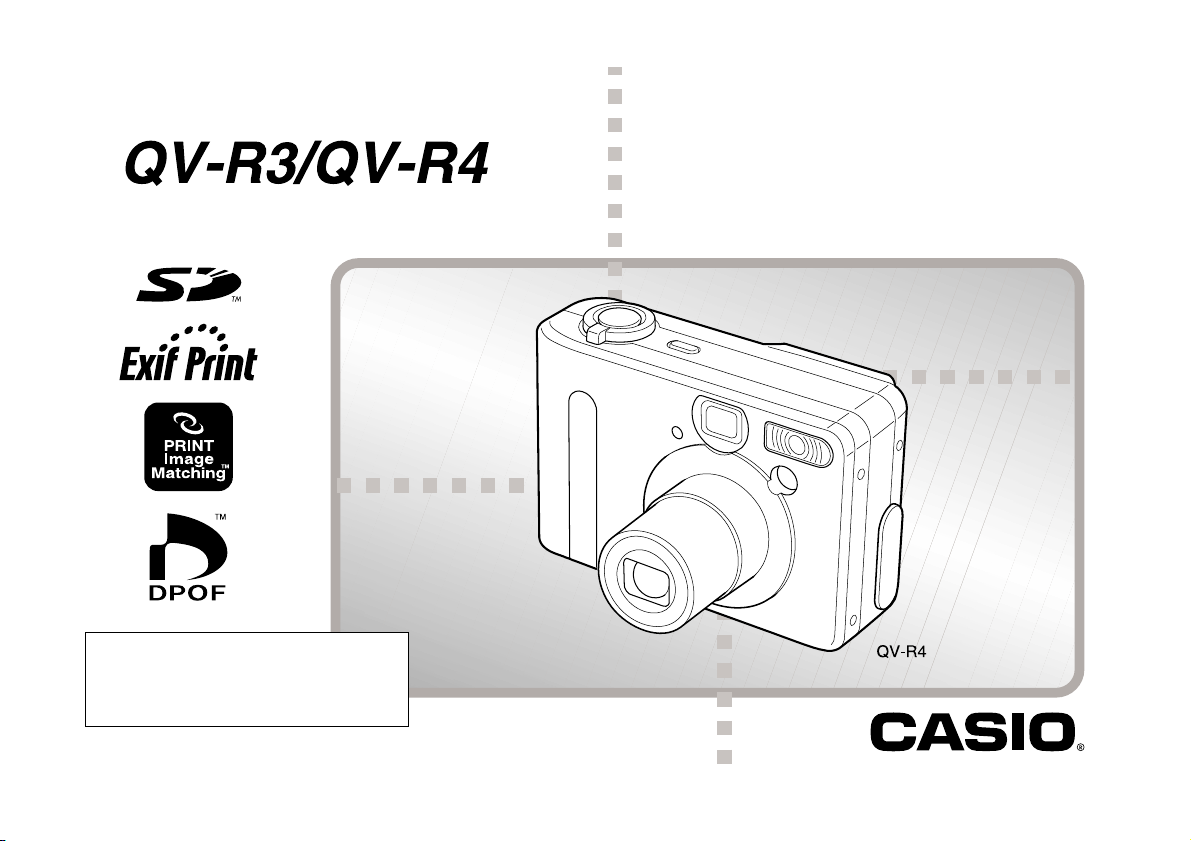
Цифровой фотоаппарат
Руководство пользователя
На всех рисунках в этом руководстве изоб
ражена модель QVR4. В тексте рядом с
иллюстрациями описаны различия моде
лей QVR3 и QVR4.
Благодарим вас за приобретение этого цифрового фото
аппарата CASIO. Прежде чем приступать к использованию
фотоаппарата, обязательно прочитайте меры предосто
рожности, приведенные в этом руководстве пользователя,
и храните руководство всегда под рукой, чтобы в любой
момент иметь возможность воспользоваться им.
Page 2
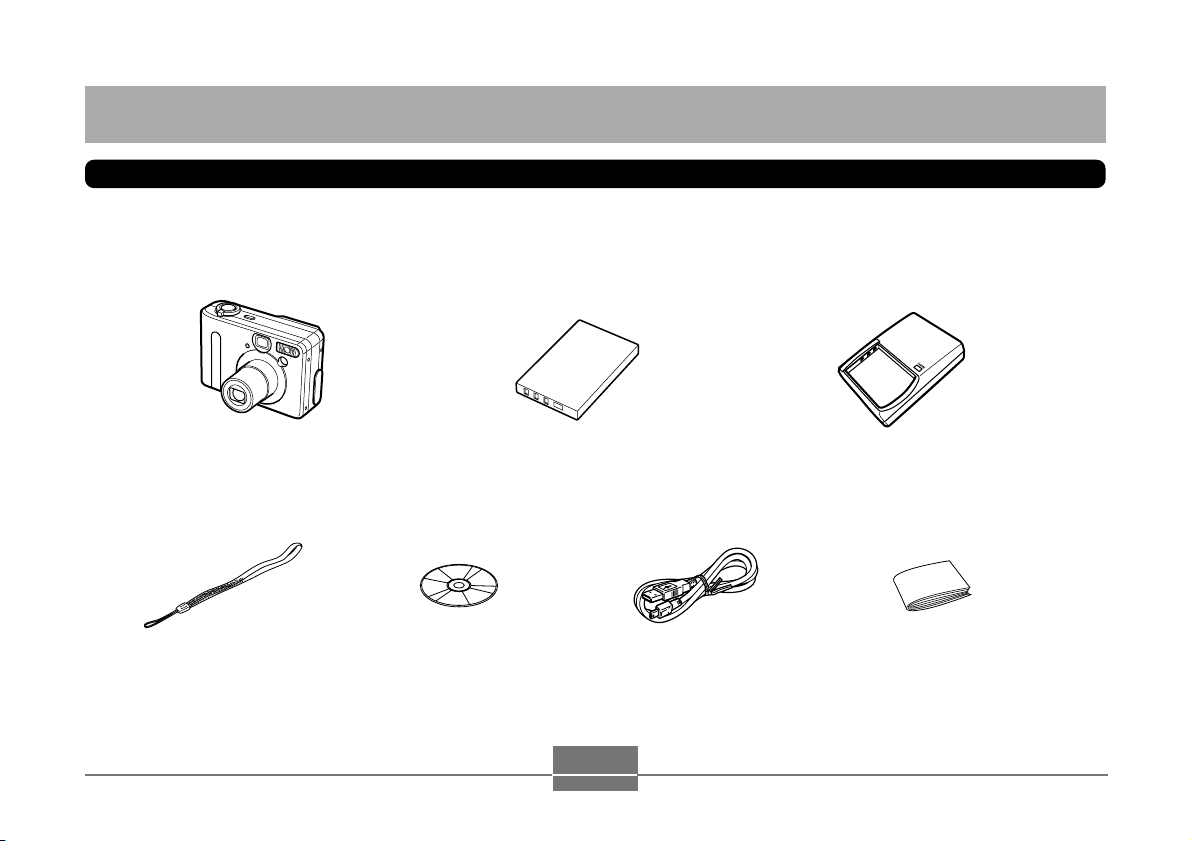
ВВЕДЕНИЕ
Комплект поставки фотоаппарата
Проверьте, есть ли у вас все указанные ниже принадлежности. Если чеголибо не хватает, как можно скорее обратитесь к вашему дилеру.
Фотоаппарат Перезаряжаемая ионно
литиевая батарея (NP30)
Ремешок CDROM Специальный кабель USB
2
Зарядное устройство (BC20)
Руководство пользователя
Page 3
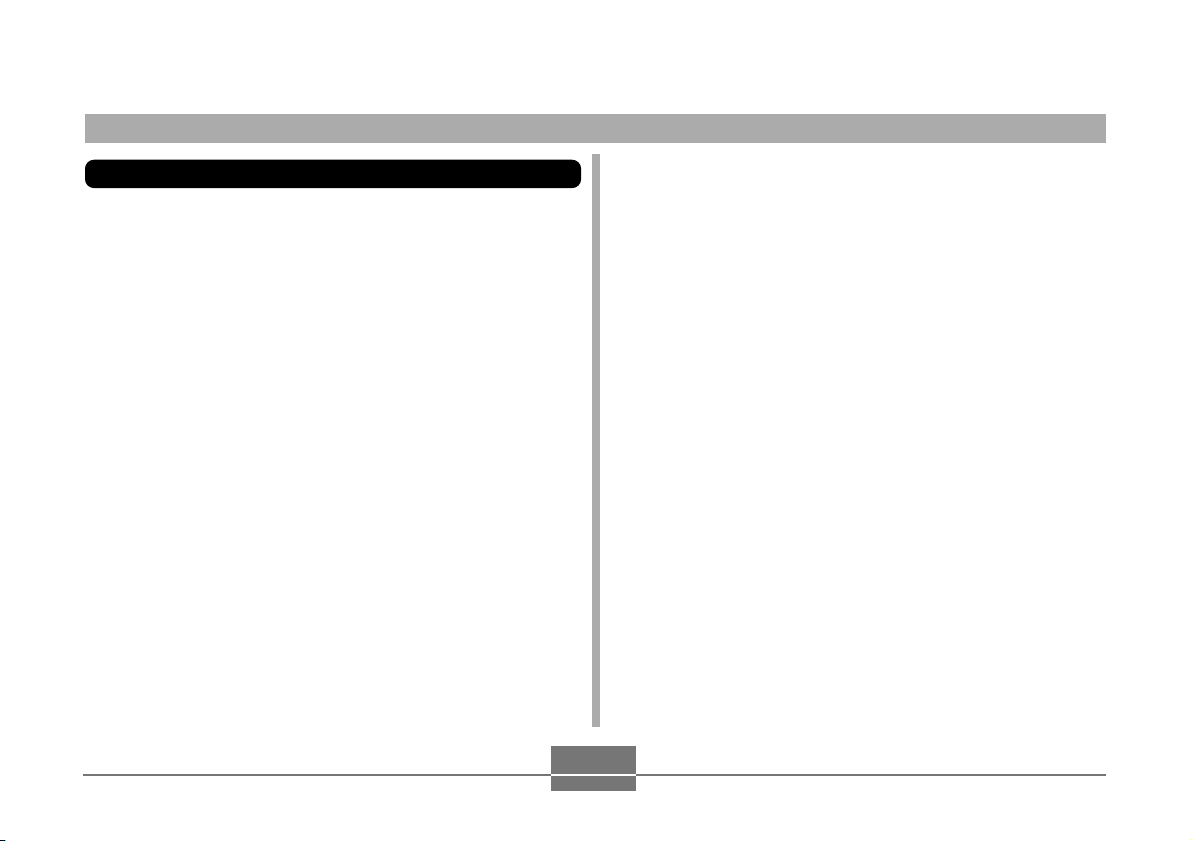
ВВЕДЕНИЕ
Содержание
ВВЕДЕНИЕ .............................................. 2
Комплект поставки фотоаппарата ....................................... 2
Содержание ........................................................................ 3
Функции .............................................................................. 8
Меры предосторожности .................................................... 9
Общие требования 9
Предосторожности, касающиеся возникновения ошибок
в данных 11
Условия эксплуатации 11
Конденсация 12
Подсветка экрана фотоаппарата 12
Предосторожности, касающиеся обращения с объективом 12
Другие предосторожности 12
КРАТКОЕ РУКОВОДСТВО .......................... 14
Подготовка к работе ......................................................... 14
Как записать изображение ............................................... 14
Как просмотреть записанное изображение ..................... 15
Как удалить изображение ................................................ 15
ЗНАКОМСТВО С ФОТОАППАРАТОМ ............ 16
Общее описание ............................................................... 16
Передняя панель 16
Нижняя панель 16
Задняя панель 17
Индикаторы экрана монитора .......................................... 18
Режим записи 18
Режим воспроизведения 19
Изменение индикации экрана монитора 20
Индикаторные лампы ........................................................ 20
Прикрепление ремешка .................................................... 21
Использование мягкого чехла
(в комплект поставки не входит) ....................................... 21
Требования к источникам питания .................................... 23
Использование зарядного устройства 23
Как установить батарею в фотоаппарат 25
Срок службы батареи 26
Меры предосторожности при обращении
с источником питания 28
Питание от сети переменного тока 31
Включение и выключение фотоаппарата 32
Задание установок сохранения энергии 33
Использование экранных меню ........................................ 34
Задание установок языка экранных сообщений и часов ... 36
ОСНОВНЫЕ ОПЕРАЦИИ ЗАПИСИ
ИЗОБРАЖЕНИЙ ..................................... 38
Запись изображения ........................................................ 38
Предосторожности, касающиеся записи изображений 40
Автофокусировка 41
Содержимое экрана монитора в режиме записи 41
3
3
Page 4
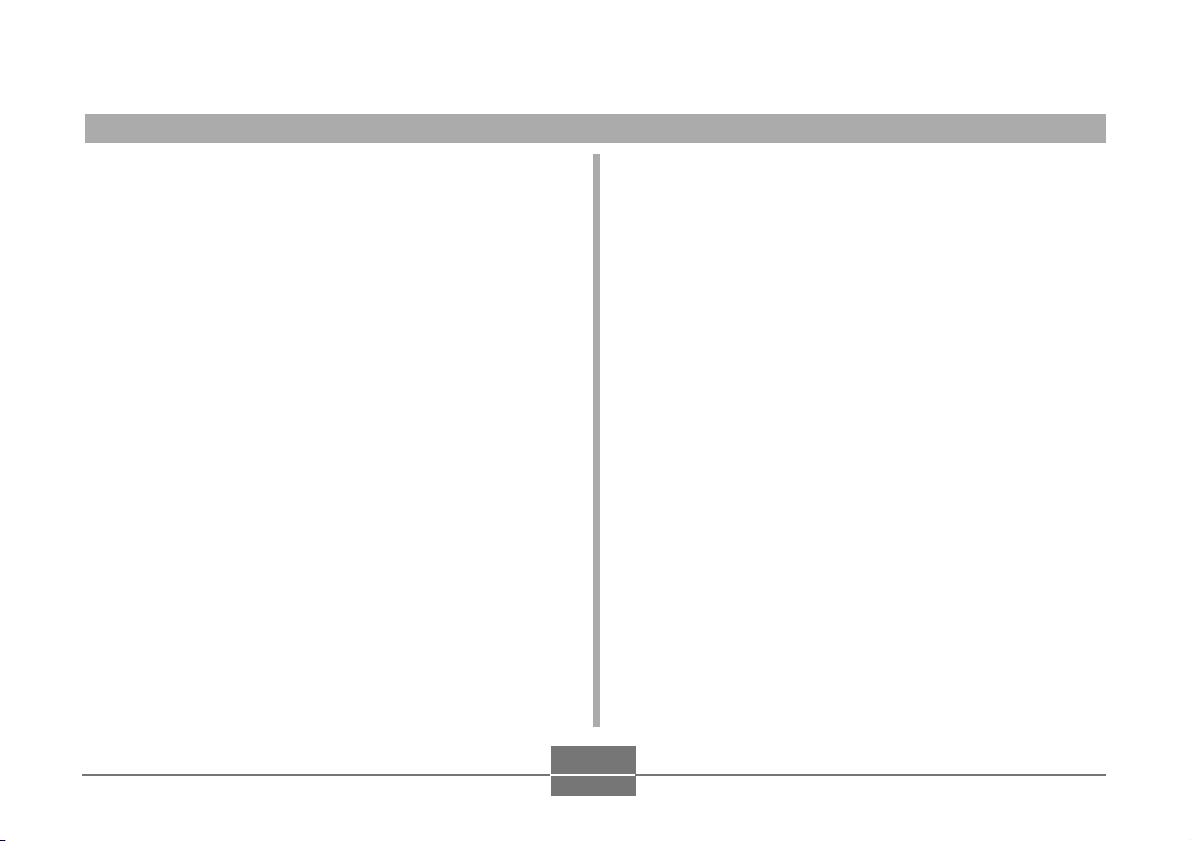
ВВЕДЕНИЕ
Предварительный просмотр последнего записанного
изображения .................................................................... 42
Удаление изображения в режиме записи 42
Использование оптического видоискателя ....................... 43
Настройка оптического видоискателя 43
Использование трансфокатора ......................................... 44
Оптическая трансфокация 44
Цифровая трансфокация 45
Использование вспышки ................................................... 46
Индикаторы состояния вспышки 47
Регулировка интенсивности вспышки 48
Предостережения, касающиеся использования вспышки 48
Использование автоспуска ................................................ 49
Задание размера и качества изображения ..................... 51
Как задать размер изображения 51
Как задать качество изображения 51
ДРУГИЕ ФУНКЦИИ, ИСПОЛЬЗУЕМЫЕ
ПРИ ЗАПИСИ......................................... 53
Выбор режима фокусировки ............................................ 53
Использование режима автофокусировки 53
Использование режима макро 54
Использование режима бесконечности 55
Использование режима ручной фокусировки 55
Использование фиксатора фокуса 57
Экспозиционное число (сдвиг экспозиционного числа) .. 58
Последовательная запись серии изображений
(режим непрерывной съемки) .......................................... 59
Объединение снимков двух людей в одно
изображение (объединенный снимок) ............................. 60
Наложение объекта на имеющееся фоновое
изображение (режим предварительного снимка) ............ 62
Использование режима лучшего снимка .......................... 64
Создание настроек пользователя для режима
лучшего снимка 65
Использование режима съемки ночных сцен ................... 67
Съемка с заданием выдержки вручную............................ 67
Использование режима фильма ....................................... 69
Съемка с фиксированными интервалами ........................ 70
Настройка баланса белого ................................................ 72
Настройка баланса белого вручную 73
Выбор режима экспозиционного замера ......................... 74
Использование гистограммы ........................................... 75
Установки фотоаппарата в режиме записи ...................... 76
Установка уровня чувствительности 77
Функция усиления определенных цветов 77
Использование функции фильтра 78
Изменение насыщенности цветов 78
Регулировка контрастности 79
Регулировка резкости контуров изображения 79
Подключение и отключение функции вывода
экранной сетки 80
Задание установок, принимаемых по умолчанию
после включения фотоаппарата 80
Сброс всех установок фотоаппарата 81
4
Page 5
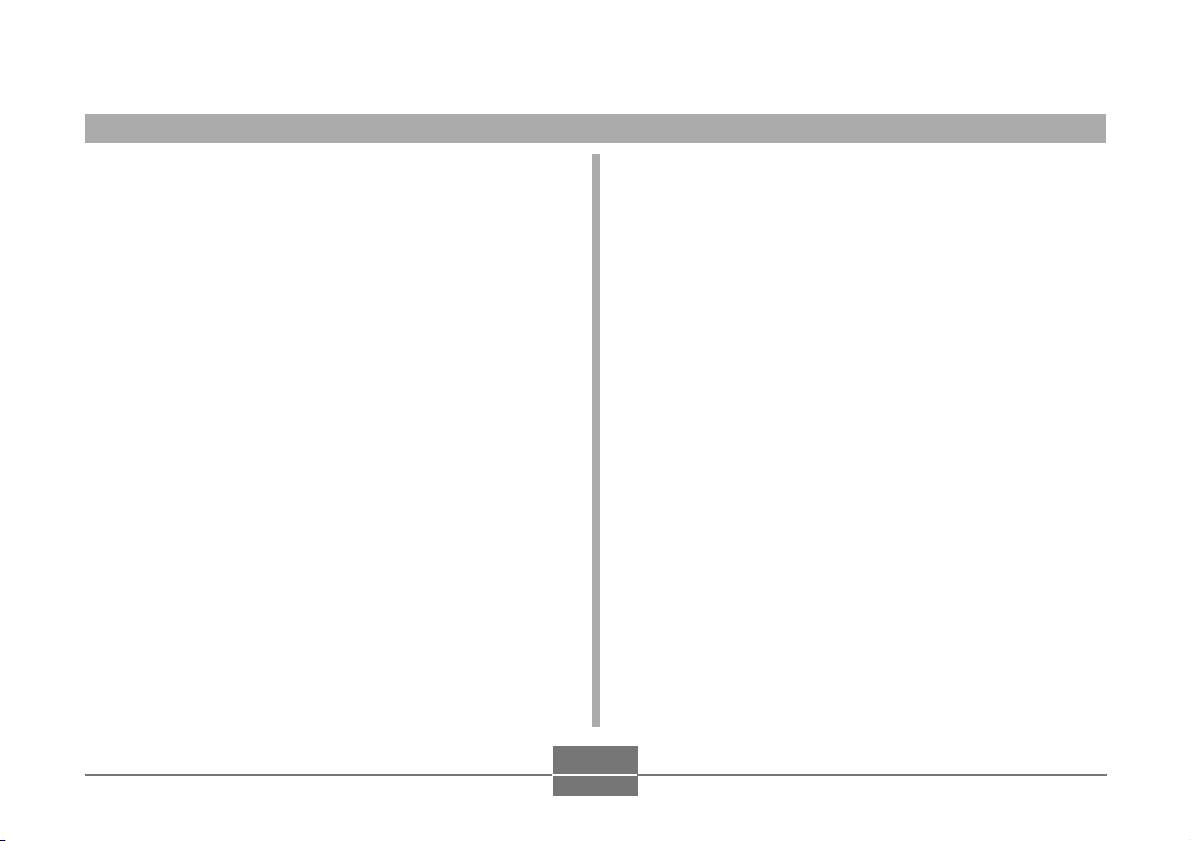
ВВЕДЕНИЕ
ВОСПРОИЗВЕДЕНИЕ .............................. 82
Основные операции воспроизведения изображений ...... 83
Изменение размеров воспроизводимого изображения .. 84
Изменение размеров изображения ................................. 85
Кадрирование изображения ............................................ 86
Воспроизведение фильма ................................................ 87
Одновременное воспроизведение 9 изображений .......... 91
Выбор одного изображения в режиме одновременного
воспроизведения 9 изображений 88
УДАЛЕНИЕ ФАЙЛОВ ............................... 89
Удаление одного файла .................................................... 89
Удаление всех файлов ...................................................... 90
УПРАВЛЕНИЕ ФАЙЛАМИ.......................... 91
Папки ................................................................................ 91
Папки и файлы в памяти 91
Защита файлов от удаления ............................................. 92
Как защитить один файл 92
Как защитить все файлы в памяти 92
Функция DPOF .................................................................. 93
Как задать установки печати DPOF для
отдельного изображения 93
Как задать установки печати DPOF для всех изображений 94
Функция “PRINT Image Matching II” [Функция полного
цветового соответствия при печати изображений] ......... 95
Функция “Exif Print” .......................................................... 95
ДРУГИЕ УСТАНОВКИ ............................... 96
Задание метода генерации серийного номера
имени файла ..................................................................... 96
Подключение и отключение подтверждающего сигнала.. 96
Выбор открывающего экрана ........................................... 97
Использование будильника .............................................. 97
Как установить будильник 97
Прекращение подачи сигналов будильника 98
Изменение установки даты и времени ............................. 99
Изменение формата даты 99
Использование режима всемирного времени................ 100
Как выполнить переключение между экранами
представления местного времени и всемирного времени 100
Как выбрать установки всемирного времени 100
Как задать установки летнего времени 101
Смена языка экранных сообщений ................................. 102
Форматирование встроенной памяти ............................ 103
ИСПОЛЬЗОВАНИЕ ПЛАТЫ ПАМЯТИ........... 104
Использование платы памяти ......................................... 105
Как вставить плату памяти в фотоаппарат 105
Как извлечь плату памяти из фотоаппарата 105
Форматирование платы памяти 106
Предостережения, касающиеся использования плат
памяти 107
5
Page 6
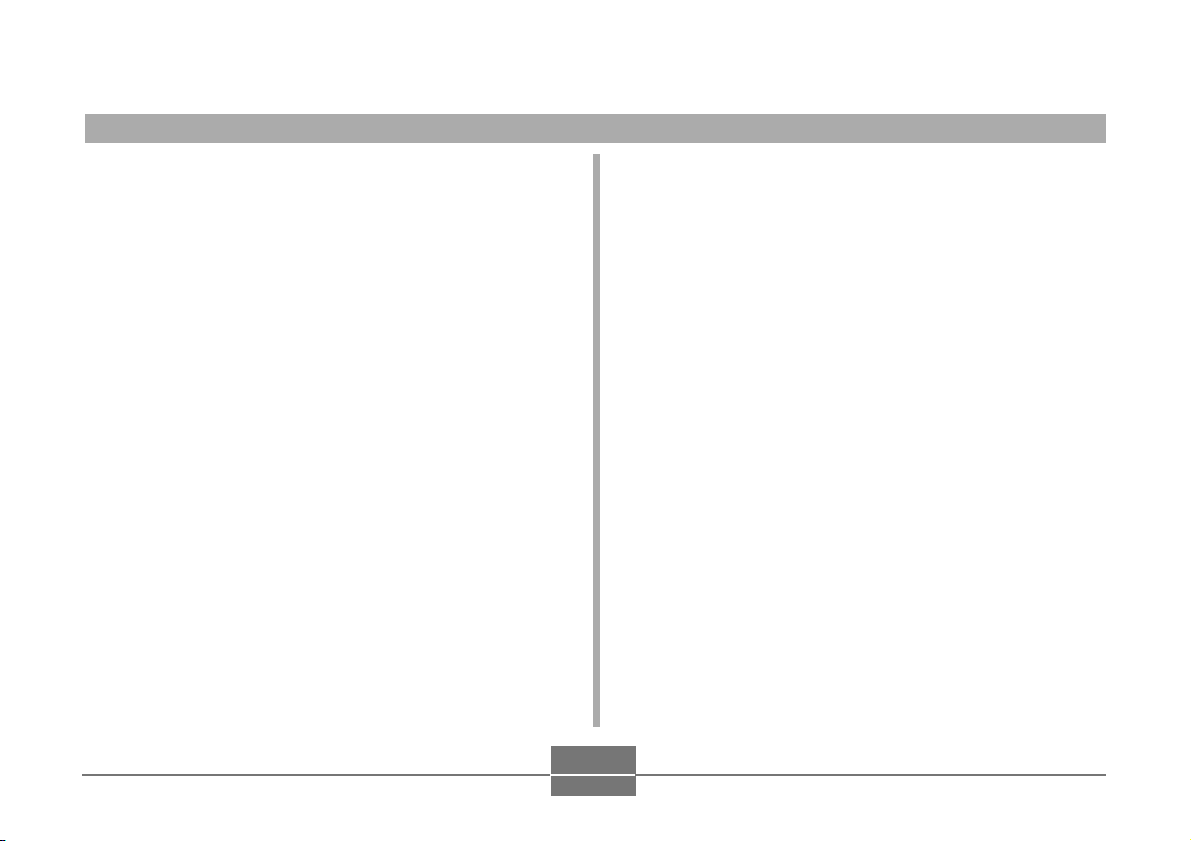
ВВЕДЕНИЕ
Копирование файлов ...................................................... 107
Как скопировать все файлы из встроенной памяти на
плату памяти 107
Как скопировать файл с платы памяти во
встроенную память 108
ИСПОЛЬЗОВАНИЕ ФОТОАППАРАТА
ВМЕСТЕ С КОМПЬЮТЕРОМ ..................... 110
Установка программного обеспечения с CDROM .......... 110
Прилагаемый CDROM ................................................... 110
Системные требования к компьютеру ............................ 111
Установка программного обеспечения с CDROM
в среде Windows ............................................................. 112
Прежде чем приступать к работе 112
Выбор языка 112
Чтение файла “Read me” 113
Установка программного обеспечения 113
Чтение руководства пользователя (файл PDF) 114
Выход из меню 114
Установка программного обеспечения с CDROM
на компьютер Macintosh ................................................. 114
Установка программного обеспечения 114
Чтение руководства пользователя (файл PDF) 117
Передача файлов на компьютер..................................... 118
Передача файлов через соединение USB 118
Использование платы памяти для передачи
изображений на компьютер 120
Способ хранения данных в памяти 121
Структура директорий в памяти фотоаппарата 122
Файлы изображений, поддерживаемые данным
фотоаппаратом 123
Предостережения, касающиеся использования
встроенной памяти и платы памяти 123
Использование функции альбома .................................. 124
Создание альбома 124
Выбор макета альбома 125
Задание отдельных установок альбома 126
Просмотр файлов альбомов 128
Сохранение альбома 130
ПРИЛОЖЕНИЕ ................................................................ 131
Справочные сведения о меню ........................................ 131
Меню режима записи 131
Меню режима воспроизведения 132
Справочные сведения об индикаторных лампах ............ 133
Режим записи 133
Режим воспроизведения 134
Зарядное устройство 135
Возможные неисправности и способы их устранения .... 136
Экранные сообщения 139
Технические характеристики .......................................... 140
Основные характеристики 140
6
Page 7
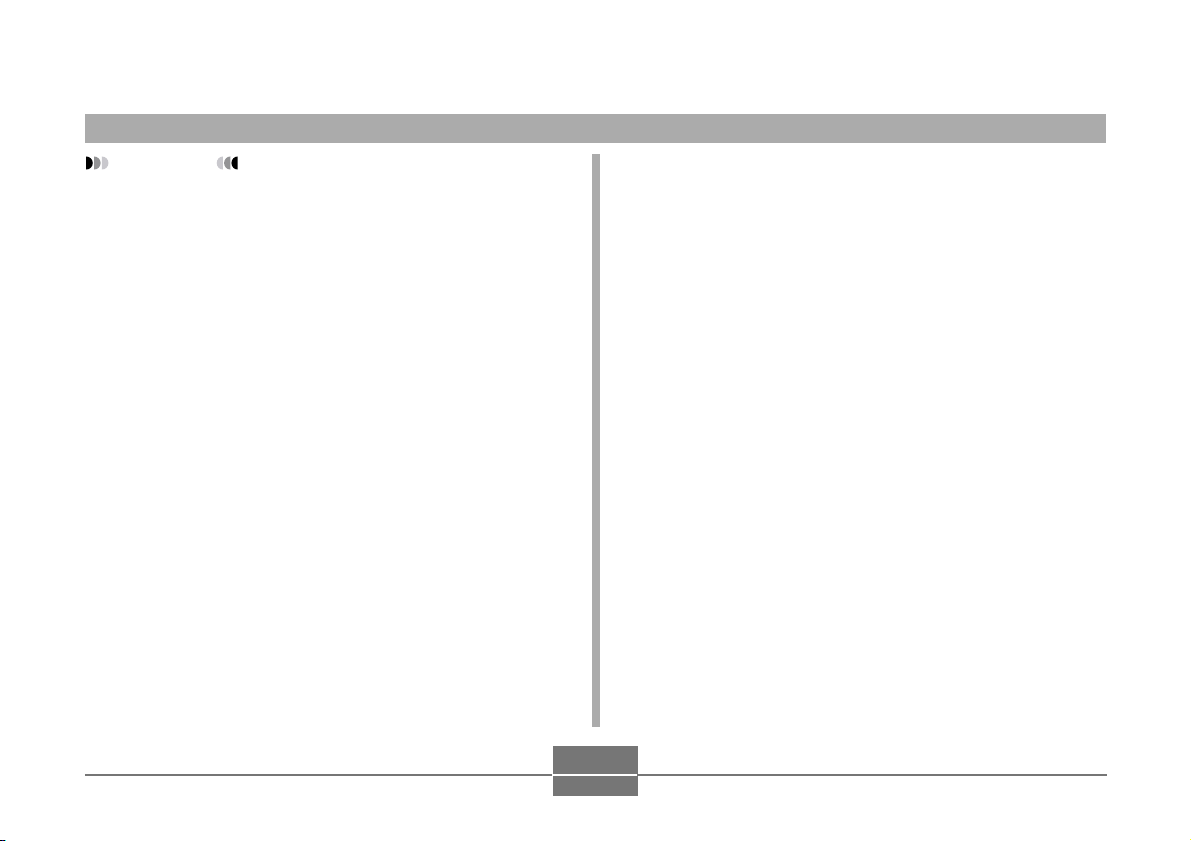
ВВЕДЕНИЕ
ВНИМАНИЕ!
l Текст руководства может быть изменен без предварительного
уведомления.
l CASIO COMPUTER CO., LTD. не несет ответственности за ка
кой бы то ни было ущерб или потери, связанные с использова
нием этого руководства.
l CASIO COMPUTER CO., LTD. не несет ответственности за ка
кой бы то ни было ущерб, связанный с использованием фото
аппарата QVR3/QVR4, и не принимает никаких претензий
со стороны третьих лиц.
l CASIO COMPUTER CO., LTD. не будет нести ответственности
за какие бы то ни было повреждения или потери, понесенные
вами или третьими лицами в результате использования Photo
Loader и/или Photohands.
l CASIO COMPUTER CO., LTD. не несет ответственности за ка
кой бы то ни было ущерб или убытки, обусловленные потерей
данных в результате неисправности, ремонта или замены ба
тарей. Не забывайте создавать резервные копии всех важных
данных на других носителях, чтобы предотвратить их потерю.
l Логотип SD является зарегистрированной торговой маркой.
l Windows, Internet Explorer и DirectX являются зарегистрирован
ными торговыми марками корпорации Microsoft.
l Macintosh является зарегистрированной торговой маркой кор
порации Apple Computer, Inc.
l MultiMediaCardTM является зарегистрированной торговой
маркой Infineon Technologies AG Германии, а лицензия принад
лежит ассоциации MultiMediaCard (MMCA).
l Acrobat и Acrobat Reader являются зарегистрированные тор
говыми марками Adobe Systems Incorporated.
l В драйвере USB (массовая память) использовано программ
ное обеспечение компании Phoenix Technologies Ltd. Про
граммное обеспечение для организации совместимости
Copyright © 1997 Phoenix Technologies Ltd., все права защище
ны.
l Другие наименования компаний, изделий или услуг, исполь
зованные в данном руководстве, также могут быть торговыми
или сервисными марками соответствующих компаний.
l Программы Photo Loader и Photohands являются собственно
стью CASIO COMPUTER CO., LTD. За исключением оговорен
ных выше пунктов все авторские права и другие связанные с
ними права переходят к CASIO COMPUTER CO., LTD.
7
Page 8
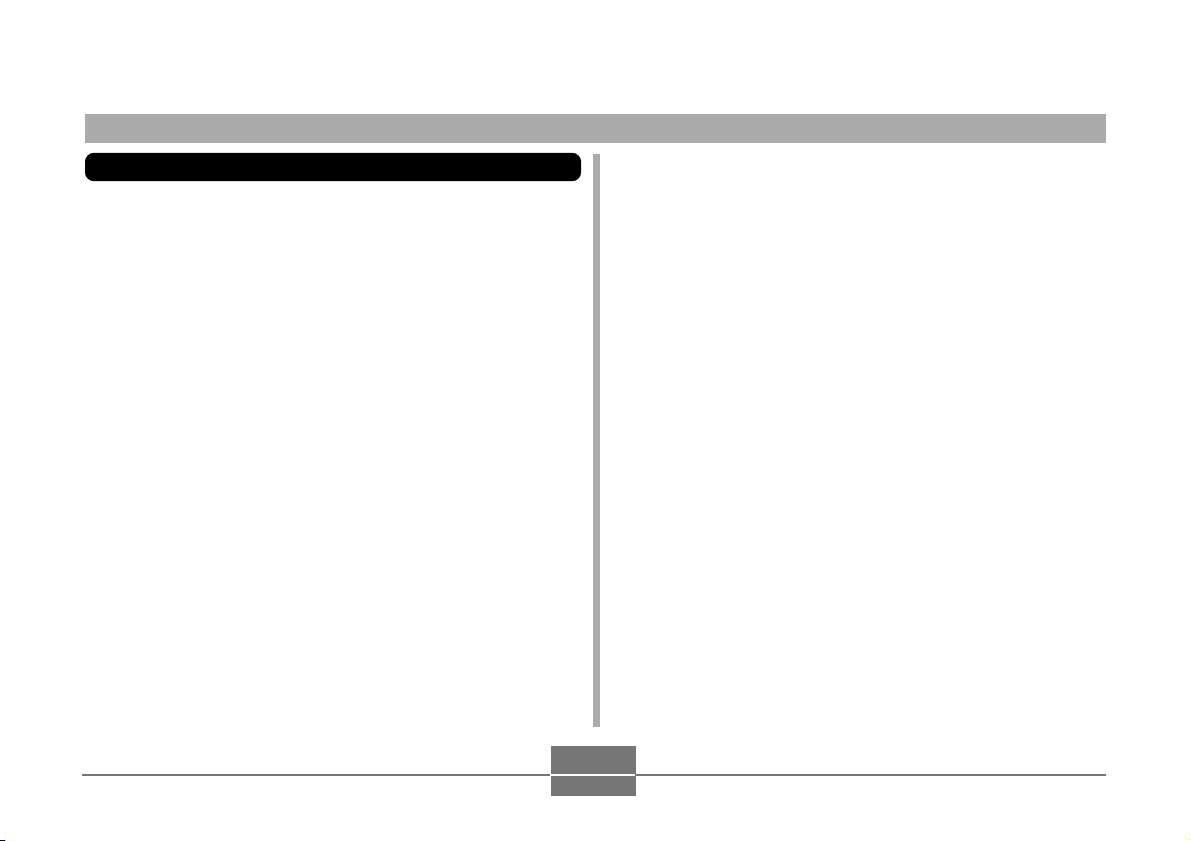
ВВЕДЕНИЕ
Функции
l ПЗС высокого разрешения основных цветов
Все от разнообразных оттенков цвета кожи на портретах до мель
чайших деталей на снимках пейзажей, получается с потрясаю
щей, реалистичной четкостью и яркостью.
l Эффективные пиксели
QVR3: 3,20 миллионов пикселей (всего 3,34 миллиона пикселей)
QVR4: 4,00 миллиона пикселей (всего 4,13 миллионов пикселей)
l Цветной жидкокристаллический дисплей с диагональю 1,6 дюй
ма, выполненный по пленочной технологии «TFT».
l Плавная, без скачков, трансфокация 9,6Х.
Оптическая трансфокация 3Х, цифровая трансфокация 3,2Х.
l Флэшпамять 11 МБ
Изображения можно записывать без использования платы памя
ти.
l Поддержка плат памяти SD и MMC (MultiMediaCards) для расши
рения памяти.
l Объединение снимков и режим предварительного снимка
Режим объединения снимков позволяет объединить два снимка в
одно изображение, а режим предварительного снимка позволя
ет наложить объект на заранее записанное фоновое изображе
ние. Это значит, что вы можете создать изображение, на котором
вы будете запечатлены вместе с вашим другом, даже если побли
зости никого, кроме вас двоих, нет.
l Режим тройного срабатывания затвора при автоспуске
Фотоаппарат в режиме автоспуска может быть настроен таким
образом, чтобы три раза подряд автоматически с определенны
ми интервалами сработал затвор.
l Лучший снимок
Просто выберите сценуобразец, наилучшим образом соответ
ствующую типу изображения, которое вы хотите записать, и фо
тоаппарат будет каждый раз автоматически выполнять настрой
ку многочисленных параметров для получения великолепных
изображений.
l Гистограмма в реальном времени
Экранная гистограмма позволяет регулировать экспозицию, на
блюдая за общей яркостью изображения. Это делает съемку при
различных уровнях освещенности еще проще, чем раньше.
l Всемирное время
Простая операция позволяет установить текущее время в вашей
местности. Вы можете выбрать любой из 162 городов в 32 часовых
поясах.
l Будильник
Встроенный будильник фотоаппарата поможет вам не пропус
тить важные события. Его можно использовать также как обычный
будильник. Вы можете даже настроить фотоаппарат таким обра
зом, что при достижении заданного времени на экране монитора
будет появляться особое изображение.
l Функция создания альбома фотографий
Для создания альбома записанных изображений автоматичес
ки генерируются файлы HTML. При помощи стандартного Web
браузера вы можете просматривать и печатать содержимое аль
бома. Изображения можно легко и быстро вставить в Webстра
ницы.
8
Page 9
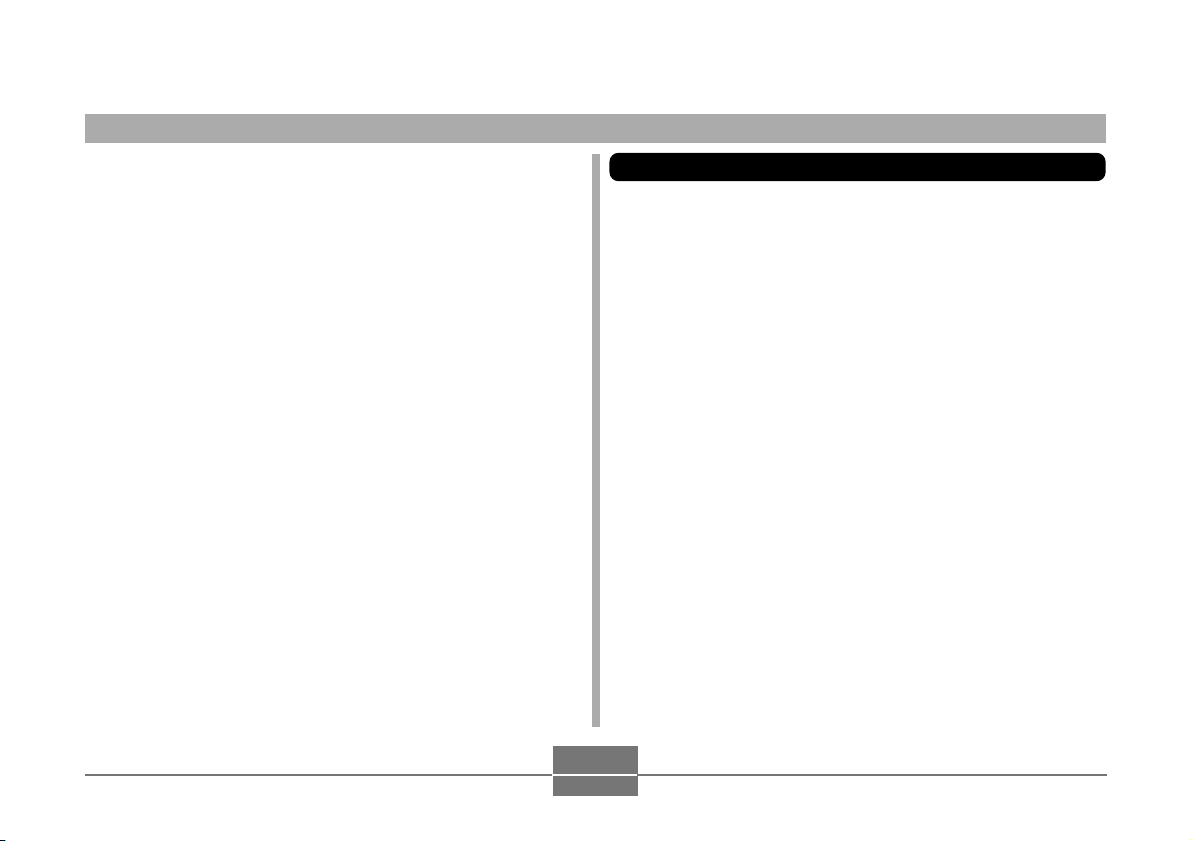
ВВЕДЕНИЕ
l Простота передачи изображений
Передача изображений на компьютер осуществляется просто
путем соединения фотоаппарата с компьютером при помощи
кабеля USB.
l Прилагаются программы Photo Loader 2 и Photohands
В комплект поставки вашего фотоаппарата входит последняя
версия программы Photo Loader популярного приложения, кото
рое автоматически загружает изображения из фотоаппарата на
ваш персональный компьютер. Photo Loader включает функцию,
которая автоматически присоединяет изображения к сообщени
ям электронной почты. Кроме того, к фотоаппарату прилагается
программа Photohands, которая позволяет быстро и легко рету
шировать изображения.
l Хранение данных в формате DCF
Протокол хранения данных DCF («Design rule for Camera File
System» [Проектная норма для файловой системы фотоаппара
та]) обеспечивает взаимную совместимость принтеров и цифро
вых фотоаппаратов.
l Формат команды цифровой печати (DPOF)
Вы можете распечатать изображения в нужной вам последова
тельности, используя DPOFсовместимый принтер. DPOF можно
также использовать для задания изображений и параметров для
печати профессиональными службами.
l Режим полного цветового соответствия PRINT Image Matching II
Изображения включают данные режима PRINT Image Matching II
(установку режима и другие данные настройки фотоаппарата).
Принтер, поддерживающий режим PRINT Image Matching II, счи
тывает эти данные и соответствующим образом задает настрой
ку печатаемого изображения. Это позволяет воспроизвести цве
та изображения точно такими, какими они были при записи.
Меры предосторожности
Общие требования
При использовании фотоаппарата «QVR3/QVR4» необходимо со
блюдать следующие меры предосторожности.
Цифровой фотоаппарат CASIO QVR3/QVR4 далее по тексту обозна
чается просто как «фотоаппарат» или «камера».
l Нельзя осуществлять съемку или смотреть на экран дисплея на
ходу, либо за рулем автомобиля. Это может привести к травме или
несчастному случаю.
l Не пытайтесь открывать корпус фотоаппарата и самостоятельно
его ремонтировать. Высокое напряжение, имеющееся на отдель
ных узлах фотоаппарата, создает опасность поражением элект
рическим током. Техническое обслуживание и ремонт должны осу
ществляться только официальными сервисными организациями
компании CASIO.
l Никогда не смотрите на солнце или другой источник яркого свете
через видоискатель фотоаппарата. Это может повредить ваше
зрение.
l Храните крышку разъема и другие мелкие детали и аксессуары
фотоаппарата вдали от маленьких детей. В случае проглатыва
ния немедленно обратитесь к врачу.
l Никогда не выполняйте съемку с использованием вспышки в на
правлении водителя автомобиля. Это может привести к несчаст
ному случаю.
l Никогда не выполняйте съемку с использованием вспышки очень
близко от глаз снимаемого объекта. Яркий свет вспышки может
вызвать повреждение глаз, особенно у маленьких детей. При ис
пользовании вспышки следите, чтобы фотоаппарат находился на
расстоянии не менее чем 1 метр от глаз снимаемого.
9
Page 10
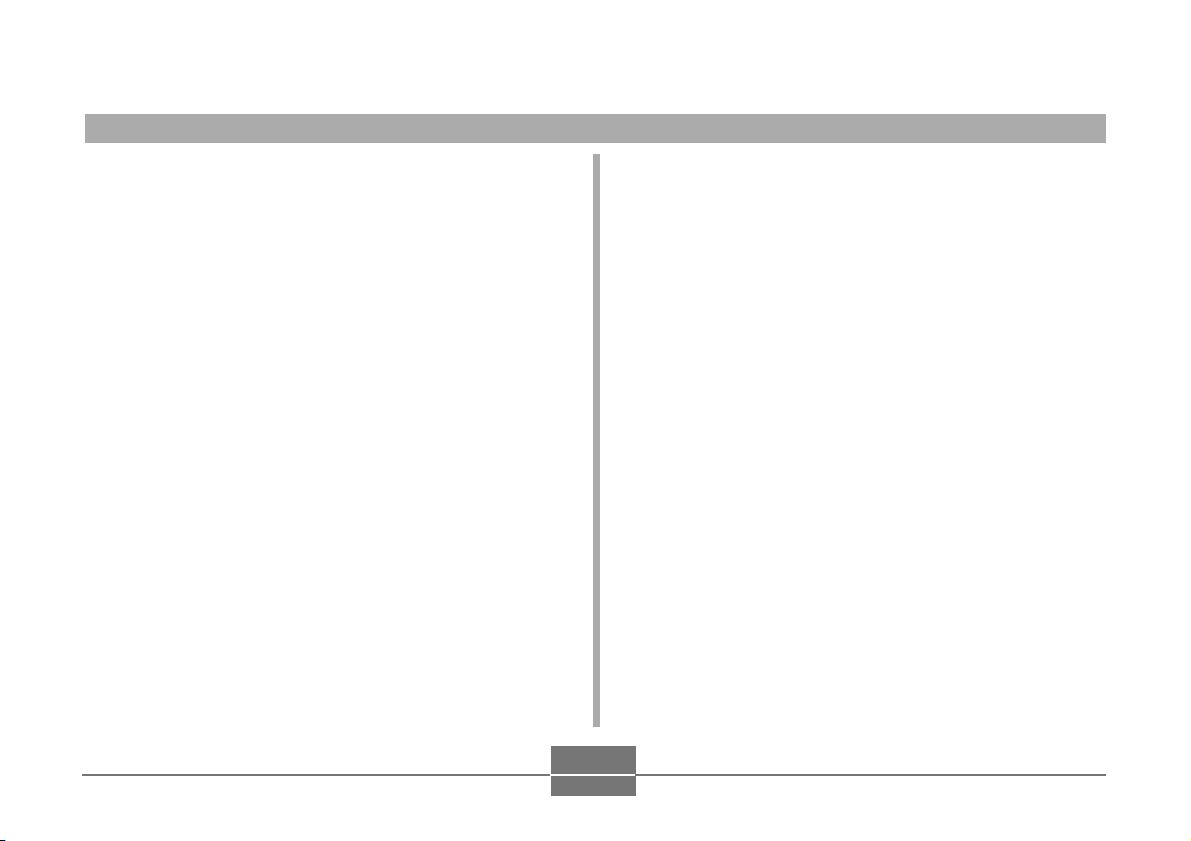
ВВЕДЕНИЕ
l Следите за тем, чтобы в фотоаппарат не попала вода или другая
жидкость. Попадание в фотоаппарат какойлибо жидкости несет
в себе опасность возгорания или поражения электрическим то
ком. Не пользуйтесь фотоаппаратом под дождем или снегом, на
пляже или берегу моря, в ванной комнате и т.д.
l В случае попадания в аппарат посторонних предметов или воды
немедленно выключите его, отсоедините вилку адаптера пере
менного тока от электрической розетки и обратитесь к тому ди
леру, у которого вы приобрели фотоаппарат, либо в ближайшую
официальную сервисную службу компании CASIO. Использова
ние фотоаппарата в таком состоянии создает опасность возго
рания и поражения электрическим током.
l В случае появления дыма или странного запаха, немедленно вык
лючите аппарат и отсоедините вилку адаптера переменного тока
от электрической розетки. Использование фотоаппарата в таком
состоянии создает опасность возгорания и поражения электри
ческим током. После исчезновения дыма отнесите фотоаппарат
в ближайшую официальную сервисную службу компании CASIO
для ремонта. Никогда не пытайтесь отремонтировать фотоаппа
рат самостоятельно.
l Не используйте адаптер переменного тока для питания других
устройств, кроме этой камеры. Для питания этого фотоаппарата
используйте только поставляемый вместе с ней адаптер. Никогда
не используйте другой адаптер переменного тока.
l Во время работы адаптера переменного тока никогда не накры
вайте его одеялом или любым другим покрывалом, а также не раз
мещайте адаптер около нагревателя.
l Не реже одного раза в год, отсоединив адаптер переменного тока
от сетевой розетки, очищайте область вокруг штырьков розетки.
Пыль, скопившаяся вокруг штырьков, может повлечь за собой опас
ность пожара.
l В случае появления трещин на корпусе аппарата в результате
падения или удара, немедленно выключите его, отсоедините
вилку адаптера переменного тока от электрической розетки и об
ратитесь к тому дилеру, у которого вы приобрели фотоаппарат,
либо в ближайшую официальную сервисную службу компании
CASIO.
l Не пользуйтесь фотоаппаратом в самолете и в других местах, где
использование таких устройств запрещено. Нарушение этого
правила может привести к аварии или несчастному случаю.
l Повреждение или неисправность фотоаппарата может привести
к потере изображений, содержащихся в памяти. Необходимо со
здавать резервные копии данных, передавая их в запоминающее
устройство компьютера.
l Во время записи изображений никогда не открывайте батарей
ный отсек, не отсоединяйте адаптер переменного тока от фото
аппарата и не вынимайте вилку адаптера из розетки. В против
ном случае будет не только потеряна возможность записать в
память последнее изображение, но могут быть повреждены и те
изображения, которые уже находятся в памяти фотоаппарата.
10
Page 11
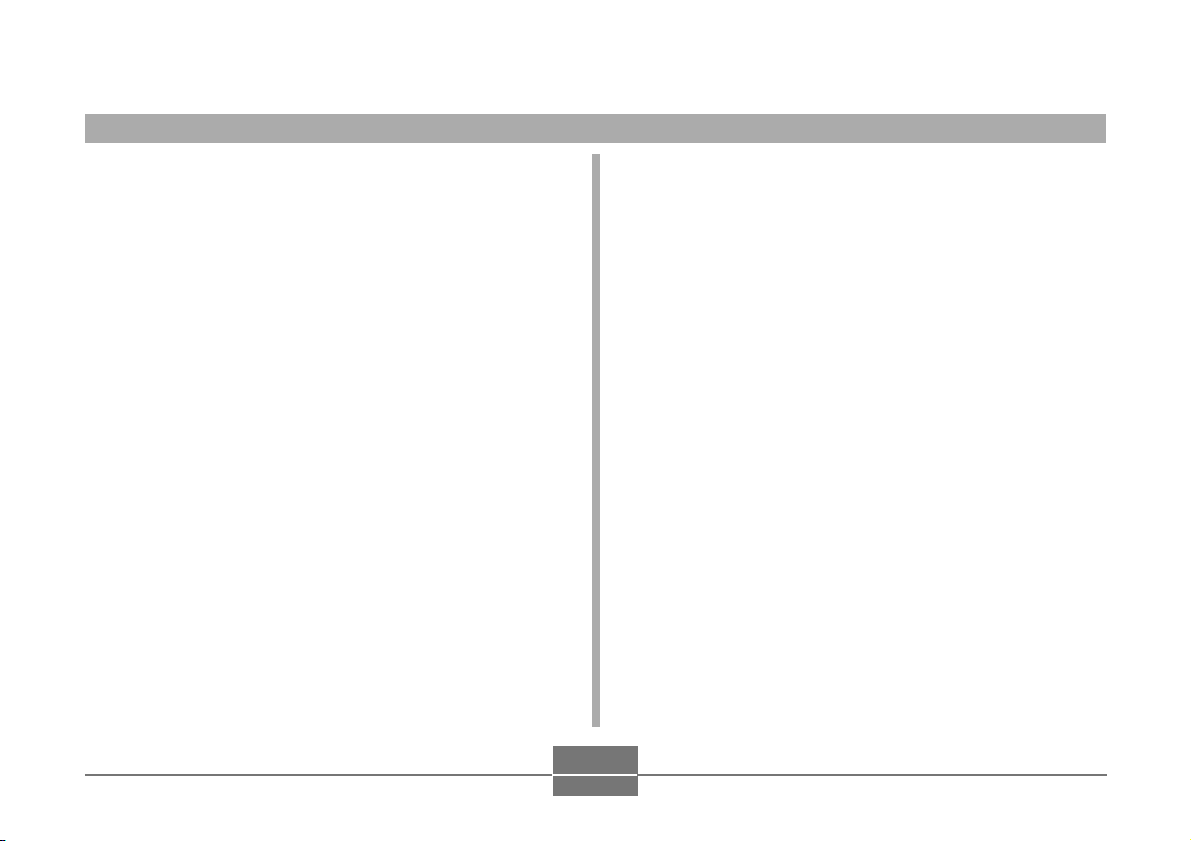
ВВЕДЕНИЕ
Предосторожности, касающиеся возникновения ошибок в данных
l Ваш цифровой фотоаппарат произведен с использованием вы
сокоточных цифровых компонентов. В любой из описанных ниже
случаев может возникнуть опасность повреждения данных, хра
нящихся в памяти фотоаппарата.
— Извлечение батареи во время записи изображения или выпол
нения операции передачи данных.
— Извлечение платы памяти во время выполнения операции за
писи изображения.
— Извлечение батареи, платы памяти или подключение кабеля
USB во время мигания зеленой индикаторной лампы работы
после отключения питания фотоаппарата.
— Отсоединение кабеля USB, соединяющего фотоаппарат с
компьютером, во время выполнения операции передачи дан
ных.
— Использование сильно разряженных батарей.
— Другие необычные операции.
В любом из описанных выше случаев на экране монитора может по
явиться сообщение об ошибке (см. стр. 139). Чтобы исправить ошиб
ку, следуйте инструкциям, приведенным в данном сообщении.
Условия эксплуатации
l Этот фотоаппарат предназначен для использования при темпе
ратуре от 0° С до 40° С.
— Не допускается использование или хранение фотоаппарата в
следующих условиях.
— Под воздействием прямых солнечных лучей
— В местах с высокой влажностью и запыленностью.
— Вблизи кондиционеров, нагревателей, при очень высокой или
низкой температуре окружающей среды
— В закрытом автомобиле, особенно если он стоит на солнце
— В условиях сильной вибрации.
11
Page 12
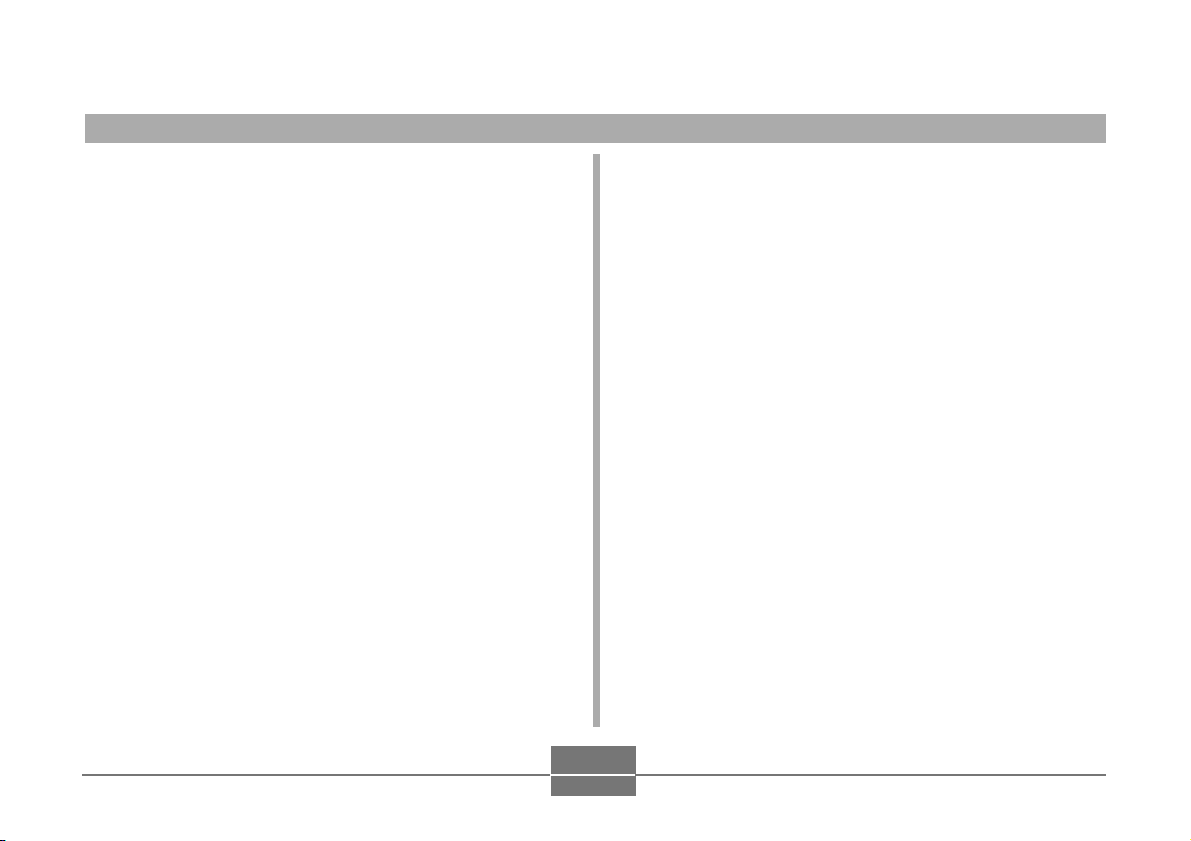
ВВЕДЕНИЕ
Конденсация
l В случае если фотоаппарат вносят в теплое помещение после
мороза или какимлибо иным образом подвергают резкому пе
репаду температур, на его внешней поверхности или внутренних
деталях может выступить влага. Конденсация влаги может стать
причиной выхода аппарата из строя, поэтому следует избегать
условий, при которых она может возникнуть.
l Во избежание конденсации влаги, перед тем как переместить фо
тоаппарат в более теплое или холодное место, рекомендуется
положить его в полиэтиленовый пакет и держать в нем до тех пор,
пока температура внутри него не достигнет температуры окру
жающей среды. Если конденсат все же появится, извлеките из
аппарата батарею и на несколько часов оставьте батарейный
отсек открытым.
Подсветка экрана фотоаппарата
l Экран монитора подсвечивается светодиодной подсветкой. Если
экран монитора темный, то это означает, что закончился срок
службы светодиодной подсветки и ее необходимо заменить. Для
замены подсветки обращайтесь в официальный сервисный центр
CASIO. Учтите, что замена светодиодной подсветки является плат
ной услугой. Примерно через 1000 часов эксплуатации яркость
подсветки снижается вполовину.
Предосторожности, касающиеся об
ращения с объективом
l При очистке поверхности объективе не прилагайте большую силу.
Это может повлечь за собой появление на объективе царапин и
поломку устройства.
l Грязь, пыль и отпечатки пальцев на поверхности объектива могут
помешать правильной записи изображений. Ни в коем случае не
касайтесь объектива пальцами. Если объектив загрязнился, сдуй
те с него пыль при помощи специального устройства. Затем про
трите объектив мягкой тряпкой.
Другие предосторожности
l Во время эксплуатации камера может слегка нагреться. Это не
является следствием неисправности устройства.
12
Page 13
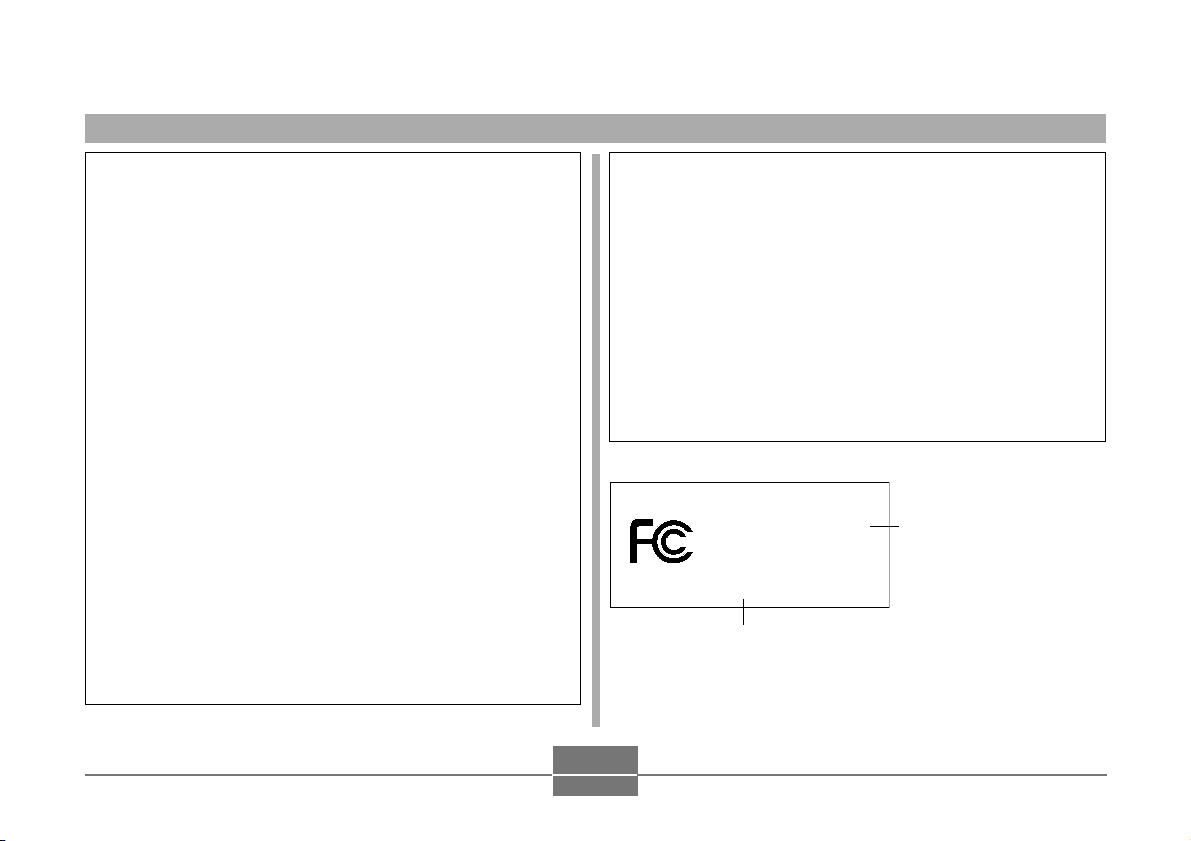
ВВЕДЕНИЕ
Уведомление
Данное устройство испытано и признано соответствующим тре
бованиям к периферийным устройствам Класса В, в соответствии
с Частью 15 Правил Федеральной комиссии США по связи. Эти тре
бования разработаны в целях обеспечения необходимой защиты
от нежелательных электромагнитных помех в месте установки ус
тройства. В данном устройстве применяются электрические сиг
налы радиочастотного диапазона, и при несоблюдении настоя
щих указаний по установке и эксплуатации могут создаваться не
желательные помехи для радиосвязи. Однако даже при соблюде
нии всех инструкций нет гарантии, что помехи не возникнут при
установке данного устройства в какомто конкретном месте. Если
данное устройство создает серьезные помехи радио или телеви
зионному приему, что определяется при включении и отключении
данного устройства, пользователю рекомендуется попробовать
устранить эти помехи одним из следующих способов:
l Переориентировать или переместить приемную антенну.
l Увеличить расстояние между данным устройством и приемни
ком.
l Подключить данное устройство и приемник к разным элект
рическим розеткам.
l Проконсультироваться у представителя компании Casio или
опытного радио или телевизионного механика.
Предупреждение Федеральной комиссии США по связи
Внесение изменений в конструкцию данного устройства может
привести к лишению пользователя права на эксплуатацию устрой
ства.
Заявление о соответствии
Номер модели: QVR3/QVR4
Изготовитель: CASIO COMPUTER CO., LTD.
Ответственная сторона: CASIO, INC.
Адрес: 570 MT. PLEASANT AVENUE,
Телефон 9733615400
Данный прибор соответствует Части 15 Правил FCC. При эксплу
атации необходимо соблюдать два условия: (1) Прибор не
должен наводить помехи; и (2) прибор должен выдерживать на
веденные помехи, в том числе и такие, которые могут вызвать сбои
в работе.
CASIO COMPUTER CO.,LTD.
Tested To Comply
With FCC Standards
DOVER NEW JERSEY 07801
QV-R3/QV-R4
Протестирован на соответ
ствие стандартам FCC
FOR HOME OR OFFICE USE
ДЛЯ ИСПОЛЬЗОВАНИЯ ДОМА ИЛИ В ОФИСЕ
13
Page 14
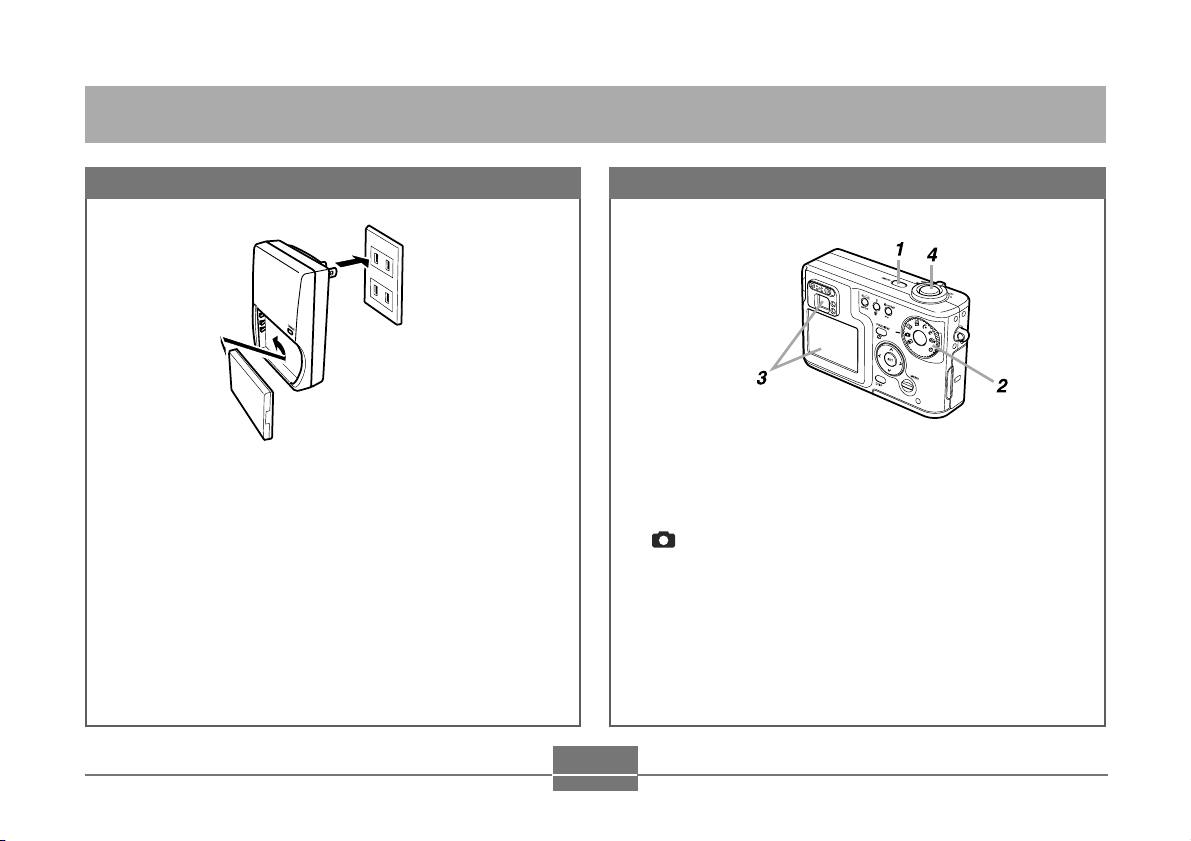
КРАТКОЕ РУКОВОДСТВО
Подготовка к работе
1. Установите батарею в зарядное устройство, а за
тем зарядите ее (см. стр. 23).
l На полную зарядку потребуется около двух часов.
2. Установите батарею в фотоаппарат (см. стр. 25).
l Для полной зарядки батареи необходимо около двух ча
сов.
3. Выберите язык экранных сообщений, часовой пояс
и задайте установки текущего времени (см. стр. 36).
Как записать изображение
(Подробные сведения приведены на стр. 38).
1. Нажмите кнопку питания, чтобы включить питание
фотоаппарата.
2. Установите переключатель режимов в положение
(режим снимка).
3. Наведите фотоаппарат на объект и при помощи
экрана монитора или видоискателя выберите ком
позицию изображения. Затем нажмите кнопку
спуска затвора до половины хода.
4. Держа камеру неподвижно, плавно нажмите кноп
ку спуска затвора до упора.
14
Page 15
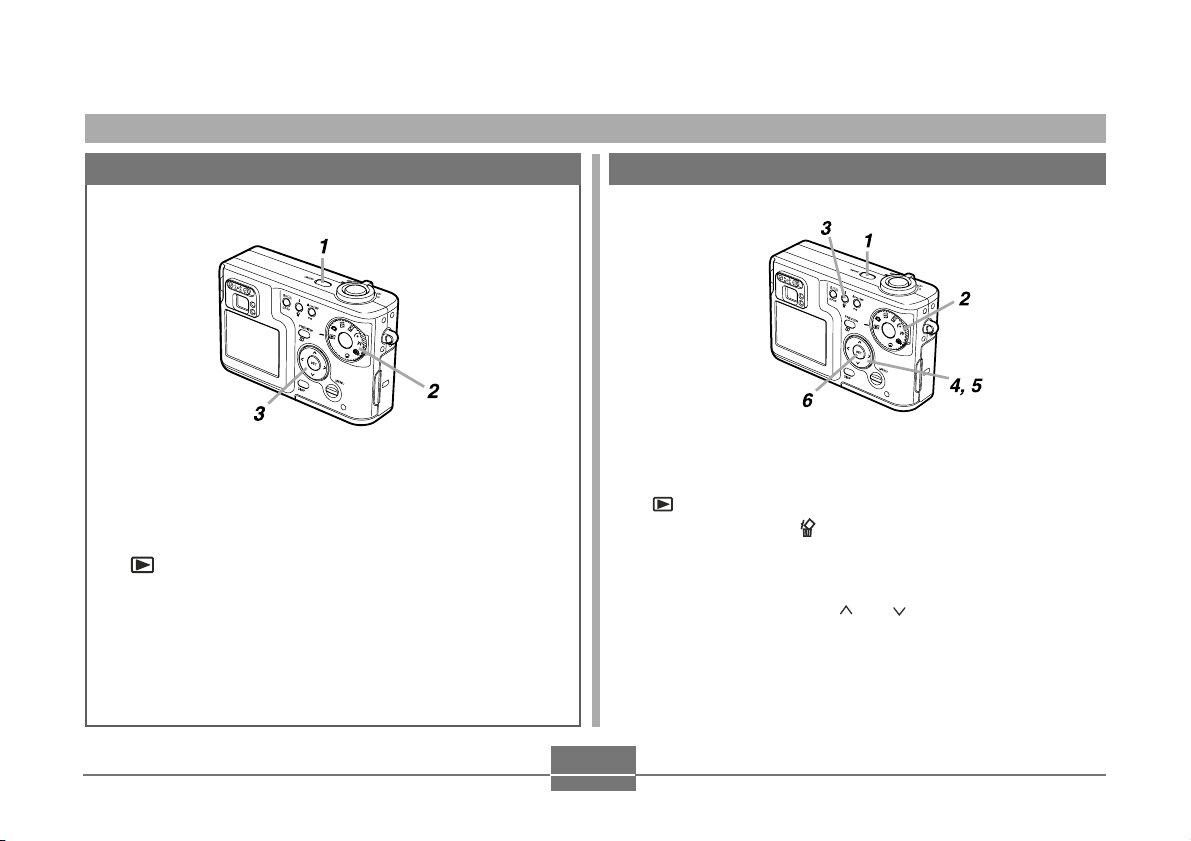
КРАТКОЕ РУКОВОДСТВО
Как просмотреть записанное изображение
(Подробные сведения приведены на стр. 82).
1. Нажмите кнопку питания, чтобы включить пита
ние фотоаппарата.
2. Установите переключатель режимов в положение
(воспроизведение).
3. При помощи кнопок [<] и [>] просмотрите изоб
ражения на экране монитора.
Как удалить изображение
(Подробные сведения приведены на стр. 89).
1. Нажмите кнопку питания, чтобы включить пита
ние фотоаппарата.
2. Установите переключатель режимов в положение
(воспроизведение).
3. Нажмите кнопку .
4. При помощи кнопок [<] и [>] просмотрите изобра
жения и выведите на дисплей то из них, которое
вы хотите удалить.
5. При помощи кнопок [ ] и [ ] выберите «Delete»
[Удалить].
l Чтобы отменить выполнение операции, ничего не удаляя,
выберите «Cancel» [Отмена].
6. Нажмите кнопку «SET» [Установка], чтобы удалить
выбранное изображение.
15
15
Page 16
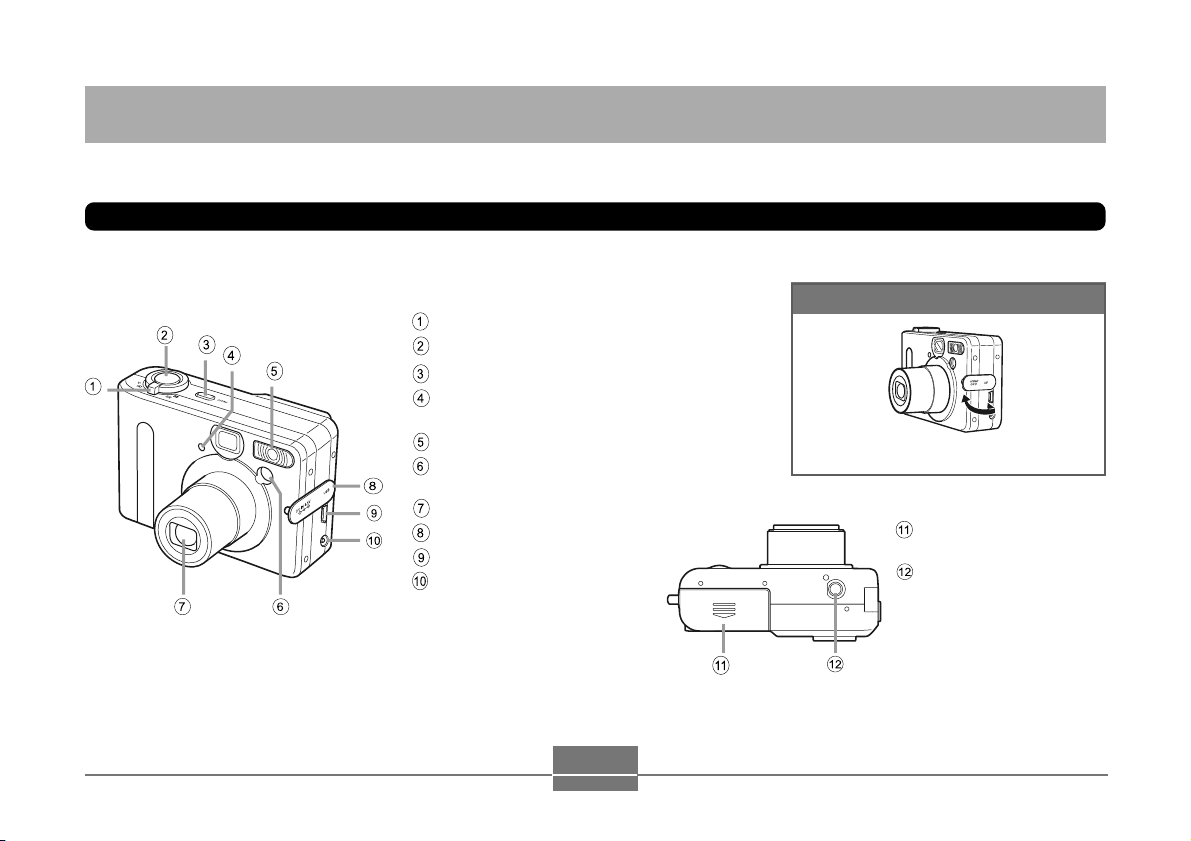
ЗНАКОМСТВО С ФОТОАППАРАТОМ
В этом разделе содержится информация, необходимая вам для эксплуатации фотоаппарата. Прочитайте ее, прежде чем приступать к его
использованию.
Общее описание
На рисунках ниже представлены названия всех компонентов, кнопок и переключателей фотоаппарата.
Передняя панель
Регулятор трансфокатора
Кнопка спуска затвора
Кнопка питания
Индикаторная лампа авто
спуска
Вспышка
Индикаторная лампа помо
щи автофокусировки
Объектив
Крышка панели гнезд
Порт USB
Разъем «DC IN 4.5V» [Вход
постоянного тока 4,5 В]
16
Открытие крышки панели гнезд
Нижняя панель
Крышка батарейного от
сека
Винтовое отверстие для
штатива
* К этому отверстию подсо
единяют штатив.
Page 17
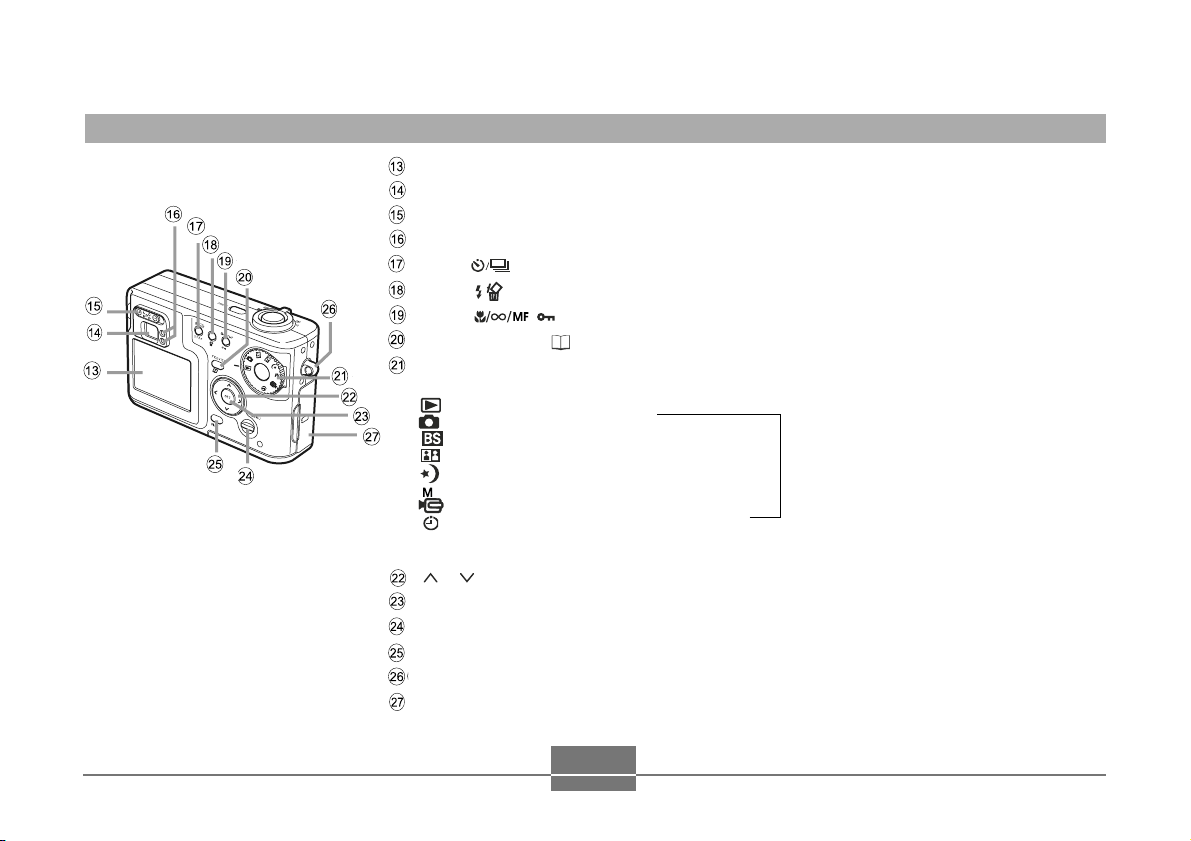
ЗНАКОМСТВО С ФОТОАППАРАТОМ
Задняя панель
Экран монитора
Видоискатель
Диоптрийная шкала
Индикаторная лампа режима работы
Кнопка DPOF (Автоспуск/ Последовательная запись серии изображений /DPOF)
Кнопка (Вспышка/Удаление)
Кнопка (Макро/Бесконечность/Ручной фокус/Защита)
Кнопка «PREVIEW » (Предварительный просмотр/Альбом)
Переключатель режимов
: Режим воспроизведения
: Режим отдельного снимка
: Режим лучшего снимка
: Режим объединения снимков
: Режим ночных сцен
: Режим ручной экспозиции
: Режим фильма
: Режим записи с заданным интервалом
[ ]/[ ]/[<]/[>]
Кнопка «SET» [Установка]
Кнопка «MENU» [Меню]
Кнопка «DISP» [Дисплей]
Кольцо для крепления ремешка
Крышка слота платы памяти
Режимы записи
17
Page 18
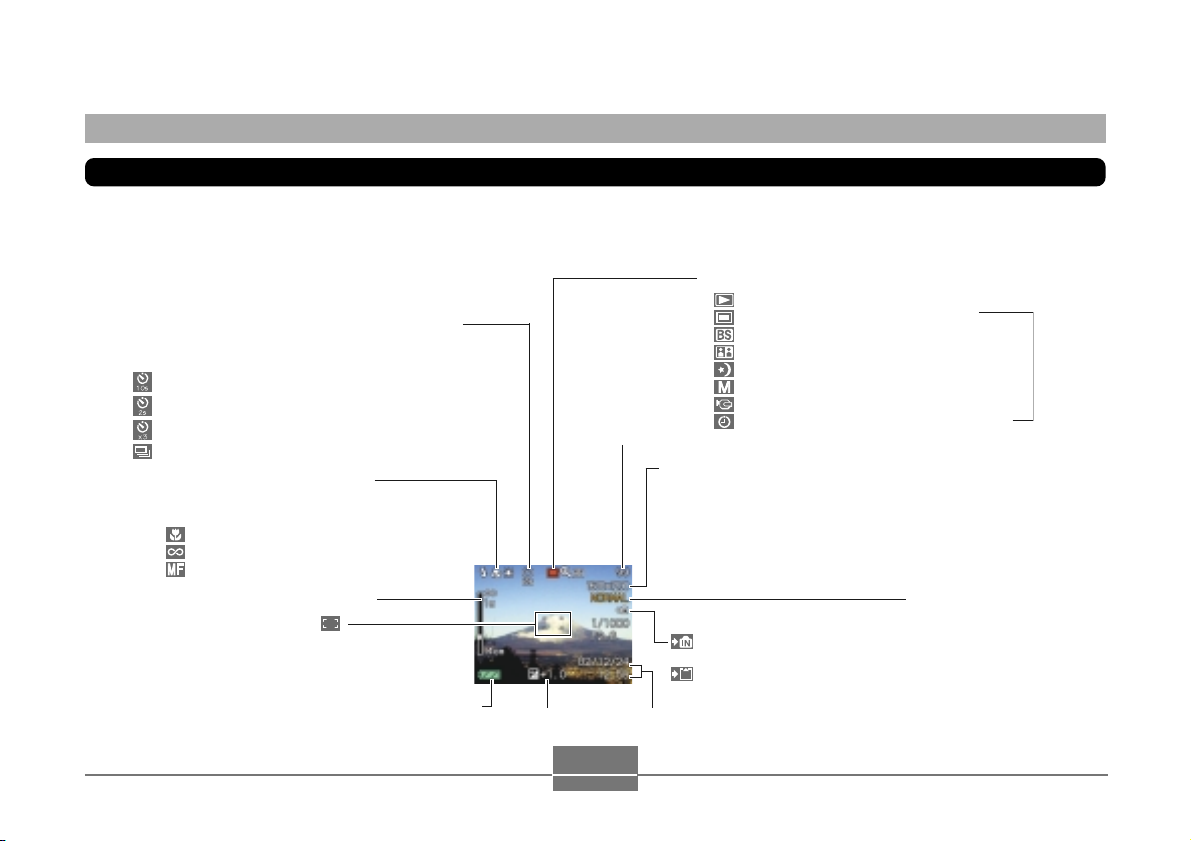
ЗНАКОМСТВО С ФОТОАППАРАТОМ
Индикаторы экрана монитора
Получить информацию о режиме работы фотоаппарата вам помогут различные индикаторы и условные обозначения, которые появляются на
экране монитора.
Режим записи
Автоспуск / Последовательная
Индикатор
отсутствует
Индикатор режима фокусировки
Индикатор
отсутствует
Позиция ручной фокусировки
Рамка фокусировки
l Фокусировка завершена: светится зеленым
l Фокусировку выполнить не удалось: светится
запись серии изображений
1 изображение
Автоспуск через 10 секунд
Автоспуск через 2 секунды
Тройное срабатывание затвора при автоспуске
Индикатор режима последовательной записи серии
изображений
Автоматическая фокусировка
Макро
Бесконечность
Ручная фокусировка
красным
Емкость батареи
Емкость памяти
(Число
изображений,
которые еще
можно записать
в память)
Экспозиционное
число
Дата и время
Режим записи
: Режим воспроизведения
: Режим отдельного снимка
: Режим лучшего снимка
: Режим объединения снимков
: Режим ночных сцен
: Режим ручной экспозиции
: Режим фильма
: Режим записи с заданным интервалом
Размер изображения
2304 х 1712 пикселей (QVR4)
2240 х 1680 пикселей (QVR4)
2048 х 1536 пикселей (QVR3)
1600 х 1200 пикселей
1280 х 960 пикселей
640 х 480 пикселей
Режим фильма: время записи (секунды)
Встроенная память, выбран
ная для хранения данных.
Плата памяти, выбранная
для хранения данных
Режимы
записи
Качество изображения
«FINE» [Высокое разрешение]
«NORMAL» [Нормальное
разрешение]
«ECONOMY» [Низкое
разрешение]
18
Page 19
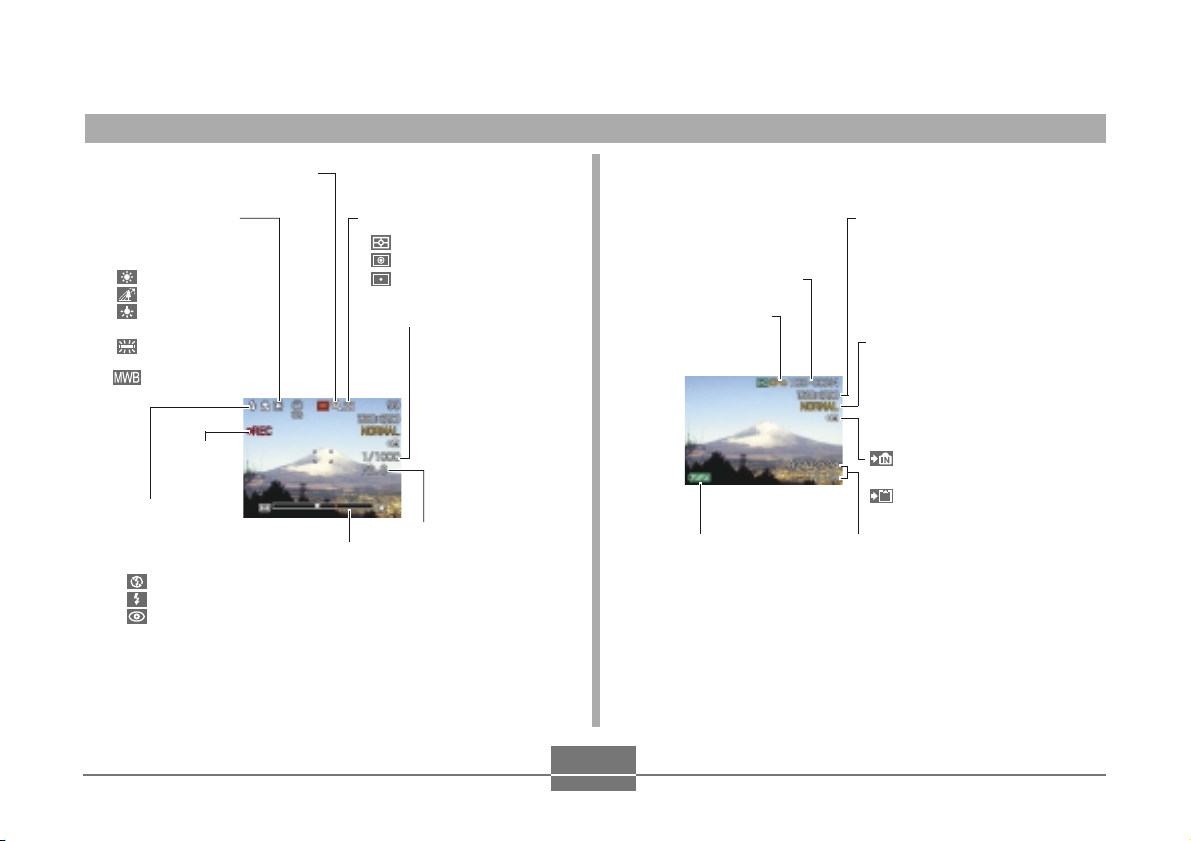
ЗНАКОМСТВО С ФОТОАППАРАТОМ
Индикатор цифровой
трансфокации
Индикатор баланса
белого
Индикатор
отсутствует
Автоматическая
установка
Солнечный свет
Тень
Лампы
накаливания
Флуоресцентные
лампы
Ручная
настройка
Индикатор
записи
фильма
Индикатор режима
вспышки
Индикатор
отсутствует
l Когда выбран режим автоматического
срабатывания вспышки, индикатор
вспышки появляется при нажатии
кнопки спуска затвора до половины
хода. Это означает, что после нажатия
кнопки до упора сработает вспышка.
Автоматическое
срабатывание
Вспышка выключена
Вспышка включена
Сокращение эффекта
«красных глаз»
Индикатор режима
экспозиционного замера
Многозонный
Центральновзвешенный
Точечный
Значение скорости
срабатывания
затвора
l Если диафрагма или
скорость срабаты
вания затвора
выходит за пределы
допустимого диапа
зона, то соответств
ующий индикатор на
экране монитора
становится желтым.
Значение
диафрагмы
Индикатор трансфокации
Левая сторона полосы означает
оптическую трансфокацию.
Правая сторона цифровую.
Режим воспроизведения
Размер изображения
2304 х 1712 пикселей (QVR4)
2240 х 1680 пикселей (QVR4)
Номер папки/
номер файла
Индикатор
защиты
изображения
Дата и времяЕмкость батареи
2048 х 1536 пикселей (QVR3)
1600 х 1200 пикселей
1280 х 960 пикселей
640 х 480 пикселей
Качество
«FINE» [Высокое разрешение]
«NORMAL» [Нормальное
разрешение]
«ECONOMY» [Низкое
разрешение]
Встроенная память, выбранная
для хранения данных
Плата памяти, выбранная
для хранения данных
19
Page 20
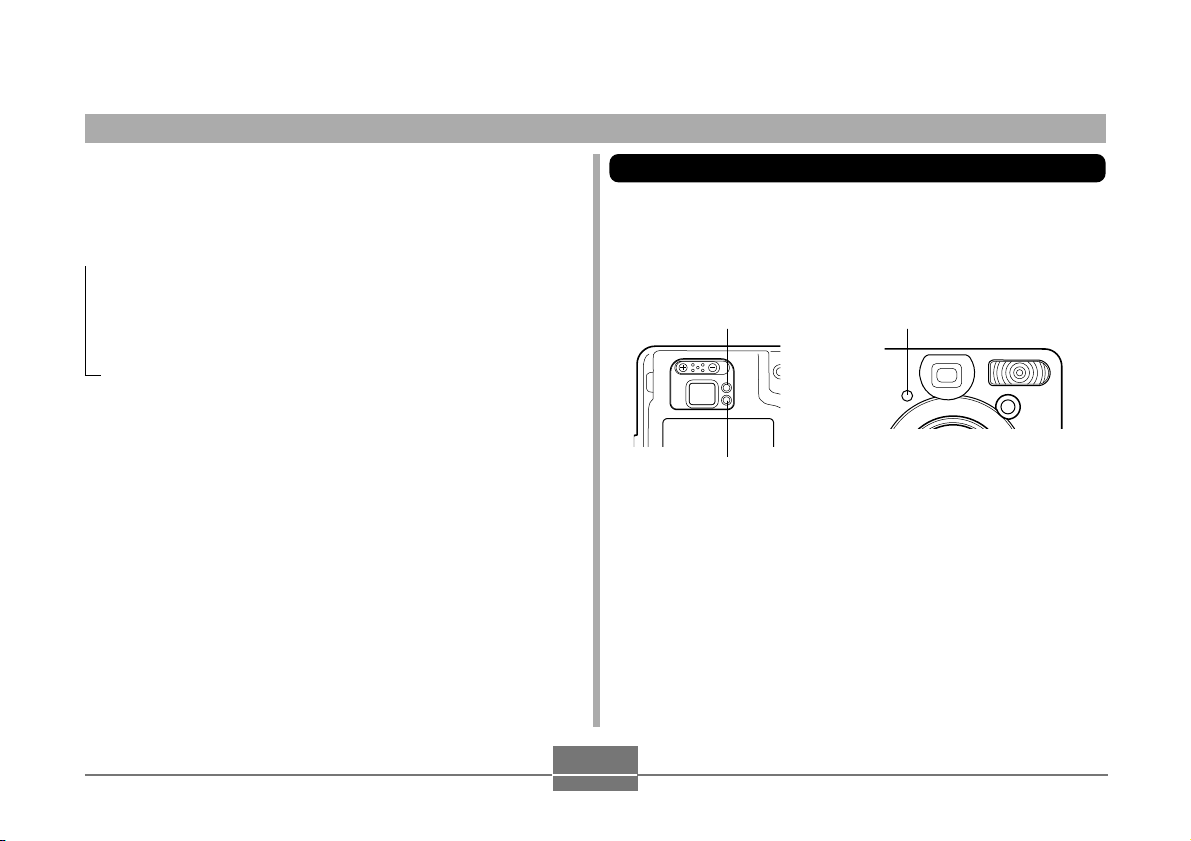
ЗНАКОМСТВО С ФОТОАППАРАТОМ
Изменение индикации экрана монитора
При каждом нажатии кнопки «DISP» [Дисплей] содержимое экрана
монитора меняется следующим образом:
Включение индикаторов (см. стр. 18)
Включение гистограммы (см. стр. 75)
Выключение индикаторов
Отключение экрана монитора *
* В режиме воспроизведения отключить экран монитора нельзя.
Индикаторные лампы
Цвет и состояние (светится, не светится, мигает) индикаторной лам
пы информируют вас о текущем режиме работы фотоаппарата. Под
робные сведения об этом содержатся в разделе «Сведения об инди
каторных лампах» на стр. 133.
Зеленая индикаторная
лампа режима работы
Красная индикаторная
лампа режима работы
Индикаторная лампа
автоспуска
20
Page 21
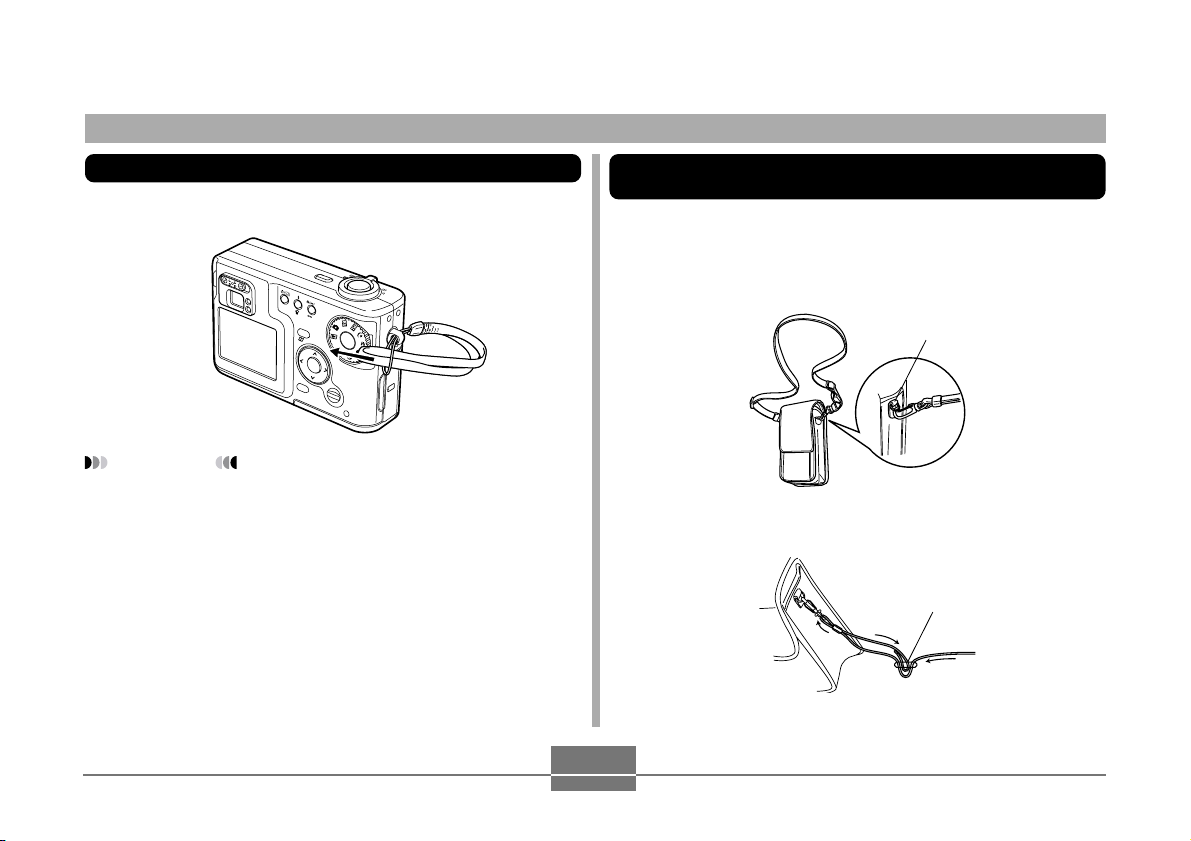
ЗНАКОМСТВО С ФОТОАППАРАТОМ
Прикрепление ремешка
Прикрепите ремешок к специальному кольцу, как показано на
рисунке.
O
N
/O
F
F
DP
M
F
O
F
P
R
E
V
I
E
W
S
E
T
M
E
N
U
D
I
S
P
ВНИМАНИЕ!
l При пользовании камерой обязательно надевайте ремешок
на запястье, чтобы уберечь фотоаппарат от случайного
падения.
l Прилагаемый ремешок предназначен только для этого фо
тоаппарата. Никогда не используйте ремешок для других
целей.
l Никогда не размахивайте фотоаппаратом, держась за ре
мешок.
Использование мягкого чехла
(в комплект поставки не входит)
Рекомендуется держать фотоаппарат в мягком чехле (продается от
дельно), когда вы не пользуетесь им.
Прикрепите ремешок мягкого чехла к кольцу, как показано на рисунке.
Мягкий чехол: QSC4
Кольцо
При помощи пряжки на ремешке мягкого чехла отрегулируйте длину
ремешка.
Пряжка
21
Page 22
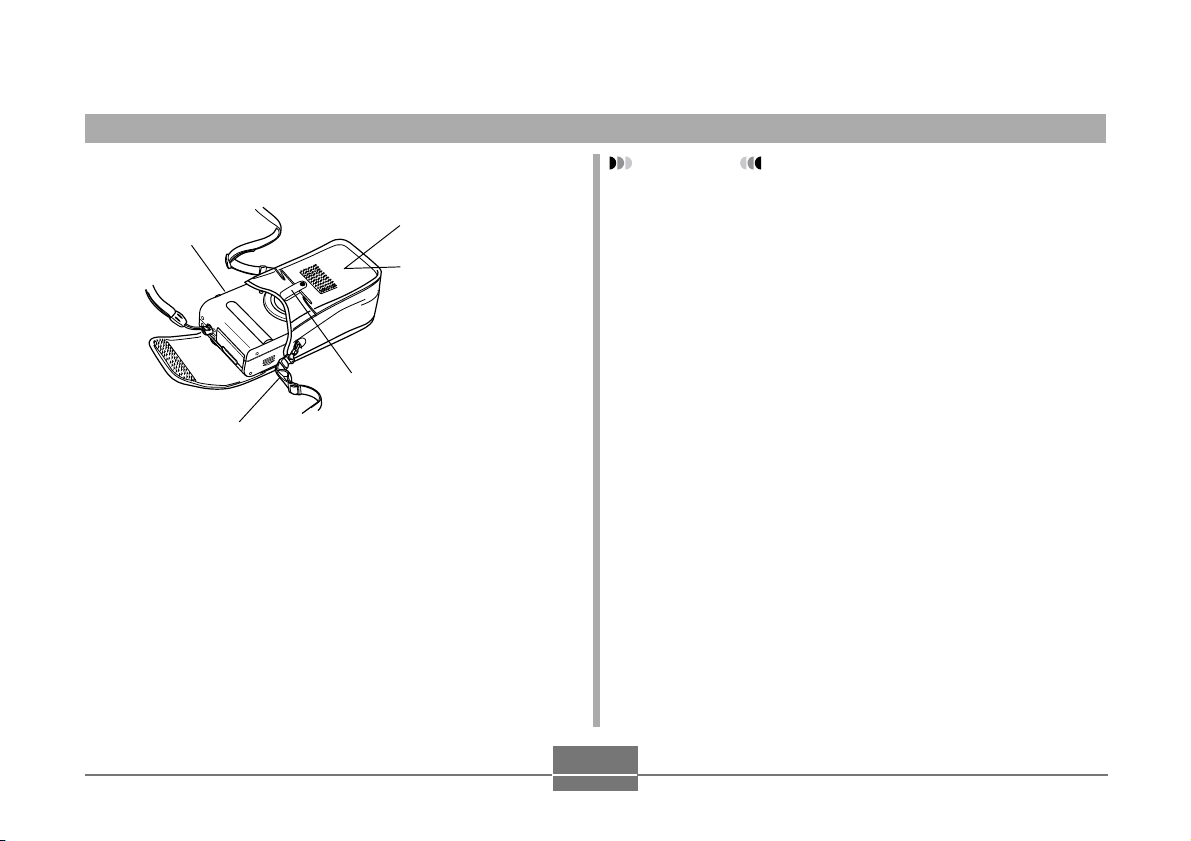
ЗНАКОМСТВО С ФОТОАППАРАТОМ
Кладите
фотоаппарат в
чехол экраном
монитора вниз.
Петля для поясного ремня
l Вы можете прикрепить сумку к
вашему ремню.
Предусмотрено место
для хранения
дополнительной
батареи.
Предусмотрено
место для хранения
дополнительной
платы памяти
Застежка
l Застегните застежку, чтобы
плата памяти и батарея не
выпали.
ВНИМАНИЕ!
l Используйте мягкий чехол только для хранения этого фотоап
парата, батареи и платы памяти.
l Ремешок, поставляемый вместе с мягким чехлом, можно ис
пользовать только с этим чехлом. Не используйте его для дру
гих целей.
l Никогда не размахивайте фотоаппаратом, держась за реме
шок мягкого чехла.
l Когда вы носите фотоаппарат на шее на ремешке мягкого чех
ла, вы подвергаетесь опасности получить травму от удара фо
тоаппаратом, а также в случае, если фотоаппарат прищемит
дверью и т.п.
l Держите этот фотоаппарат подальше от маленьких детей. Ре
бенок подвергается серьезной опасности, если ремешок мяг
кого чехла обмотается вокруг шеи.
22
Page 23
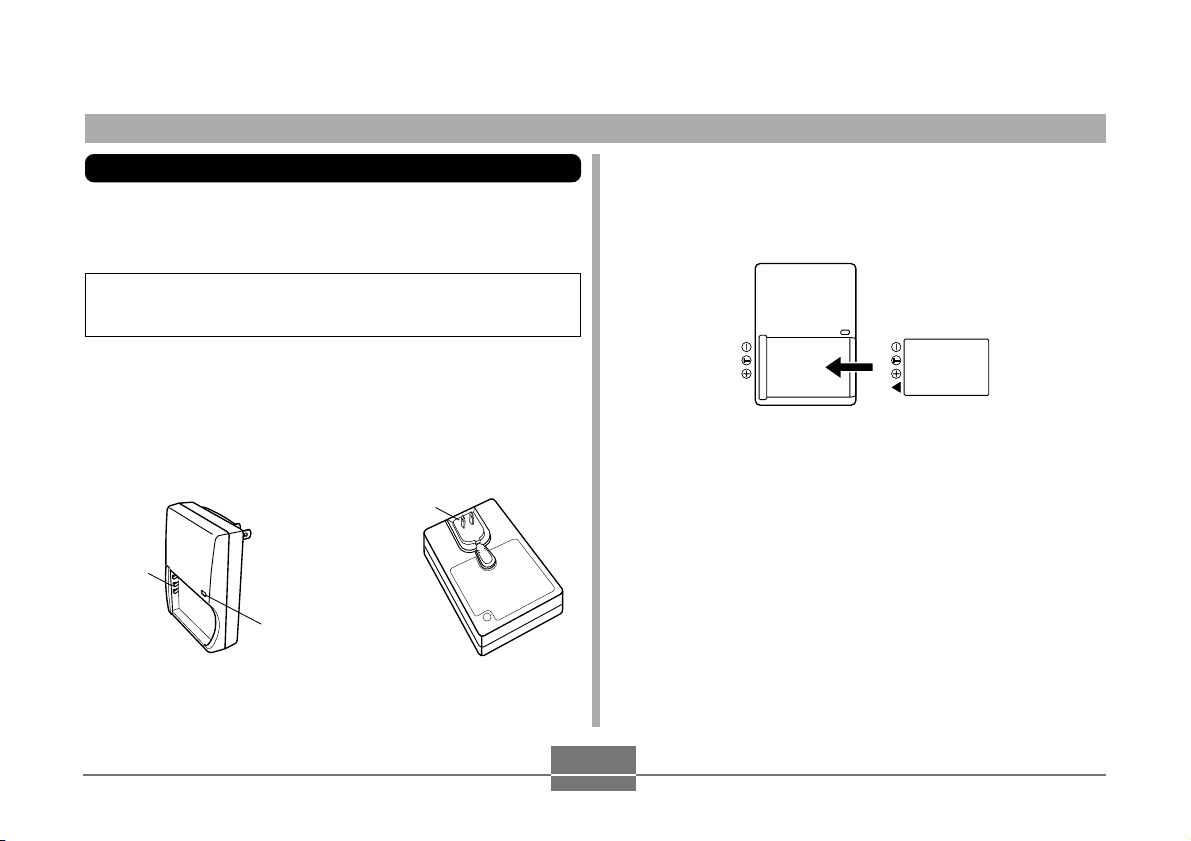
ЗНАКОМСТВО С ФОТОАППАРАТОМ
Требования к источникам питания
Питание на ваш фотоаппарат подается либо от батареи, либо от сети
переменного тока.
l Батарея
Одна перезаряжаемая йоннолитиевая батарея NP30.
При покупке фотоаппарата батарея не заряжена. Прежде чем
использовать фотоаппарат в первый раз, необходимо заря
дить батарею.
l Сеть переменного тока
Адаптер переменного тока: ADC40 (в комплект поставки не входит)
Использование зарядного устройства
n Общее руководство по эксплуатации зарядного
устройства
Сетевая вилка *
H
S
U
Контакты
CH
A
R
G
E
Индикаторная
лампа
«CHARGE»
[Зарядка].
* Форма сетевой вилки зарядного устройства, поставляемого с фо
тоаппаратом, зависит от той географической области, где вы при
обрели устройство.
P
n Установка батареи в зарядное устройство
Убедившись в том, что положительный и отрицательный полюса об
ращены в правильном направлении, установите батарею в зарядное
устройство. Учтите, что при неправильной направленности полюсов
батарея не зарядится должным образом.
CHARGE
23
Page 24
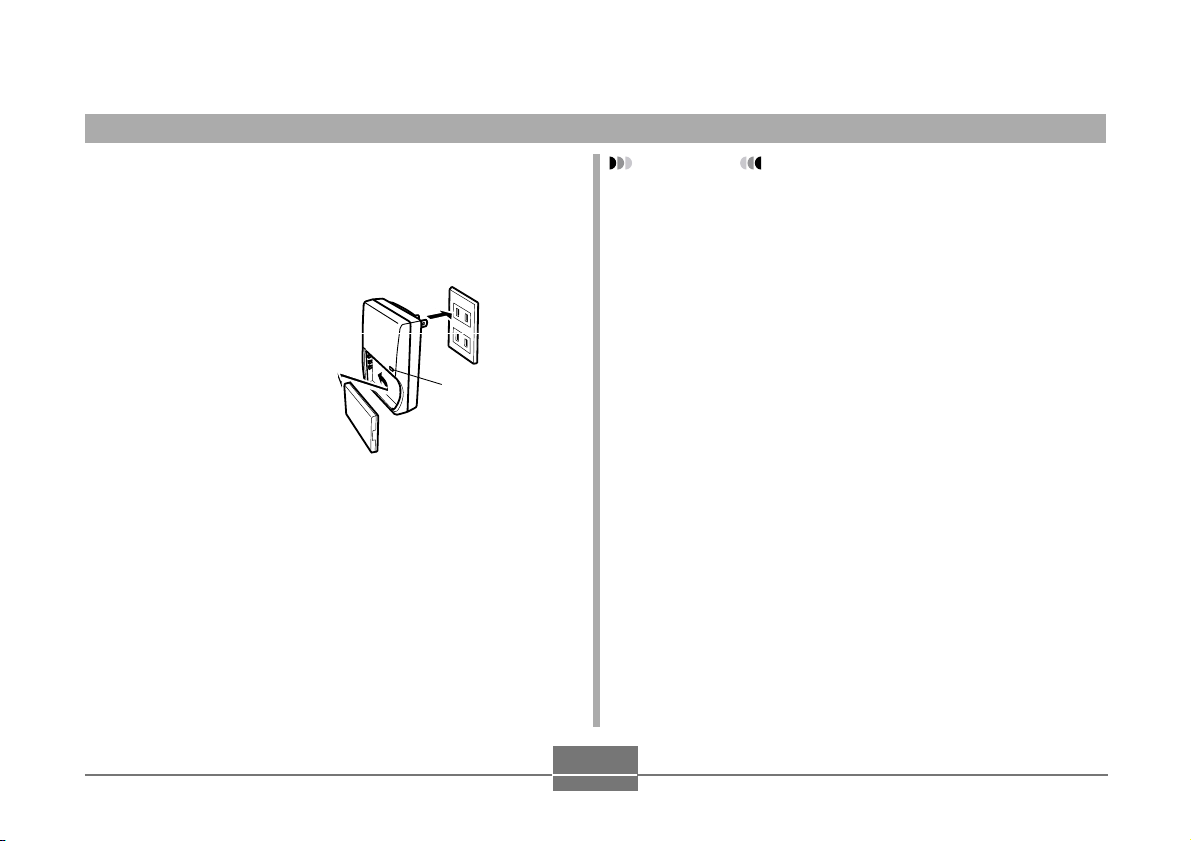
ЗНАКОМСТВО С ФОТОАППАРАТОМ
n Как зарядить батарею
Расположите положительный и отрицательный полю
1.
са батареи так, как показано на рисунке. Установите
батарею в зарядное устройство.
l Подключите зарядное устройство к сетевой розетке.
2. Индикатор «CHARGE»
[Зарядка] на зарядном
устройстве должен
стать красным, указы
вая на начало зарядки.
CH
A
R
G
E
Индикаторная
лампа
«CHARGE»
[Зарядка]
3. Зарядка будет завершена, когда индикаторная лампа
«CHARGE» [Зарядка] станет зеленой. Отсоедините за
рядное устройство от сетевой розетки, а затем извле
ките из зарядного устройства батарею.
ВНИМАНИЕ!
l Для полной зарядки требуется около двух часов. Фактически
время зарядки зависит от степени разряженности батареи и
условий зарядки.
l Для зарядки специальной перезаряжаемой ионнолитиевой
батареи NP30 используйте только зарядное устройство BC
20, поставляемое вместе с фотоаппаратом. Никогда не исполь
зуйте для этого другое зарядное устройство.
l Если вы попытаетесь выполнить зарядку батареи немедленно
после эксплуатации фотоаппарата или при очень высокой или
очень низкой температуре, то операция зарядки может не
начаться немедленно. При этом индикаторная лампа
«CHARGE» [Зарядка] будет медленно мигать. Если это про
изойдет, просто перенесите батарею туда, где температура
более умеренная (примерно 25(С). Когда температура бата
реи окажется в диапазоне допустимых значений для опера
ции зарядки, индикаторная лампа «CHARGE» [Зарядка] ста
нет красной и начнется зарядка.
l Если батарея не установлена в зарядном устройстве должным
образом, то индикаторная лампа «CHARGE» [Зарядка] быстро
мигает красным светом. Снимите батарею, а затем попытай
тесь установить ее снова. Если это не исправит ситуацию, то,
возможно, неисправно зарядное устройство или батарея.
l Если контакты зарядного устройство или клеммы батареи заг
рязнились, протрите их тряпкой или ватной палочкой.
l Несмотря на то, что вилка зарядного устройства кажется съем
ной, никогда не делайте этого.
24
Page 25
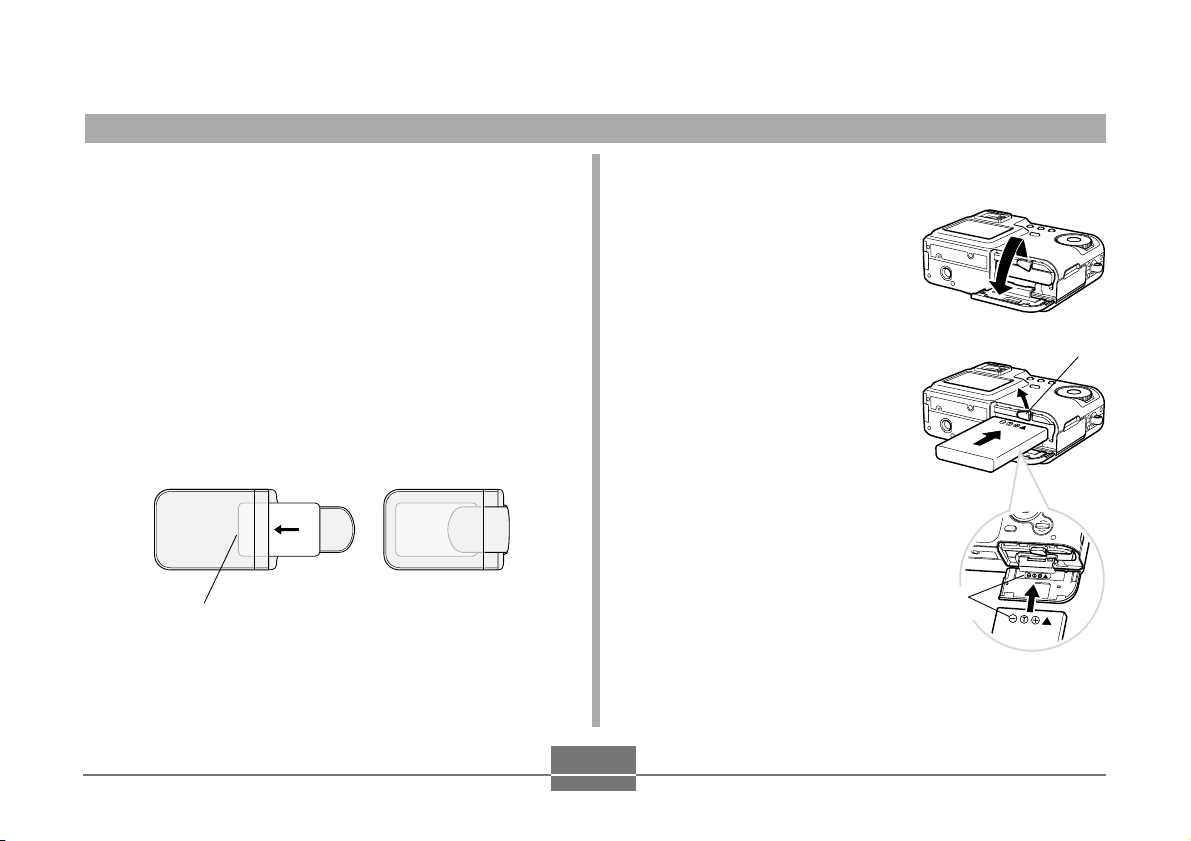
ЗНАКОМСТВО С ФОТОАППАРАТОМ
n Дополнительная батарея (в комплект поставки не
входит)
Вы можете приобрести дополнительную перезаряжаемую ионно
литиевую батарею NP30, которую сможете устанавливать в этот фо
тоаппарат.
Перезаряжаемая ионнолитиевая батарея: NP30.
l Когда дополнительная батарея не используется, храните ее в спе
циальном чехле, поставляемом с каждой батареей.
l Хранение батареи с открытыми клеммами создает опасность их
короткого замыкания.
l Если вы используете только одну батарею, то во время транспор
тировки фотоаппарата она должна быть в нем установлена. К ба
тарее, поставляемой вместе с фотоаппаратом, чехол для хране
ния не прилагается.
n Как вкладывать батарею в чехол для хранения
Контакты
Как установить батарею в фотоаппарат
1. Сдвиньте крышку бата
рейного отсека сбоку
фотоаппарата в направ
лении, указанном стрел
кой, а затем откиньте ее,
чтобы открыть.
2. Сдвиньте фиксатор в на
правлении, указанном
стрелкой на рисунке, и
удержите его.
3. Сориентируйте батарею
таким образом, чтобы
обозначения контактов
на боковой части батареи
располагались в том же
порядке слева направо,
так же как обозначения
на внутренней поверхно
сти крышки батарейного
отсека. Вставьте бата
Обозначения
контактов
Фиксатор
25
Page 26
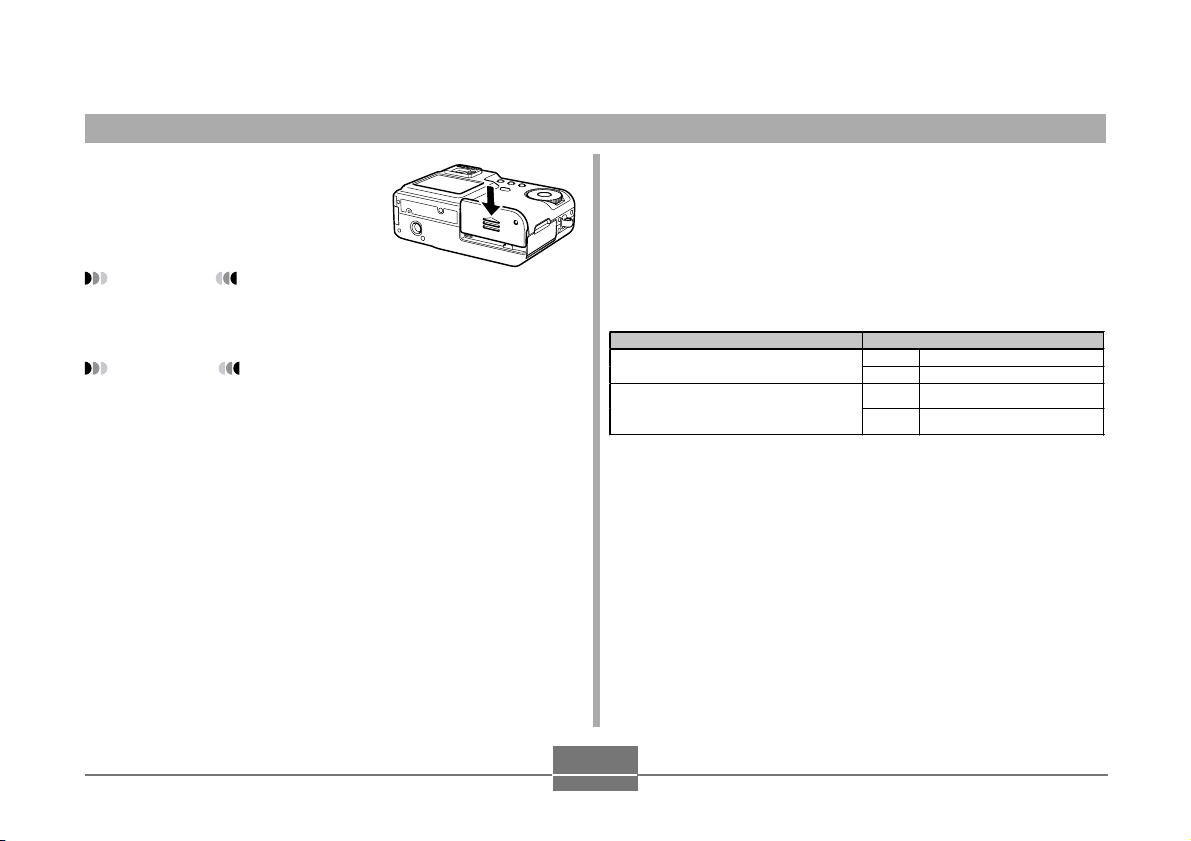
ЗНАКОМСТВО С ФОТОАППАРАТОМ
4. Поднимите крышку батарей
ного отсека, а затем закройте
ее, нажав вниз в точке, ука
занной на рисунке стрелкой.
ВНИМАНИЕ!
l Для питания этого фотоаппарата используйте только специ
альную перезаряжаемую ионнолитиевую батарею NP30.
Использование батареи другого типа недопустимо.
ПРИМЕЧАНИЕ
l Чтобы извлечь батарею из фотоаппарата, откройте крышку
батарейного отсека и сдвиньте фиксатор так, чтобы он не удер
живал батарею. Чтобы батарея случайно не выпала, наклони
те нижнюю часть фотоаппарата вниз так, чтобы батарея нача
ла выходить сама. Затем выньте батарею рукой.
Срок службы батареи
n Стандартный срок службы батареи
Приведенный ниже срок службы батареи указывает, сколько часов
может проработать батарея в условиях нормальной температуры (25°C)
до ее полной разрядки (когда питание автоматически выключится).
Однако эта характеристика не является гарантией использования ба
тареи в течение указанного периода времени. Низкая температура и
продолжительное использование сокращают срок службы батареи.
Непрерывная запись
Непрерывное воспроизведение
(непрерывная запись отдельных
снимков)
*1 Данные цифры соответствуют непрерывной записи при следую
*2 Данные цифры соответствуют непрерывному воспроизведению
Режим работы Примерный срок службы батареи
щих условиях:
l Нормальная температура (25
l Вспышка выключена
l Экран монитора: включен
l Изображения записываются примерно каждые 10 секунд с ис
*1
QV-R3 120 минут (720 снимков)
QV-R4 110 минут (660 снимков)
*2
QV-R3 220 минут
QV-R4 220 минут
0
С)
пользованием следующих операций: задание при помощи
трансфокатора максимально широкого угла съемки
фокусировка
съемки крупным планом
задание при помощи трансфокатора режима
Авто фокусировка
Авто
Запись изоб
ражений.
при следующих условиях:
l Нормальная температура (25
l Просмотр одного изображения примерно каждые 10 секунд
0
С)
26
Page 27
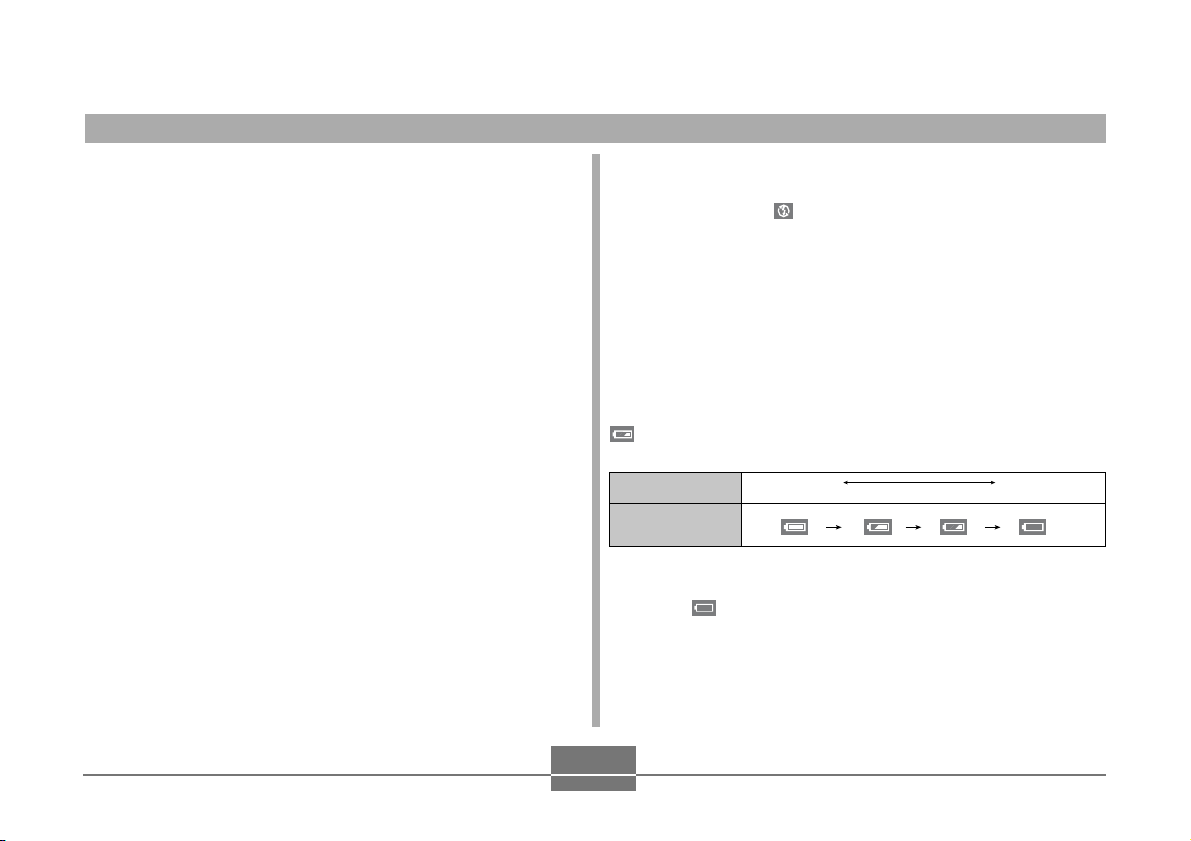
ЗНАКОМСТВО С ФОТОАППАРАТОМ
l Указанные выше значения указаны для новой, полностью заря
женной батареи. Повторные зарядка сокращается срок службы
батареи.
l На срок службы батареи большое влияние оказывает интенсив
ность использования вспышки, операций трансфокации и других
функций, а также то, как долго вы держите фотоаппарат вклю
ченным.
n Советы по увеличению срока службы батареи
l Если вам не нужна вспышка во время записи, выберите в качестве
режима вспышки (вспышка отключена). Более подробные
сведения содержатся на стр. 46 данного руководства.
l Подключайте функции автоматического отключения питания и ре
жима ожидания (стр. 33), чтобы не терять энергию батареи в том
случае, если вы забудете выключить питание фотоаппарата.
l При помощи кнопки «DISP» [Дисплей] отключайте экран мони
тора.
n Индикатор разрядки батареи
Ниже показано, как меняется индикатор батареи на экране монито
ра по мере использования энергии батареи. Если вы будете продол
жать использовать фотоаппарат во время отображения индикатора
, питание фотоаппарата автоматически выключится. Если это про
изойдет, как можно скорее замените батарею.
Емкость батареи Высокая Низкая
Индикатор
l При нажатии кнопки спуска затвора во время отображения инди
катора питание фотоаппарата немедленно отключается.
27
Page 28
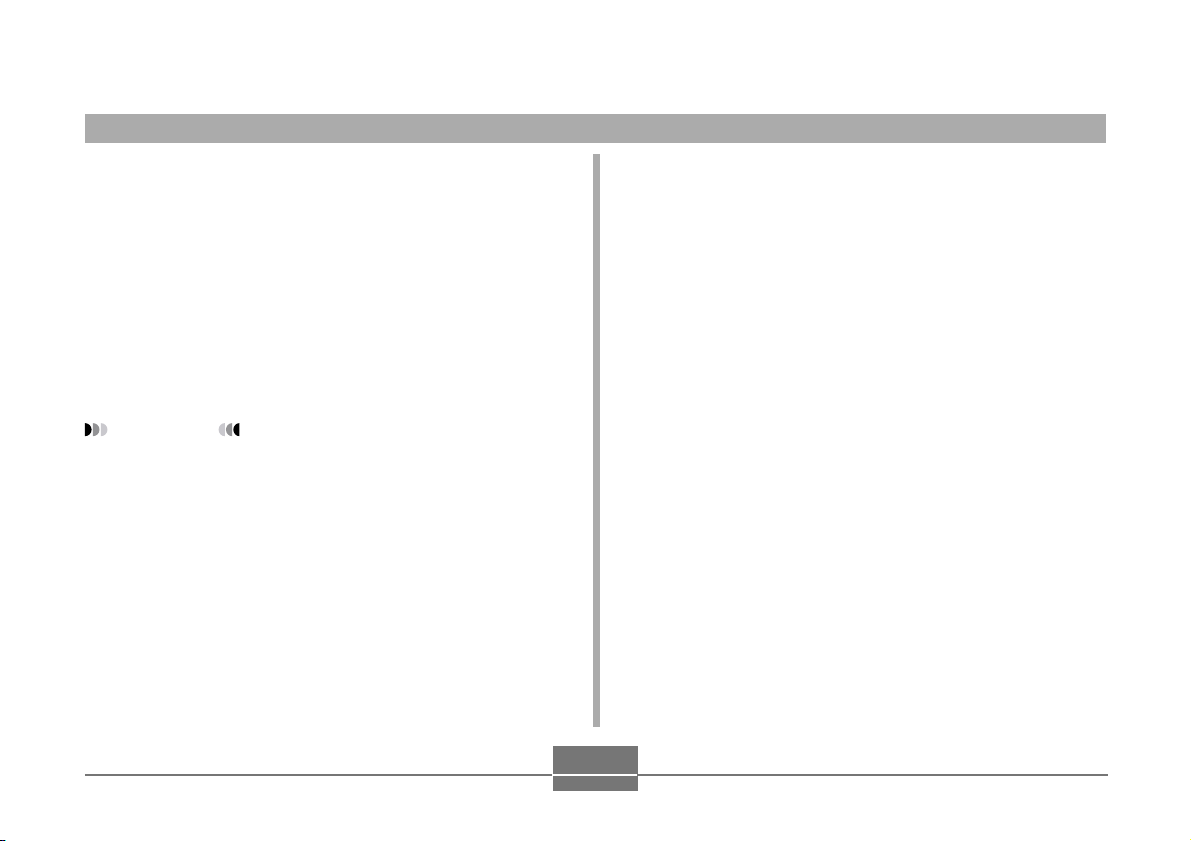
ЗНАКОМСТВО С ФОТОАППАРАТОМ
Меры предосторожности при обра
щении с источником питания
n Меры предосторожности при использовании ба
тареи
쎲 МЕРЫ ПРЕДОСТОРОЖНОСТИ
Поздравляем вас с приобретением этого изделия CASIO. Прежде чем
использовать его в первый раз, обязательно прочитайте следующие
меры предосторожности. Храните меры предосторожности и инст
рукции по эксплуатации всегда под рукой, чтобы в любой момент мож
но было воспользоваться ими.
ПРИМЕЧАНИЕ
l Под словом «батарея» в приведенных ниже мерах предосто
рожности понимается перезаряжаемая ионнолитиевая бата
рея CASIO NP30.
l Несоблюдение любой из указанных ниже мер предосторожности
при использовании батареи создает опасность перегрева бата
реи, ее разрыва и возгорания.
— Никогда не используйте зарядное устройство другого типа,
кроме того, что указано для этой батареи.
— Используйте эту батарею только с тем изделием, для которо
го она непосредственно предназначена.
— Никогда не используйте батарею и не оставляйте ее у откры
того огня.
— Никогда не кладите батарею в микроволновую печь, не бро
сайте ее в огонь и не подвергайте ее воздействию высокой тем
пературы.
— При установке батареи в зарядное устройство следите, чтобы
ее полюса были ориентированы в правильном направлении.
— Никогда не переносите и не храните батарею вместе с пред
метами, которые могут проводить электричество (ожерелья,
грифель карандаша и т.п.).
— Никогда не пытайтесь разобрать батарею на части, модифи
цировать ее какимлибо способом и оберегайте от сильных
ударов.
— Не погружайте батарею ни в пресную, ни в соленую воду.
— Не используйте и не оставляйте батарею под прямыми сол
нечными лучами, в припаркованном на солнце автомобиле, и
в любом другом месте с высокой температурой.
l Если во время использования, зарядки или хранения батарею вы
заметите утечку, странный запах, образование тепла, обесцве
чивание, деформацию или другое необычное явление, немедлен
но извлеките батарею из фотоаппарата или зарядного устрой
ства. Не подносите батарею к открытому пламени.
28
Page 29
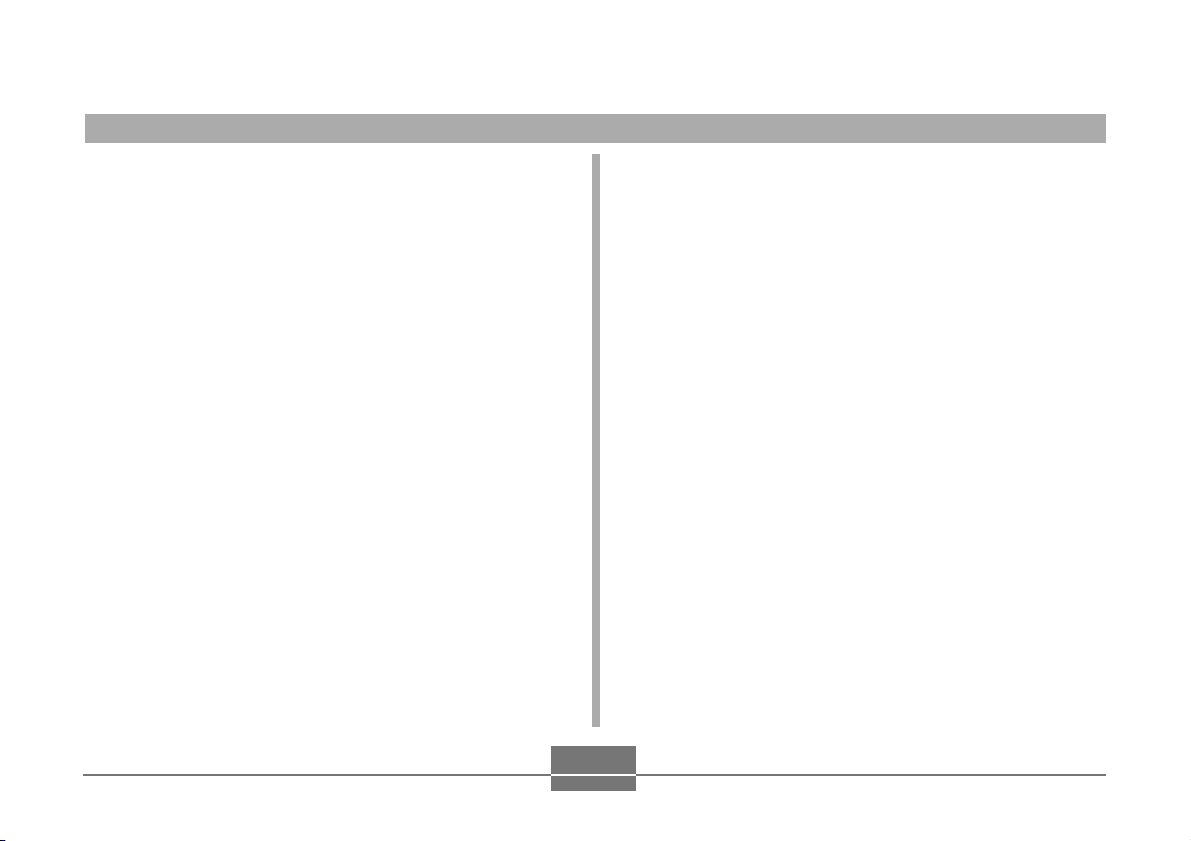
ЗНАКОМСТВО С ФОТОАППАРАТОМ
l Если по истечении времени, обычно необходимого на зарядку, ба
тарея не зарядится полностью, прекратите ее заряжать. В про
тивном случае возникает опасность перегрева, возгорания и раз
рыва батареи.
l Если жидкость из батареи попадет вам в глаза, она может повре
дить их. Немедленно промойте глаза чистой водой изпод крана
и обратитесь к врачу.
l Прежде чем приступать к использованию и зарядке батареи, обя
зательно прочитайте руководство пользователя, прилагаемое к
фотоаппарату и специальному зарядному устройству.
l Если батареей будут пользоваться дети, то взрослый человек обя
зательно должен ознакомить их с правилами безопасной эксплу
атации батареи, описанными в руководстве пользователя. Убе
дитесь в том, что они умеют правильно обращаться с батареей и
знакомы с мерами предосторожности.
l Если жидкость из батареи попадет вам на одежду или кожу, не
медленно смойте ее чистой изпод крана. Длительный контакт
батарейной жидкости с кожей может вызвать ее раздражение.
쎲 МЕРЫ ПРЕДОСТОРОЖНОСТИ ПРИ ЭКСПЛУАТАЦИИ БАТАРЕИ
l Эта батарея предназначена для использования только с циф
ровым фотоаппаратом CASIO. Смотрите в руководстве пользо
вате6ля, прилагаемом к вашему фотоаппарату, можно ли ус
танавливать данную батарею в ваш фотоаппарат.
l Для зарядки батарея используйте только специальное заряд
ное устройство. Никогда не используйте для этого зарядное
устройство другого типа.
l Новая батарея не заряжена. Прежде чем приступать к ее ис
пользованию, обязательно зарядите батарею.
l Срок службы полностью заряженной батареи в условиях низ
ких температур меньше ожидаемого при обычных условиях.
l Выполняйте зарядку батареи в таких условиях, когда темпера
тура окружающей среды находится в пределах от 10(С до 35(С.
Если температура выходит из пределы указанного диапазо
на, то на зарядку может потребоваться больше времени или
ее вообще не удастся выполнить.
l Очень короткое время работы батареи после достижения пол
ной зарядки свидетельствует о том, что срок службы батареи
подошел к концу. Замените батарею новой.
29
Page 30
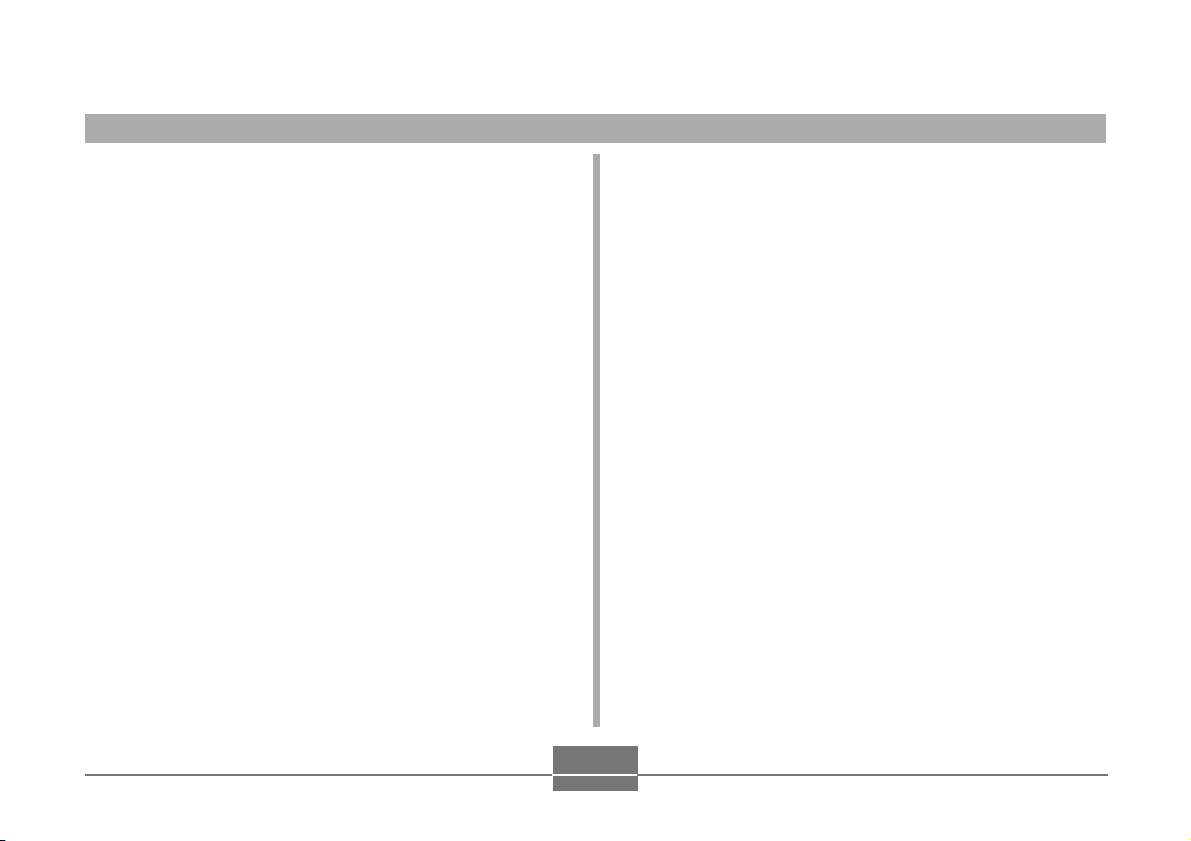
ЗНАКОМСТВО С ФОТОАППАРАТОМ
쎲 ПРЕДОСТОРОЖНОСТИ, КАСАЮЩИЕСЯ ХРАНЕНИЯ БАТАРЕИl
l Если вы не собираетесь пользоваться фотоаппаратом в тече
ние длительного времени, извлеките батарею из фотоаппа
рата. Батарея, оставленная в фотоаппарата, постоянно по
немногу разряжается, даже когда фотоаппарат выключен, что
ведет к быстрой разрядке или к более длительному времени
зарядки батареи.
l Храните батарею в прохладном, сухом месте (20
0
С или ниже).
쎲 ИСПОЛЬЗОВАНИЕ БАТАРЕИ
l Подробные сведения о процедурах и времени зарядки содер
жатся в руководстве пользователя, прилагаемом к специаль
ному зарядному устройству и цифровому фотоаппарату.
l При транспортировке батареи она должна быть либо установ
лена в цифровом фотоаппарате, либо храниться в специаль
ном чехле.
n Предосторожности, касающиеся зарядного уст
ройства
l Никогда не пользуйтесь розетками электрических сетей с на
пряжением, отличным от указанного для вашего зарядного
устройства. Это может привести к возгоранию, поломке уст
ройства или поражению электрическим током.
l При подключении зарядного устройства к сети и отключении
от нее не касайтесь устройства мокрыми руками. Это может
стать причиной поражения электрическим током.
l Не подключайте зарядное устройство к розетке или удлини
телю, к которому уже подключены другие приборы. Это может
стать причиной возгорания, поломки устройства и поражения
электрическим током.
l Во время зарядки зарядное устройство немного нагревается.
Это является нормальным и не свидетельствует о неисправно
сти устройства.
l Отсоединяйте зарядное устройство от сетевой розетки, когда
вы не пользуетесь фотоаппаратом.
30
Page 31

ЗНАКОМСТВО С ФОТОАППАРАТОМ
Питание от сети переменного тока
Для подачи питания на цифровой фотоаппарат от сетевой розетки
используйте адаптер, как описано ниже.
1. Откройте крышку панели гнезд фотоаппарата.
2. Подключите адаптер переменного тока к разъему
«DC IN 4.5V» [Вход постоянного тока 4,5 В].
«DC IN 4.5V»
[Вход
постоянного
тока 4,5 В]
Шнур питания
Крышка панели
гнезд
l Адаптер переменного тока: ADC40.
Адаптер переменного тока можно использовать с любым источ
ником питания с напряжением от 100 В до 240 В переменного
тока. Если вы собираетесь использовать данный адаптер в дру
гой стране, то вы должны приобрести соответствующий шнур
питания, имеющий вилку, которая подходит для используемых
там розеток.
Адаптер
переменного тока
n Предосторожности при использовании адаптера
переменного тока
l Никогда не пользуйтесь розетками электрических сетей с напря
жением, отличным от указанного для вашего адаптера. Это мо
жет привести к возгоранию или поражению электрическим током.
Пользуйтесь только фирменным адаптером, рекомендованным
для этого фотоаппарата (адаптер в комплект поставки не вхо
дит).
l Оберегайте шнур адаптера переменного тока от порезов и по
вреждений, не ставьте на него тяжелые предметы и держите вда
ли от источников тепла. Поврежденный шнур может стать причи
ной возгорания и поражения электрическим током.
l Не пытайтесь модифицировать шнур, избегайте лишних переги
бов, вытягивания и скручивания шнура питания адаптера пере
менного тока. Это может стать причиной возгорания и поражения
электрическим током.
l Не касайтесь адаптера переменного тока мокрыми руками. Это
может стать причиной поражения электрическим током.
l Не перегружайте удлинители и стенные розетки. Это может стать
причиной возгорания и поражения электрическим током.
l В случае повреждения шнура питания адаптера переменного тока
(нарушение изоляции), обратитесь в специализированный сер
висный центр CASIO для его замены. Поврежденный шнур пита
ния адаптера переменного тока может стать причиной пожара
или поражения электрическим током.
l Прежде чем подключать или отключать адаптер переменного
тока, всегда отключайте питание фотоаппарата.
31
Page 32
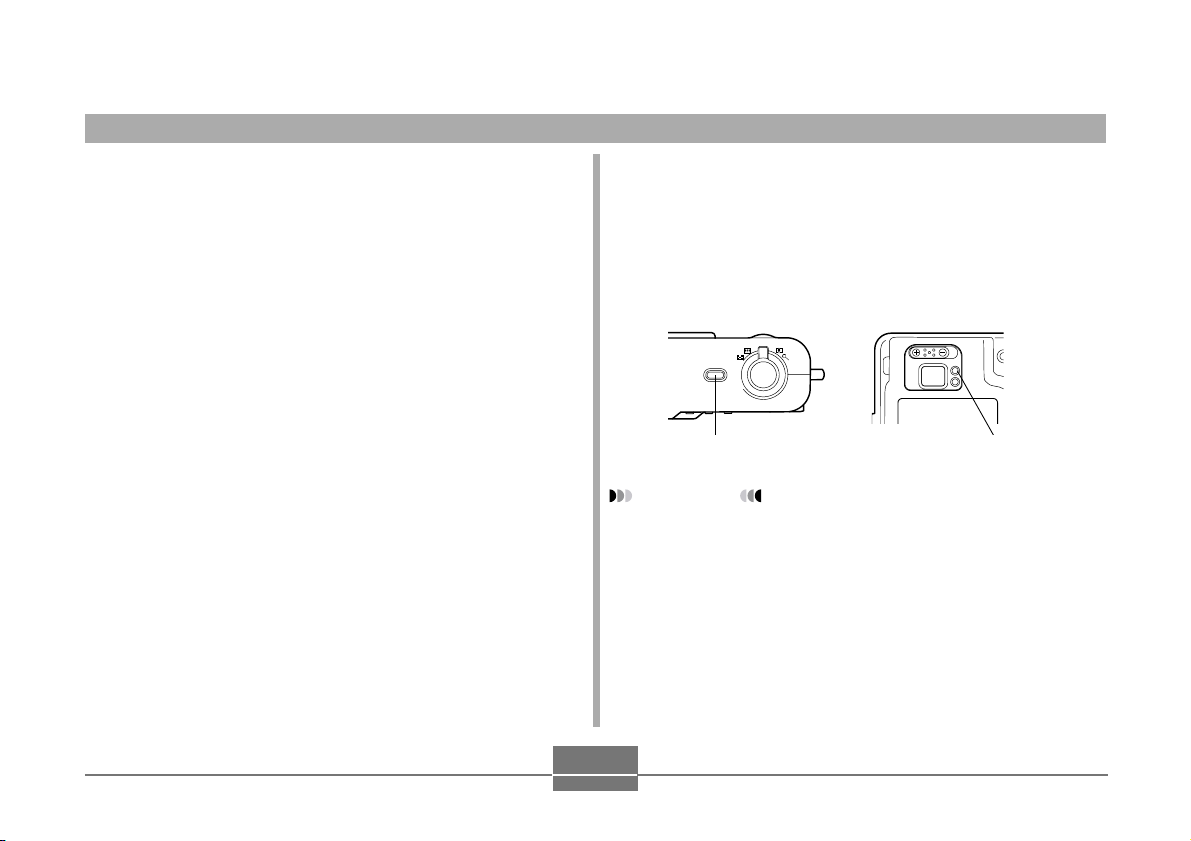
ЗНАКОМСТВО С ФОТОАППАРАТОМ
l Всегда отключайте питание фотоаппарата, прежде чем отсое
динять адаптер переменного тока, даже если в фотоаппарате ус
тановлена батарея. Если вы этого не сделаете, фотоаппарат от
ключится автоматически, когда вы отсоедините адаптер. Отклю
чая адаптер переменного тока, не выключив предварительно
питание фотоаппарата, вы рискуете повредить фотоаппарат.
l После длительного использования адаптер переменного тока мо
жет стать теплым. Это является нормальным и не свидетельству
ет о какойлибо неисправности.
l После окончания пользования фотоаппаратом отключайте пита
ние и отсоединяйте адаптер от сети переменного тока.
l При подключении адаптера к фотоаппарату он автоматически пе
реключается на питание через адаптер.
l Когда фотоаппарат подключен к компьютеру, всегда используйте
адаптер переменного тока.
l Никогда не накрывайте адаптер переменного тока одеялом или
любым другим покрывалом. Это создает опасность пожара.
Включение и выключение фотоап
парата
При помощи кнопки питания вы можете включить или выключить пи
тание фотоаппарата.
При нажатии кнопки питания для включения фотоаппарата индикатор
ная лампа режима работы начинает мигать зеленым светом. Нажмите
кнопку питания еще раз, чтобы выключить питание фотоаппарата.
ON/OFF
Кнопка питания
ВНИМАНИЕ!
l Чтобы возобновить подачу питания на фотоаппарат после ее
отключения в результате срабатывания функции автоматичес
кого отключения питания, нажмите кнопку питания.
l Когда переключатель режимов установлен в положение режи
ма записи, то при включении питания объектив выдвигается.
Убедитесь в том, что при включении питания фотоаппарата
перед объективом ничего нет, обо что он мог бы удариться при
выдвижении.
Зеленая индикаторная
лампа режима работы
32
Page 33

ЗНАКОМСТВО С ФОТОАППАРАТОМ
Задание установок сохранения энергии
Для сохранения энергии батареи вы можете задать любую из указан
ных ниже установок:
«Auto Power Off» [Автоматическое отключение питания]:
если в течение заданного времени вы не выполните никакой опера
ции, то питание фотоаппарата будет автоматически выключено.
«Sleep» [Режим ожидания]:
если в режиме записи в течение заданного времени вы не выпол
ните никакой операции, то экран монитора будет автоматически
выключен. При нажатии любой кнопки экран монитора снова
включится.
1. Установите переключатель режимов в положение
(режим отдельного снимка).
2. Нажмите кнопку «MENU» [Меню].
3. При помощи кнопок [<] и [>] выберите вкладку «Set
Up» [Настройка].
4. При помощи кнопок [ ] и [ ] выберите функцию, для
которой вы хотите задать установку, а затем нажмите
кнопку «SET» [Установка].
쎲 Подробные сведения об использовании меню содержатся на стр.
34 данного руководства.
Как задать эту функцию: Выберите эту установку:
Автоматическое отключение питания “Auto Power Of f”
Режим ожидания “Sleep”
5. При помощи кнопок [ ] и [ ] измените выбранную в
данный момент установку, а затем нажмите кнопку
«SET» [Установить].
l Возможные установки функции автоматического отключения
питания: «3 min» [3 минуты], «5 min» [5 минут] и «off» [Отклю
чено].
l Возможные установки режима ожидания: «30 sec» [30 секунд],
«1 min» [1 минута], «2 min» [2 минуты] и «off» [Отключено].
l Учтите, что в режиме воспроизведения нельзя задать режим
ожидания.
l Когда фотоаппарат находится в режиме ожидания, то при на
жатии любой кнопки фотоаппарата экран монитора немед
ленно включается.
l Когда фотоаппарат подключен к компьютеру через порт USB,
функция автоматического отключения питания и режим ожи
дания не работают.
33
Page 34

ЗНАКОМСТВО С ФОТОАППАРАТОМ
Использование экранных меню
При нажатии кнопки «MENU» [Меню] на экран монитора фотоаппа
рата выводятся экраны меню, которые вы можете использовать для
выполнения различных операций. Содержимое экрана меню зави
сит от того, работает ли фотоаппарат в режиме записи или воспроиз
ведения. Ниже приведен пример меню в режиме записи.
Включите питание фотоаппа
1.
рата, а затем установите пе
реключатель режимов в поло
жение .
l Если вы хотите войти в режим вос
произведения, вместо режима за
писи, установите переключатель
режимов в положение .
2. Нажмите кнопку «MENU»
[Меню].
l Курсор выбора (указывает на выб
ранный в данный момент пункт).
Вкладка
Переключатель
режимов
Кнопка «SET»
[Установка]
쎲쎲
쎲 Если вы хотите выполнить эту операцию
쎲쎲
Если вы хотите выполнить
эту операцию
Переход между вкладками Используйте кнопки [<] è [>].
Переход от вкладки к
установкам
Переход от установок ко
вкладке
Переход между установками Используйте кнопки [ ] è [ ].
Вывод на дисплей опций,
предлагаемых для установки
Выбор опции Используйте кнопки [ ] è [ ].
Сохранение выбранной опции и
выход из экрана меню
Сохранение выбранной опции и
возврат к экрану меню
Выход из экрана меню Нажмите кнопку «MENU» [Меню].
Нажмите кнопку [ ].
Нажмите кнопку [ ].
Нажмите кнопку [>] èëè SET
[Установка].
Нажмите кнопку «SET»
[Установка].
Нажмите кнопку [<].
Сделайте это
Установки
Кнопка «MENU» [Меню]
l Операции, выполняемые
на экранах меню
34
Page 35

ЗНАКОМСТВО С ФОТОАППАРАТОМ
3. Нажимая кнопку [<] или [>], выберите нужную вклад
ку, а затем нажмите кнопку «SET» [Установка], чтобы
перевести курсор выбора с вкладки к установкам.
4. При помощи кнопок [ ] и [ ]
выберите функцию, установку
которой вы хотите изменить, а
затем нажмите кнопку [>].
l Вместо кнопки [>] вы можете нажать
кнопку «SET» [Установка].
Пример. Как выбрать
пункт «Size»
[Размер].
5. При помощи кнопок [ ] и [ ] измените текущую ус
тановку, а затем нажмите кнопку «SET» [Установка].
l При этом установка будет применена.
ПРИМЕЧАНИЕ
l Меню режима записи появляется на экране монитора в том
случае, если вы нажимаете кнопку «MENU» [Меню] до начала
выполнения операции записи. Это меню не появится на экра
не, если вы нажмете кнопку «MENU» [Меню] во время выпол
нения процедуры настройки, и во время ожидания записи вто
рого изображения в режиме объединения снимков и т.п.
l Более подробные сведения о меню содержатся в разделе «Спра
вочные сведения о меню» на стр. 131 данного руководства.
35
Page 36

ЗНАКОМСТВО С ФОТОАППАРАТОМ
Задание установок языка экранных сообщений и часов
Прежде чем использовать фотоаппарат для записи изображений, не
забудьте задать указанные ниже установки.
l Язык экранных сообщений.
l Часовой пояс.
l Дата и время.
Учтите, что установки текущей даты и времени используются фото
аппаратом для генерации данных даты и времени, сохраняемых вме
сте с изображением, и т.п.
ВНИМАНИЕ!
l Установки часов фотоаппарата стираются при полном отклю
чении питания фотоаппарата примерно на 12 часов. Это мо
жет произойти в том случае, если батарея полностью разря
дится, а питание на фотоаппарат через адаптер переменного
тока не подается. После удаления этих установок экран уста
новки часов появится автоматически, когда вы в следующий раз
включите питание фотоаппарата. Прежде чем приступать к ис
пользованию фотоаппарата, установите дату и время.
l После замены батареи также необходимо задать установки
часов.
l Запись изображений без предварительного задания устано
вок часов влечет за собой сохранение недостоверной инфор
мации о времени съемки. Прежде чем приступать к использо
ванию фотоаппарата, обязательно установите дату и время.
36
Page 37

ЗНАКОМСТВО С ФОТОАППАРАТОМ
1. Нажмите кнопку питания, чтобы включить питание фо
тоаппарата.
2. При помощи кнопок [ ] и [ ] выберите нужный язык,
а затем нажмите кнопку «SET» [Установка].
: японский
English: английский
Francais: французский
Deutsch: немецкий
Espanol: испанский
Italiano: итальянский
3. При помощи кнопок [ ], [ ],
[< и [>] выберите географичес
кую область, в которой вы жи
вете, а затем нажмите кнопку
«SET» [Установка].
4. При помощи кнопок [ ] и [ ]
выберите название города, в
котором вы живете, а затем
нажмите кнопку «SET» [Уста
новка].
5. При помощи кнопок [ ] и [ ] выберите нужную уста
новку летнего времени (DST), а затем нажмите кнопку
«SET» [Установка].
Когда вы хотите выполнить эту операцию: Выберите эту установку:
Отсчет времени в стандартном режиме «Off» [Отключено]
Отсчет времени в режиме летнего времени
(светлое время суток)
«On» [Включено]
6. Установите текущее время и дату.
Чтобы выполнить эту операцию: Сделайте это:
Перемещать курсор между установками.
Изменить установку в текущей позиции
курсора.
Выполнить переключение между
12-часовым и 24-часовым форматом
представления времени.
Нажимайте кнопки [ ] è
[ ].
Нажимайте кнопки [<] è
[>].
Нажмите кнопку DISP
[Дисплей].
7. Нажмите кнопку «SET» [Установка], чтобы сохранить
установки времени и выйти из экрана установок.
37
Page 38

ОСНОВНЫЕ ОПЕРАЦИИ ЗАПИСИ ИЗОБРАЖЕНИЙ
В этом разделе описана базовая процедура записи изображений.
Запись изображения
Ваш фотоаппарат имеет множество различных режимов записи.
Объяснения, в приведенные в этом разделе, даны для режима отдель
ного снимка. Ваш фотоаппарат автоматически устанавливает ско
рость срабатывания затвора и установку диафрагмы в соответствии с
яркостью объекта. Записанные вами изображения сохраняются во
флэшпамяти фотоаппарата.
l Для записи изображений вы можете также использовать платы
памяти SD и MultiMedia (MMC) (см. стр. 104).
1. Нажмите кнопку питания, что
бы включить фотоаппарат.
l При этом на экране монитора
появится изображение или сооб
щение.
Кнопка питания
2. Установите переключатель
режимов в положение
(режим отдельного снимка).
Переключатель режимов
3. Скомпонуйте изображение
на экране монитора таким
образом, чтобы главный
объект находился в рамке
фокусировки.
l Диапазон фокусировки фото
аппарата составляет пример
но от 40 сантиметров до
бесконечности ( ).
l Вы можете выполнять компоновку изображений либо при по
мощи экрана монитора, либо при помощи оптического видо
искателя (см. стр. 43).
l При использовании оптического видоискателя для компонов
ки изображений при помощи кнопки «DISP» [Дисплей] вы мо
жете выключить экран монитора, чтобы сохранить энергию
батареи.
Рамка фокусировки
38
Page 39

ЗНАКОМСТВО С ФОТОАППАРАТОМ
4. Нажмите кнопку спуска
затвора до половины ее
хода, чтобы сфокусировать
изображение.
l Когда вы нажмете кнопку спус
ка затвора до половины хода,
сработает функция автомати
ческой фокусировки изобра
жения, и на экран дисплея бу
дут выведены скорость сраба
тывания затвора и диафрагма.
l Вы можете узнать, сфокусиро
вано ли изображения, глядя на
рамку фокусировки и зеленую
индикаторную лампу режима
работы.
Кнопка спуска
затвора
Зеленая индикаторная
лампа режима работы
쎲 Индикаторная лампа режима работы и рамка фокусировки
Зеленая рамка фокусировки
Зеленая индикаторная лампа режима работы
Красная рамка фокусировки
Зеленая индикаторная лампа режима работы
мигает
l При записи изображения убеди
тесь в том, что вы не загораживае
Когда вы это видите: Это означает:
Изображение
сфокусировано.
Изображение не в
фокусе.
Объектив
те пальцами объектив, индикатор
ную лампу помощи автофокуси
ровки и вспышку.
Вспышка
Индикаторная
лампа помощи
автофокусировки
39
Page 40

ЗНАКОМСТВО С ФОТОАППАРАТОМ
5. Убедившись в том, что изображе
ние сфокусировано должным об
разом, нажмите кнопку спуска
затвора до упора, чтобы записать
изображение.
l Записанное изображение временно
сохраняется в буферной памяти. Пос
ле этого оно сохраняется во встроен
ной флэшпамяти фотоаппарата или
на плате памяти, если она установле
на. Вы можете последовательно запи
сывать изображения в режиме после
довательной записи серии изображе
ний до тех пор, пока в буферной памя
ти есть место для их хранения.
l Количество изображений, которое можно сохранить в памяти,
зависит от заданной установки разрешения (см. стр. 140).
l Во избежание движения камеры нажимайте кнопку спуска зат
вора плавно.
Кнопка спуска
затвора
Предосторожности, касающиеся за
писи изображений
l Если зеленая индикаторная лампа режима работы мигает, никог
да не открывайте крышку батарейного отсека. Это может повлечь
за собой не только неудачную попытку записи текущего изобра
жения, но и повреждение других изображений, хранящихся на
плате памяти фотоаппарата, и даже поломку фотоаппарата.
l Во время записи фотоаппаратом изображений на плату памяти
никогда не извлекайте плату памяти.
l Флуоресцентные лампы мигают с частотой, не заметной челове
ческому глазу. При использовании фотоаппарата в помещении с
таким освещением записанные изображения могут иметь неожи
данную яркость и цветность.
l Фотоаппарат автоматически регулирует свою чувствительность
в соответствии с яркостью объекта. По этой причине на изобра
жениях относительно темных предметов могут появиться стати
ческие помехи.
l Для съемки плохо освещенных предметов фотоаппарат увеличи
вает чувствительность и скорость срабатывания затвора. По этой
причине при записи плохо освещенного предметы следует избе
гать движения фотоаппарата при съемке с отключенной вспыш
кой ( ) (см. стр. 46).
40
Page 41

ЗНАКОМСТВО С ФОТОАППАРАТОМ
Автофокусировка
l Режим автофокусировки может не работать должным образом,
если фотоаппарат будет двигаться во время записи, а также при
съемке указанных ниже объектов.
— Стены или снимаемые объекты окрашены в чистые цвета и
имеют низкую контрастность.
— Сильное заднее освещение.
— Объекты с блестящей металлической или другой светоотра
жающей поверхностью.
— Жалюзи или другой объект с горизонтальным узором.
— Множество изображений на разных расстояниях от фотоап
парата.
— Объект съемки плохо освещен.
— Движущиеся объекты.
l При некоторых условиях съемки зеленый индикатор режима ра
боты и зеленая рамка фокусировки могут не гарантировать дол
жную фокусировку изображения.
l Если в результате автофокусировки по какойлибо причине не
удается добиться нужный результатов, попробуйте использовать
функцию фиксации фокуса (см. стр. 57) или ручную фокусировку
(см. стр. 55).
Содержимое экрана монитора в режиме записи
l В режиме записи на экране монитора представлено упрощен
ное изображение, помогающее выстроить необходимую компо
зицию. Настоящее изображение записывается в соответствии с
заданными текущими установками его качества. Изображение,
записанное на плату памяти, имеет гораздо более высокое раз
решение и значительно лучше детализировано, чем изображе
ние, представленное на экране монитора в режиме записи.
l При некоторых уровнях яркости снимаемого объекта чувствитель
ность экрана монитора в режиме записи несколько понижается,
что вызывает появление статичных помех на изображении, пред
ставленном на экране монитора.
41
Page 42

ЗНАКОМСТВО С ФОТОАППАРАТОМ
Предварительный просмотр последнего записан
ного изображения
Выполните описанную ниже процедуру, чтобы выполнить предвари
тельный просмотр последнего записанного изображения, не выходя
из режима записи.
1. Нажмите кнопку «Preview» [Предварительный про
смотр], чтобы вывести на дисплей последнее запи
санное изображение.
l Повторное нажатие кнопки «Preview» осуществляет возврат в
режим записи.
l Нажатие кнопки «Preview» непосредственно после включения
питания фотоаппарата или переключения в режим записи из
режима воспроизведения не приведет к выполнению какой
либо операции.
l В режиме фильмов использовать функцию предварительного
просмотра нельзя. При переходе в режим записи предвари
тельно просматриваемое изображение удаляется с экрана
автоматически.
Удаление изображения в режиме записи
Выполните описанную ниже процедуру, чтобы удалить последнее
записанное изображение, не выходя из режима записи.
ВНИМАНИЕ!
l Учтите, что удаленное изображение восстановить нельзя.
Прежде чем удалять изображение, убедитесь в том, что оно
вам действительно не нужно.
1. В режиме записи нажмите кнопку «Preview» [Предва
рительный просмотр], чтобы вывести на дисплей пос
леднее записанное изображение.
2. Нажмите .
3. На экране появится запрос на подтверждение выпол
нения операции. Выберите «Delete» [Удалить].
l Чтобы отменить удаление, нажмите «Cancel» [Отменить].
4. Нажмите кнопку «SET» [Установка].
l При этом изображение будет удалено и фотоаппарат вернет
ся в режим записи.
42
Page 43
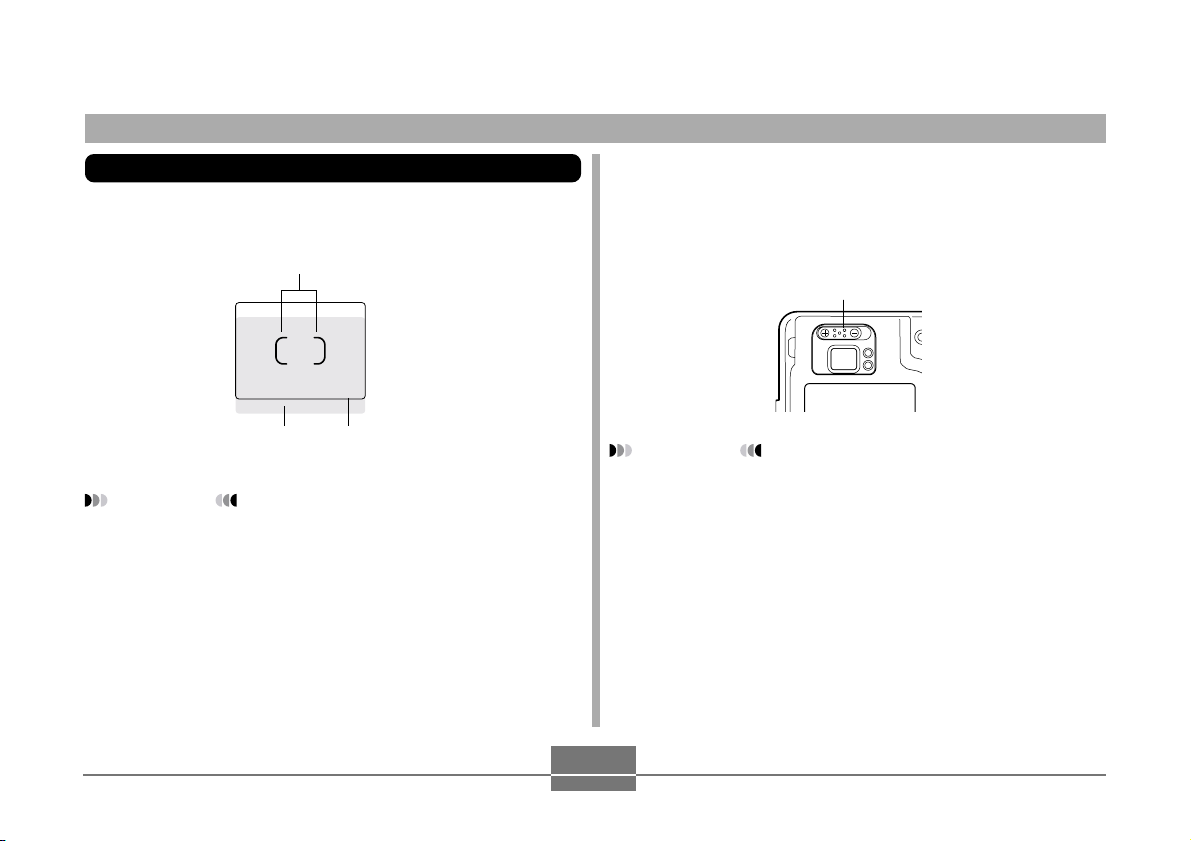
ЗНАКОМСТВО С ФОТОАППАРАТОМ
Использование оптического видоискателя
Отключение экрана монитора фотоаппарата и использование оп
тического видоискателя для компоновки изображений позволяет
сохранить энергию батареи.
Рамка фокусировки
Близкое расстояние
до объекта съемки
ВНИМАНИЕ!
l Рамка фокусировки, видимая внутри видоискателя, действи
тельна только для объектов, находящихся на расстоянии при
мерно три метра от фотоаппарата. Для объектов, располага
ющихся ближе или дальше трех метров, записанное изобра
жение будет отличаться от того, что вы видите в рамке видоис
кателя.
l Когда фотоаппарат работает в режиме макро или ручной фо
кусировки, экран монитора включается автоматически. Для за
дания композиции изображения в этом режиме обязательно
используйте экран монитора.
Рамка видоискателя
Настройка оптического видоискателя
Для настройки оптического видоискателя на ваше зрение вы можете
использовать движок диоптрийной шкалу. Двигая движок диоптрий
ной шкалы, отрегулируйте изображение в видоискателе таким обра
зом, чтобы оно было четким.
Движок диоптрийной шкалы
ВНИМАНИЕ!
l Когда фотоаппарат выключен или работает в режиме воспро
изведения, движок диоптрийной шкалы не работает. Прежде
чем приступать к настройке оптического видоискателя, обя
зательно войдите в режим записи.
43
Page 44
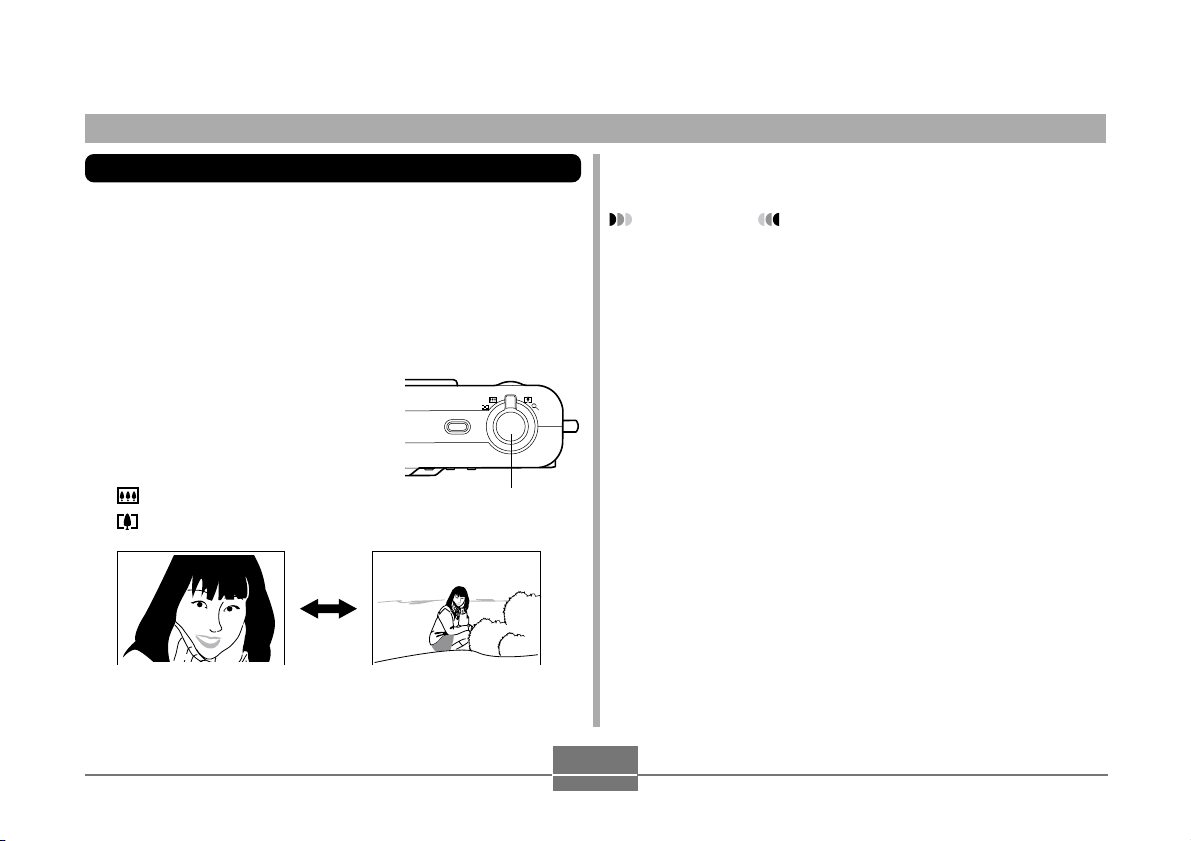
ЗНАКОМСТВО С ФОТОАППАРАТОМ
Использование трансфокатора
Ваш фотоаппарат оснащен функциями оптической и цифровой транс
фокации.
Оптическая трансфокация
Оптическая трансфокация меняет фокусное расстояние объектива.
Ниже указан диапазон коэффициентов трансфокации.
Диапазон коэффициентов трансфокации: от 1Х до 3Х.
1. Войдите в режим записи.
2. Передвиньте движок транс
фокатора, чтобы выбрать
нужный коэффициент
трансфокации.
(Широкоугольный объектив): уменьшение.
(Телеобъектив): увеличение
ON/OFF
Регулятор
трансфокатора
3. Скомпонуйте изображение, а затем нажмите кнопку
спуска затвора.
ПРИМЕЧАНИЯ
l Изменение коэффициента оптической трансфокации также
оказывает влияние на значение диафрагмы объектива.
Увеличение
Уменьшение
44
Page 45

ЗНАКОМСТВО С ФОТОАППАРАТОМ
Цифровая трансфокация
Цифровой трансфокатор активизируется, когда вы достигаете мак
симального коэффициента оптической трансфокации (3Х). При циф
ровой трансфокации увеличивается часть изображения в центре эк
рана. Ниже указан диапазон изменения коэффициентов цифровой
трансфокации.
Диапазон изменения коэффициентов цифровой трансфокации:
от 3Х до 9,6Х (в сочетании с оптической трансфокацией).
1. В режиме записи нажмите кнопку «MENU» [Меню].
2. При помощи кнопок [<] и [>] выберите вкладку «REC»
[Запись].
3. При помощи кнопок [ ] и [ ] выберите «Digital Zoom»
[Цифровая трансфокация], а затем нажмите кнопку
[>].
4. Выберите «On» [Включено], а затем нажмите кнопку
«SET» [Установка].
l При выборе опции «Off» [Отключено] цифровая трансфока
ция отключена.
5. Передвиньте регулятор транс
фокатора в направлении
Индикатор цифровой
трансфокации
(Телеобъектив)/ , чтобы из
менить коэффициент цифро
вой трансфокации.
l Когда будет достигнут максималь
ный коэффициент оптической
трансфокации, трансфокация
прекратится. Удерживайте регуля
тор нажатым в сторону (Теле
объектив)/ , и фотоаппарат пе
реключится в режим цифровой
трансфокации.
l При этом на экране монитора появится индикатор трансфо
кации. Он будет отражать приблизительное значение текуще
го коэффициента трансфокации.
Оптическая
трансфокация
Индикатор
трансфокации
Цифровая
трансфо
кация
Текущий коэффициент
трансфокации
6. Скомпонуйте изображение, а затем нажмите кнопку
спуска затвора.
ВНИМАНИЕ!
l Когда экран монитора отключен, функция цифровой трансфо
кации не работает (см. стр. 20).
45
Page 46

ЗНАКОМСТВО С ФОТОАППАРАТОМ
Использование вспышки
Выполните описанные ниже действия, чтобы выбрать нужный режим
вспышки.
1. В режиме записи нажмите кнопку «MENU» [Запись].
2. Нажмите кнопку , чтобы
выбрать режим вспышки.
l При каждом нажатии кнопки
происходит переход к следующе
му режиму вспышки.
Индикатор режима вспышки
Чтобы выполнить следующее действие:
Задать автоматическое срабатывание
вспышки по мере необходимости (режим
автоматической вспышки)
Отключить вспышку (режим отключения
вспышки)
Подключить вспышку, чтобы она
срабатывала всегда (режим вклю чения
вспышки)
Задать предварительную вспышку, которая
будет срабатывать перед вспышкой,
сопровождающей запись изображения, что
позволит снизить эффект «красных глаз»
(режим снижения эффекта «красных глаз»).
Задать автоматическое срабатывание
вспышки по мере необходимости.
3.
Запишите изображение.
ВНИМАНИЕ!
l При записи изображения вспышка фотоаппарата срабатыва
Выберите эту
установку:
Индикатор
отсутствует.
ет несколько раз. Вначале срабатывают предварительные
вспышки, которые фотоаппарат использует для получения
информации, необходимой для задания установок экспозиции.
Окончательная вспышка сопровождает запись изображения.
Держите камеру неподвижно до тех пор, пока не отпустите
кнопку спуска затвора.
l Если вы нажмете кнопку спуска затвора в тот момент, когда ми
гает красная индикаторная лампа режима работы, то запись
изображения вам выполнить не удастся.
46
Page 47

ЗНАКОМСТВО С ФОТОАППАРАТОМ
n Сокращение эффекта «красных глаз»
Использование вспышки при вечерней или ночной съемке, а также
при съемки в слабо освещенном помещении, может повлечь за со
бой появление на изображении глаз людей красных точек. Это про
исходит в том случае, когда свет вспышки отражается от сетчатки гла
за. При использовании функции сокращения эффекта «красных глаз»
срабатывают две предварительные вспышки: одна способствует зак
рытию радужной оболочки глаз снимаемых людей, а другая предназ
начена для срабатывания автофокусировки. Затем при записи сле
дует еще одна вспышка.
ВНИМАНИЕ!
При использовании функции подавления эффекта «красных глаз»
примите во внимание следующие важные моменты.
l Функция подавления эффекта «красных глаз» не сработает,
если снимаемый человек не смотрит прямо в камеру во время
предварительной вспышки или мигания индикаторной лампы
помощи автофокусировки. Прежде чем нажать кнопку спуска
затвора, попросите всех смотреть на фотоаппарат.
l Функция подавления эффекта «красных глаз» может не сра
ботать должным образом, если снимаемые объекты находят
ся далеко от камеры.
Индикаторы состояния вспышки
Вы можете выяснить текущий режим работы вспышки по индикатору
экрана монитора и красной индикаторной лампе режима работы,
когда кнопка спуска затвора нажата до половины.
Индикатор светится на экра
не монитора, когда вспышка го
това к работе.
* Красная индикаторная лампа режима работы
Когда красная индикаторная лампа Это означает, что:
Мигает Идет зарядка вспышки
Светится Вспышка готова к работе
Красная индикаторная
лампа режима работы
47
Page 48

ЗНАКОМСТВО С ФОТОАППАРАТОМ
Регулировка интенсивности вспышки
Используйте описанную ниже процедуру, чтобы отрегулировать ин
тенсивность вспышки.
1. В режиме записи нажмите кнопку «MENU» [Меню].
2. При помощи кнопок [<] и [>] выберите вкладку «REC»
[Запись].
3. При помощи кнопок [ ] и [ ] выберите «Flash Intensity»
[Интенсивность вспышки], а затем нажмите кнопку
[>].
4. Выберите нужную вам установку, а затем нажмите
кнопку «SET» [Установка], чтобы применить ее.
Чтобы выполнить следующее действие: Выберите эту установку:
Вспышка высокой интенсивности. «Strong» [Сильная]
Вспышка средней интенсивности. «Normal» [Нормальная]
Вспышка низкой интенсивности. «Weak» [Низкая]
l Если объект расположен слишком далеко или слишком близко от
фотоаппарата, то интенсивность вспышки может не измениться.
Предостережения, касающиеся ис
пользования вспышки
Когда вы держите фотоаппарат, не за
гораживайте пальцами вспышку. Если
вы заслоните вспышку пальцами, то ее
эффективность будет значительно
снижена.
l Ниже представлен приблизительный эффективный диапазон
вспышки. Вспышка не сможет должным образом осветить объект,
находящийся за пределами указанного диапазона.
QVR3: от 0,4 метра до 3,2 метра
QVR4: от 0,4 метра до 2,8 метра
l На полную зарядку вспышки после ее срабатывания может уйти
от нескольких секунд до 10 секунд. Фактическое время зарядки
зависит от степени разряженности батареи, температуры и дру
гих условий.
l В режиме записи фильма и в режиме последовательной записи
серии изображений вспышка не работает. При этом на экране мо
нитора представлен значок (вспышка отключена).
l Если батарея сильно разряжена, то вспышка, возможно, не бу
дет заряжаться. На экране появится индикатор (вспышка от
ключена), предупреждающий вас о том, что вспышка не срабо
тает должным образом, что может оказать влияние на качество
изображения. В таком случае следует как можно скорее заме
нить батареи.
Вспышка
48
Page 49

ЗНАКОМСТВО С ФОТОАППАРАТОМ
l Когда используется режим сокращения эффекта «красных глаз»
( ), интенсивность вспышки регулируется автоматически в со
ответствии с экспозицией. Если объект ярко освещен, вспышка
может не сработать совсем.
l При использовании вспышки баланс белого зафиксирован на од
ном уровне, поэтому различные условия освещенности (солнеч
ный свет, флуоресцентная лампа и т.п.) могут повлиять на цвета
записываемого изображения.
Использование автоспуска
В режиме автоспуска таймер откладывает момент спуска затвора.
Затвор срабатывает либо через 2 секунды, либо через 10 секунд пос
ле нажатия кнопки спуска затвора. Функция тройного срабатывания
затвора при автоспуске позволяет последовательно выполнить три
операции автоспуска, чтобы записать три изображения.
1. В режиме записи нажмите
кнопку DPOF, чтобы
выбрать нужную установку
автоспуска.
l При каждом нажатии кнопки
DPOF происходит пере
ход к следующей установке ре
жима автоспуска (см. ниже).
Установка автоспуска
49
Page 50

ЗНАКОМСТВО С ФОТОАППАРАТОМ
Чтобы выполнить следующее действие:
Отключить функцию автоспуска
Запись спустя 10 секунд после нажатия кнопки
спуски затвора
Запись спустя 2 секунды после нажатия кнопки
спуски затвора
Задание функции тройного срабатывания
затвора при автоспуске
Съемка в режиме последовательной записи
серии изображений (без автоспуска)
l Подробные сведения о съемке в режиме последовательной запи
Выберите эту
установку:
Индикатор
отсутствует
си серии изображений представлены на стр. 59 данного руковод
ства.
l При использовании функции тройного срабатывания затвора при
автоспуске первое изображение записывается спустя 10 секунд.
После этого второе изображение записывается через 3 секунды,
а третье еще через 3 секунды.
2. Запишите изображение.
l Когда вы нажмете кнопку спус
Индикаторная лампа
автоспуска
ка затвора, начнет мигать ин
дикаторная лампа автоспуска,
а после завершения таймером
обратного отсчета времени
произойдет спуск затвора.
l Вы можете прервать обратный
отсчет времени, нажав кнопку
спуска затвора во время мига
ния индикаторной лампы ав
тоспуска.
ПРИМЕЧАНИЯ
l Когда вы одновременно используете функцию автоспуска (2
секунды) и задаете низкую скорость срабатывания затвора,
подключается функция ограничителя движения фотоаппа
рата.
l Нельзя использовать автоспуск в сочетании с режимом после
довательной записи серии изображений (см. стр. 59).
50
Page 51

ЗНАКОМСТВО С ФОТОАППАРАТОМ
Задание размера и качества изображения
Вы можете задать размер и качество изображения в соответствии с
типом записываемого изображения.
Как задать размер изображения
1. В режиме записи нажмите кнопку «MENU» [Меню].
2. При помощи кнопок [<] и [>] выберите вкладку «REC»
[Запись].
3. При помощи кнопок [ ] и [ ] выберите «Size» [Раз
мер], а затем нажмите кнопку [>].
4. При помощи кнопок [ ] и [ ] измените текущую ус
тановку, а затем нажмите кнопку «SET» [Установка].
Чтобы записать изображение этого размера:
2304 х 1712 пикселей (QV-R4) 2304 õ 1712
2240 х 1680 пикселей (QV-R4) 2240 õ 1680
2048 х 1536 пикселей (QV-R3) 2048 õ 1536
1600 х 1200 пикселей 1600 õ 1200
1280 х 960 пикселей 1280 õ 960
640 х 480 пикселей 640 õ 480
ПРИМЕЧАНИЯ
l Если вы собираетесь печатать изображение большого разме
ра, используйте установки с большим числом пикселей. Если
вам нужна экономия места, например, для передачи изобра
жения по электронной почте и т.п., используйте установку 640
х 480.
Выберите эту
установку:
51
Page 52

ЗНАКОМСТВО С ФОТОАППАРАТОМ
Как задать качество изображения
1. В режиме записи нажмите кнопку «MENU» [Меню].
2. При помощи кнопок [<] и [>] выберите вкладку «REC»
[Запись].
3. При помощи кнопок [ ] и [ ] выберите «Quality» [Ка
чество], а затем нажмите кнопку [>].
4. При помощи кнопок [ ] и [ ] измените текущую ус
тановку, а затем нажмите кнопку «SET» [Установка].
Чтобы получить указанное
качество
Очень высокое качество, но
большой размер файла
Обычное качество «NORMAL» [Нормальное
Небольшой размер файла, но
низкое качество
Выберите эту установку
«FINE» [Высокое разрешение]
разрешение]
«ECONOMY» [Низкое
разрешение]
ПРИМЕЧАНИЯ
l Используйте установку «FINE» [Высокое разрешение], если на
первое место вы ставите качество, а размер файла носит для
вас второстепенное значение. Аналогичным образом, исполь
зуйте установку «ECONOMY» [Низкое разрешение], если раз
мер файла важнее, а качество изображения вторично.
ВНИМАНИЕ!
l Фактический размер файла зависит от типа записываемого
вами изображения. Это означает, что указанное на экране мо
нитора число изображений, которое еще можно записать в
память, может носить приблизительный характер (см. стр. 18
и 140).
52
Page 53

ДРУГИЕ ФУНКЦИИ, ИСПОЛЬЗУЕМЫЕ ПРИ ЗАПИСИ
В этом разделе описаны другие мощные возможности и приемы за
писи изображений, предусмотренные в данном фотоаппарате.
Выбор режима фокусировки
Вы можете выбрать один из четырех режимов фокусировки: автома
тическая фокусировка, макро, бесконечность и ручная фокусировка.
1. Задайте режим записи.
2. Нажмите кнопку « ».
l При каждом нажатии кнопки
« » происходит пе
реключение режимов фокуси
ровки в следующей последова
тельности:
Нет индикации
(автоматическая фокусировка)
(Макро)
(Бесконечность)
(Ручная фокусировка)
Индикатор режима
фокусировки
Использование режима автофокусировки
Как следует из названия, в режиме автофокусировки фотоаппарат
регулирует фокусное расстояние автоматически. Операция автома
тической фокусировки начинается, когда вы до половины хода нажи
маете кнопку спуска затвора. Ниже приведен диапазон автофокуси
ровки.
Диапазон: примерно от 40 см до .
1. Нажимайте кнопку
« » до тех пор,
пока с экрана не исчезнет
индикатор фокусировки.
2. Скомпонуйте изображе
ние таким образом, что
бы главный объект нахо
дился внутри рамки фоку
сировки, а затем нажми
те кнопку спуска затвора
до половины хода.
l По цвету рамки фокусировки и состоянию зеленой индикатор
ной лампы режима работы вы можете узнать о ходе выполне
ния операции автофокусировки.
Рамка фокусировки
5353
Page 54

ДРУГИЕ ФУНКЦИИ, ИСПОЛЬЗУЕМЫЕ ПРИ ЗАПИСИ
Если вы видите, что: Это означает, что:
Зеленая рамка фокусировки
Зеленая индикаторная лампа
режима работы
Рамка фокусировки мигает
зеленым светом
Зеленая индикаторная лампа
режима работы мигает
Изображение находится в
фокусе.
Изображение находится не в
фокусе.
3. Нажмите кнопку спуска затвора до конца, чтобы запи
сать изображение.
Использование режима макро
В режиме макро фотоаппарат автоматически выполняет фокусиров
ку для съемки крупным планом. Фокусировка начнется автоматичес
ки сразу же после того, как вы нажмете до половины кнопку спуска
затвора. Ниже показан диапазон фокусировки в режиме макро.
Примерно от 14 см до 50 см.
1. Нажимайте кнопку « » до тех пор, пока на эк
ране не будет представлен индикатор .
2. Запишите изображение.
l Операции фокусировки и записи изображений в этом режи
ме идентичны аналогичным операциям в режиме автофоку
сировки.
l По индикаторной лампе режима работы и рамке фокусировки
вы можете определить режим фокусировки фотоаппарата.
Индикация зеленой индикаторной лампы режима работы и
рамки фокусировки точно такие же, как в режиме автофокуси
ровки.
ВНИМАНИЕ!
l В режиме записи макроизображений функция оптической
трансфокации отключена. Трансфокатор зафиксирован на
максимально широком угле.
54
Page 55

ДРУГИЕ ФУНКЦИИ, ИСПОЛЬЗУЕМЫЕ ПРИ ЗАПИСИ
Использование режима бесконечности
В этом режиме фокусировка задается на бесконечности ( ). Эта ус
тановка удобна для съемки пейзажей и удаленных объектов.
1. Нажимайте кнопку « » до тех пор, пока на эк
ране не будет представлен индикатор .
2. Запишите изображение.
Использование режима ручной фокусировки
В режиме ручной фокусировки вы можете задать фокусное расстоя
ние вручную. Ниже показаны диапазоны фокусировки в режиме съем
ки макро изображений для двух коэффициентов оптической транс
фокации.
Коэффициент оптической
трансфокации
1Õ От 14 см до бесконечности ( )
3Õ От 40 см до бесконечности ( )
1. Нажимайте кнопку
« » до тех пор, пока
на экране не будет пред
ставлен индикатор «MF»
[Ручная фокусировка].
l В этот момент на экране появ
ляется граница, обозначаю
щая часть изображения, кото
рая будет использоваться для
ручной фокусировки.
Примерное фокусное расстояние
Граница
55
Page 56

ДРУГИЕ ФУНКЦИИ, ИСПОЛЬЗУЕМЫЕ ПРИ ЗАПИСИ
2. Наблюдая изображе
ние на экране мони
тора при помощи кно
пок [ ] и [ ] Выпол
ните фокусировку
изображения.
Позиция ручной
фокусировки
Чтобы выполнить это: Выполните:
Уменьшить изображение для
фокусировки.
Увеличить изображение для
фокусировки.
l При нажатии кнопки [ ] или [ ] область внутри указанной
границы (пункт 1) на короткое время полностью заполняет
собой весь монитор, облегчая фокусировку. Вскоре восстанав
ливается обычное изображение.
Нажмите [ ].
Нажмите [ ].
3. Нажмите кнопку спуска затвора, чтобы записать изоб
ражение.
56
Page 57

ДРУГИЕ ФУНКЦИИ, ИСПОЛЬЗУЕМЫЕ ПРИ ЗАПИСИ
Использование фиксатора фокуса
Фиксация фокуса это способ, который вы можете использовать для
фокусировки на объекте, который расположен за пределами рамки
фокусировки при записи изображения. Вы можете использовать фик
сатор фокуса в режиме автофокусировки и в режиме съемки макро
изображений ( ).
1. Используя экран монитора,
скомпонуйте изображение
таким образом, чтобы глав
ный объект располагался
внутри рамки фокусировки,
а затем нажмите кнопку
спуска затвора до полови
ны хода.
l Операции фокусировки и за
писи изображения в этом ре
жиме идентичны аналогич
ным операциям в режиме ав
тофокусировки.
l По индикации зеленой индикаторной лампы режима работы
и рамки фокусировки вы можете определить режим фокуси
ровки фотоаппарата. Состояние индикаторной лампы режи
ма работы и рамки фокусировки в этом режиме точно такие
же, как в режиме автофокусировки.
Рамка фокусировки
2. Удерживая кнопку спуска
затвора в наполовину нажа
том положении, переме
щайте фотоаппарат и со
ставляйте композицию кад
ра по вашему вкусу.
3. Когда изображение будет скомпоновано нужным вам
образом, нажмите кнопку спуска затвора до упора,
чтобы записать изображение.
ПРИМЕЧАНИЯ
l При фиксации фокуса фиксируется также и установка выдержки.
57
Page 58

ДРУГИЕ ФУНКЦИИ, ИСПОЛЬЗУЕМЫЕ ПРИ ЗАПИСИ
Экспозиционное число (сдвиг экспозиционного числа)
Эта функция позволяет изменить экспозиционное число (выполнить
сдвиг экспозиционного числа) вручную, чтобы компенсировать суще
ствующие условия освещенности. Эту установку можно использовать
для достижения наилучших результатов при наличии заднего света,
при съемке в помещении с ярким освещением и на темном фоне.
Диапазон значений экспозиционного числа: от 2EV до +2EV
Шаг: 1/3 EV
1. В режиме записи нажимай
те кнопки [ ] и [ ].
l При этом на экране монитора
появляется экспозиционное
число.
Нажимая кнопку [>], увеличивайте экспозиционное число. Для
съемки ярко окрашенных объектов и при наличии заднего света
лучше использовать более высокое экспозиционное число.
Нажимая кнопку [<], уменьшайте экспозиционное число. Для
съемки объектов темных цветов, а также на открытом воздухе в
ясный день лучше использовать более низкое экспозиционное
число.
Сдвиг экспозиционного
числа
l Чтобы отменить сдвиг экспозиционного числа, меняйте уста
новку на экране монитора до тех пор, пока не установится ноль.
2. Скомпонуйте изображение, а затем нажмите кнопку
спуска затвора.
ВНИМАНИЕ!
l При съемке в темноте или при ярком свете вам, возможно, не
удастся добиться удовлетворительных результатов даже пос
ле компенсации экспозиционного числа.
58
Page 59
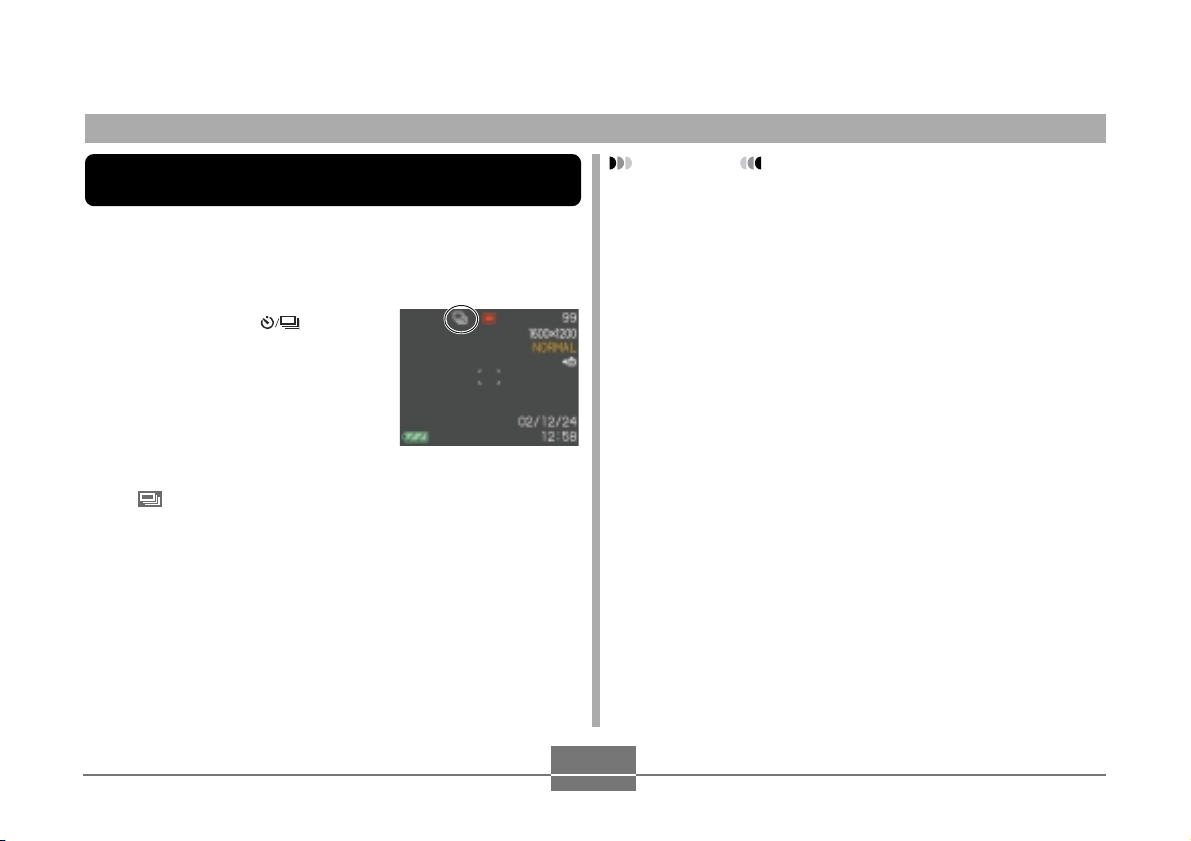
ДРУГИЕ ФУНКЦИИ, ИСПОЛЬЗУЕМЫЕ ПРИ ЗАПИСИ
Последовательная запись серии изображений (Режим непрерывной съемки)
Режим последовательной записи серии изображений позволяет пос
ледовательно записывать изображения все время, пока будет нажа
та кнопка спуска затвора. Учтите, что длина интервала между изоб
ражениями зависит от установки качества изображений.
1. Нажмите кнопку DPOF,
чтобы выбрать режим пос
ледовательной записи се
рии изображений (см. стр.
49).
l Режим последовательной за
писи серии изображений выб
ран, когда на экране монито
ра представлен индикатор
.
2. Держите кнопку спуска затвора нажатой, чтобы запи
сывать нужные вам изображения.
ВНИМАНИЕ!
l В режиме последовательной записи серии изображений
вспышку использовать нельзя.
l Функцию автоспуска в сочетании с режимом последователь
ной записи серии изображений использовать нельзя.
l Во время операции сохранения изображений никогда не из
влекайте из фотоаппарата батарею, не отсоединяйте от фо
тоаппарата адаптер переменного тока и не вынимайте плату
памяти.
59
Page 60

ДРУГИЕ ФУНКЦИИ, ИСПОЛЬЗУЕМЫЕ ПРИ ЗАПИСИ
Объединение снимков двух людей в одно изображение (объединенный снимок)
Режим объединенного снимка позволяет записать изображения двух
людей и объединить их в одно изображение. Это позволит вам вклю
чить свое изображение в групповую фотографию, даже если некому
вас сфотографировать.
l Два объединенных
изображения.
l Первое изоб
ражение.
l Второе изоб
ражение.
Это часть изображе
ния, не включающего
человека, который за
писывает первое
изображение.
Убедившись в том, что
фон обоих изображе
ний совпадает, запи
шите изображение
человека, который
записал первое
изображение.
1.
Установите переключатель режимов в положение
(режим объединения снимков).
2. Сначала наведите рамку
фокусировки на экране мо
нитора на объект, который
должен располагаться в ле
вой половине изображения,
а затем нажмите кнопку
спуска затвора, чтобы запи
сать изображение.
l Для данного изображения за
фиксированы следующие ус
тановки: фокус, экспозиция,
баланс белого, трансфокация,
вспышка.
Рамка фокусировки
60
Page 61

ДРУГИЕ ФУНКЦИИ, ИСПОЛЬЗУЕМЫЕ ПРИ ЗАПИСИ
3. Затем наведите рамку фо
кусировки на объект, кото
рый должен располагаться
в правой части изображе
ния. Следите при этом, что
бы фактическое фоновое
изображение совпадало с
полупрозрачным изобра
жением фона первого
снимка, представленного
на экране монитора. Когда
оба изображения будут со
вмещены должным обра
зом, запишите изображе
ние.
l Нажатие кнопки «MENU» [Меню] в любой момент после вы
полнения пункта 2 указанной выше процедуры приводит к
отказу от первого изображения и возврату к пункту 2.
Полупрозрачное
изоображение
ПРИМЕЧАНИЯ
l Режим лучшего снимка (см. стр. 64) имеет три сценыобраз
ца, которые включают объединенный снимок. Одна из сцен
образцов включает два снимка (левая и правая половины),
как описано в указанной выше процедуре. Во втором объе
диненном снимкесцене первый снимок занимает 1/3 левой
части изображения, а в третьем 1/3 правой части. Учтите,
однако, образцысцены объединенных снимков из режима
лучшего снимка нельзя использовать в режиме объединен
ного снимка.
61
Page 62

ДРУГИЕ ФУНКЦИИ, ИСПОЛЬЗУЕМЫЕ ПРИ ЗАПИСИ
Наложение объекта на имеющееся фоновое изоб
ражение (режим предварительного снимка)
Режим предварительного снимка позволяет использовать для снимка
нужный вам фон. Вы можете даже попросить когонибудь записать для
вас изображение. В целом, режим предварительного снимка это
двухэтапный процесс.
1. Выберите нужный вам фон и нажмите кнопку спуска затвора. При
этом на экране монитора останется полупрозрачное фоновое
изображение.
2. Попросите когонибудь записать ваше изображение на выбран
ном вами фоне, попросив этого человека скомпоновать ваше изоб
ражение, руководствуясь зафиксированным на экране монитора
полупрозрачным фоном.
l Фотоаппарат сохраняет изображение только после выполне
ния двух шагов.
l Фон итогового изображения может немного отличаться от того,
который вы выбрали в пункте 1 данной процедуры. Это зависит
от того, как было скомпоновано изображение в ходе выполне
ния пункта 2.
Учтите, что режим предварительного снимка доступен только в режи
ме лучшего снимка (см. стр. 64).
l Зафиксируйте фоновое
изображение на экране
монитора.
l Запишите изображение,
ориентируясь на фоновое
изображение на экране
монитора.
l Изображение записано.
62
Page 63

ДРУГИЕ ФУНКЦИИ, ИСПОЛЬЗУЕМЫЕ ПРИ ЗАПИСИ
1. Установите переключатель режимов в положение .
2. При помощи кнопок [<] и [>]
выберите «Preshot» [Пред
варительный снимок], а за
тем нажмите кнопку «SET»
[Установка].
3. Зафиксируйте фоновое изображение на экране мо
нитора.
l Несмотря на появление на экране монитора (пункт 4) полу
прозрачного фонового изображения, в этот момент оно не со
храняется в памяти.
l Для этого изображения фиксируются следующие установки:
фокус, экспозиция, баланс белого, трансфокация, вспышка.
4. Затем наведите рамку фо
кусировки на объект, руко
водствуясь полупрозрачным
фоновым изображением,
представленным на экране
монитора. Когда оба изоб
ражения будут совмещены
должным образом, запиши
те изображение.
l При этом будет записано
изображение, скомпонован
ное на экране монитора в ходе
выполнения пункта 4. Отдель
но фоновое изображение не
записывается.
l Нажатие кнопки «MENU» [Меню] в любой момент после выпол
нения пункта 3 описанной выше процедуры, удаляет фоновое
изображение и осуществляет возврат к пункту 3.
Полупрозрачное
фоновое
изоображение
63
Page 64

ДРУГИЕ ФУНКЦИИ, ИСПОЛЬЗУЕМЫЕ ПРИ ЗАПИСИ
Использование режима лучшего снимка
При выборе одной из 33 сцен режима лучшего снимка фотоаппарат
настраивается автоматически на запись изображения аналогичного
типа.
n Пример сценыобразца
«Улучшенные телесные тона. Установка
трансфокатора в режим телеобъектива
делает фон слегка размытым».
n Очертания экспозиции
При демонстрации некоторых изоб
ражений в режиме лучшего снимка на
экране монитора появляются очерта
ния экспозиции. Используйте их для
построения композиции вашего изоб
ражения и достижения правильного
баланса. Местоположение очерта
ний экспозиции зависит от выбранной
вами сценыобразца.
Рамка фокусировки
Очертания
композиции
Пример: запись портрета.
1. Установите переключатель
режимов в положение .
l При этом будет задан режим
лучшего снимка и на экран бу
дет выведена сценаобразец.
2. При помощи кнопок [<] и [>] выберите нужную вам
сценуобразец, а затем нажмите кнопку «SET» [Уста
новка].
3. Запишите изображение.
ВНИМАНИЕ!
l Сценыобразцы с номерами с 5го по 7й, являются сценами
режима объединенных изображений (см. стр. 60). Сценаоб
разец 8 это сцена режима предварительного снимка (см. стр.
62).
l Сцены режима лучшего снимка не были записаны при помощи
этого фотоаппарата. Они представлены только в качестве
образцов.
l Результаты записи изображений, выполненных в режиме луч
шего снимка, могут несколько отличаться от ожидаемых, что
определяется условиями съемки и другими факторами.
l Вы можете перейти к другой сценеобразцу. Для этого при по
мощи кнопок [<] и [>] выберите нужную сцену и нажмите кноп
ку «SET» [Установка].
64
Page 65

ДРУГИЕ ФУНКЦИИ, ИСПОЛЬЗУЕМЫЕ ПРИ ЗАПИСИ
Создание настроек пользователя для режима лучшего снимка
Используя описанную ниже процедуру, вы можете сохранить на
стройки любого записанного вами изображения как «настройки
пользователя» для режима лучшего снимка. Затем вы можете выз
вать их из памяти по мере необходимости. При вызове сделанных
вами настроек соответственно устанавливаются настройки вашего
фотоаппарата.
1. Установите переключатель режимов в положение .
l При этом задается режим лучшего снимка и на экран выводит
ся сценаобразец.
2. При помощи кнопок [<] и [>]
выведите на экран «Register
Favorites» [Сохранить люби
мые снимки].
3. Нажмите кнопку «SET» [Установка].
4. При помощи кнопок [<] и [>]
выведите на экран изобра
жение, установки которого
вы хотите сохранить с каче
стве сценыобразца режи
ма лучшего снимка.
5. При помощи кнопок [ ] и
[ ] выберите «Save» [Со
хранить], а затем нажмите
кнопку «SET» [Установка].
l При этом настройки будут со
хранены.
l Теперь вы можете воспользо
ваться процедурой, описанной
на стр. 64, для выбора настро
ек пользователя для записи
изображений.
65
Page 66

ДРУГИЕ ФУНКЦИИ, ИСПОЛЬЗУЕМЫЕ ПРИ ЗАПИСИ
ВНИМАНИЕ!
l Сценыобразцы пользователя для режима лучшего снимка рас
полагаются в памяти после встроенных образцов.
l Учтите, что при форматировании встроенной памяти (см. стр.
103) удаляются все хранящиеся на ней настройки пользовате
ля для режима лучшего снимка.
ПРИМЕЧАНИЯ
l Сценыобразцы пользователя для режима лучшего снимка раз
мещаются в памяти после встроенных сценобразцов.
l Ниже приведены установки, включенные в настройки пользо
вателя для режима лучшего снимка: режим фокусировки, сдвиг
экспозиционного числа, фильтр, режим экспозиционного за
мера, режим баланса белого, функция усиления цвета, интен
сивность вспышки, резкость, насыщенность, контрастность,
режим вспышки, чувствительность по ISO, диафрагма и ско
рость срабатывания затвора.
l Учтите, что только иображения, записанные этим фотоаппа
ратом, могут использоваться для сохранения настроект
пользователя для режима лучшего снимка.
l Вы можете сохранить в памяти до 999 настроек пользовтеля
для режима лучшего снимка.
l Выводя на экран различные меню настройки, вы можете выяс
нить текущие настройки любой сцены.
l Настройкам пользователя присваиваются имена файлов сле
дующего формата: «UQVR3nnn.jpe» (где n= от 0 до 9) или
«UQVR4nnn.jpe» (где n= от 0 до 9).
n Как удалить настройку пользователя для режима луч
шего снимка
1. Установите переключатель режимов в положение .
l При этом задается режим лучшего снимка и на экран выводит
ся сценаобразец.
2. При помощи кнопок [<] и [>] выведите на экран на
стройку пользователя, которую вы хотите удалить.
3. Нажмите кнопку , чтобы удалить настройку пользо
вателя.
l Вы можете также удалить настройку пользователя при помо
щи компьютера, удалив соответствующий файл из папки
«SCENE» в памяти фотоаппарата (см. стр. 122).
66
Page 67

ДРУГИЕ ФУНКЦИИ, ИСПОЛЬЗУЕМЫЕ ПРИ ЗАПИСИ
В режиме съемки ночных сцен используется более длительная выдержка,
что позволяет делать великолепные снимки в ночное время.
1. Установите переключатель режимов в положение .
2. Запишите изображение.
ПРИМЕЧАНИЯ
l Вы можете использовать режим записи ночных сцен в сочета
нии со вспышкой для съемки с низкой синхронизацией людей в
сумерках и выделения на ночном снимке снимаемого объекта.
ВНИМАНИЕ!
l В режиме съемки ночных сцен обязательно устанавливайте
фотоаппарат на штатив. Это предотвращает размывание
изображения, снимаемого с низкой скоростью срабатывания
затвора.
l Автофокусировка в темноте крайне затруднена. Если фотоап
парату не удастся автоматически выполнить фокусировку
изображения, сделайте это вручную (см. стр. 55). Если объект
съемки быстро движется, изображение может быть слегка раз
мытым.
l Чем ниже скорость срабатывания затвора, тем более вероят
но, что записанное изображение будет отличаться от изобра
жения на экране монитора в момент нажатия кнопки спуска
затвора.
Съемка с заданием выдержки вручную
В режиме задания выдержки вручную вы можете вручную отрегулировать
скорость срабатывания затвора и диафрагму.
l Диапазон установок скорости срабатывания затвора
Скорость срабатывания
затвора
Яркость Ярче Темнее
Движение Движение Остановка
l Диапазон установок диафрагмы
Диафрагма
Яркость Ярче Темнее
Фокусировка Уменьшение глубины резкости
* Ниже показано, как установка оптической трансфокации влияет
на диафрагму.
Трансфокация
Большое отверстие F2.6/3.0/3.4/3.8/4.2/4.6/4.8
Малое отверстие F5.0/5.8/6.5/7.3/8.0/8.7/9.2
Медленнее Быстрее
2 секунды 1/1000 секунды (F2.6)
2 секунды 1/2000 секунды (F5.0)
F2.6, F5.0 (трансфокация с заданием
широкоугольного объектива)*
Увеличение глубины резкости
(Широкоугольный объектив)
Больше Меньше
(Телеобъектив)
67
Page 68

ДРУГИЕ ФУНКЦИИ, ИСПОЛЬЗУЕМЫЕ ПРИ ЗАПИСИ
1. Установите переключатель режимов в положение «M»
(задание выдержки вручную).
2. При помощи кнопок [<] и [>]
задайте скорость срабаты
Cкорость срабатывания
спуска затвора
вания спуска затвора, а за
тем при помощи кнопок [ ]
и [ ] диафрагму.
Диафрагма
3. Скомпонуйте изображение, а затем нажмите кнопку
спуска затвора.
ВНИМАНИЕ!
l Если изображение передержано или недодержано, то после
нажатия кнопки спуска затвора до половины хода значения
скорости срабатывания затвора и диафрагмы на экране мо
нитора станут оранжевыми.
l При записи очень светлого или очень темного изображения вам,
возможно, не удастся добиться желаемой яркости изображе
ния. В этом случае отрегулируйте скорость срабатывания зат
вора.
l При использовании низкой скорости срабатывания затвора на
изображении могут появиться статические помехи.
l При скорости срабатывания затвора менее 1/8 секунды яркость
записанного изображения может несколько отличаться от яр
кости изображения, появляющегося на экране монитора.
68
Page 69

ДРУГИЕ ФУНКЦИИ, ИСПОЛЬЗУЕМЫЕ ПРИ ЗАПИСИ
Использование режима фильма
Вы можете записывать фильмы длительностью до 30 секунд.
l Формат файлов: AVI.
Формат AVI соответствует формату Motion JPEG, поддерживае
мому консорциумом Open DML Group.
l Размер изображения: 320 х 240 пикселей
l Размер файла фильма: примерно 200 КБ в секунду
l Максимальная длительность фильма:
— один фильм: 30 секунд
— общая длительность фильмов:
60 секунд при использовании встроенной памяти; 330 секунд при
использовании платы памяти SD на 64 МБ.
1. Установите переключатель
режимов в положение .
l В правом верхнем углу будет
показано, сколько еще филь
мов длительностью по 30 се
кунд каждый можно записать в
память.
Оставшееся коли
чество фильмов
Оставшееся время
записи
2. Направьте фотоаппарат на объект съемки и затем на
жмите кнопку спуска затвора.
l Запись фильма длится в течение 30 секунд или до тех пор, пока
вы не остановите ее, снова нажав кнопку спуска затвора.
l По мере записи на экране монитора ведется обратный отсчет
оставшегося времени записи.
l Если вы хотите остановить запись ранее, чем через 30 секунд,
снова нажмите кнопку спуска затвора.
3. Когда запись фильма будет завершена, фотоаппарат
начнет выполнять операцию сохранения в памяти
файла фильма.
l Чтобы отказаться от сохранения файла фильма во время вы
полнения фотоаппаратом этой операции, нажмите кнопку
, при помощи кнопок [ ] и [ ] выберите “Delete” [Уда
лить], а затем нажмите кнопку “SET” [Установка].
ВНИМАНИЕ!
l Во время записи фильма вспышка не работает.
69
Page 70

ДРУГИЕ ФУНКЦИИ, ИСПОЛЬЗУЕМЫЕ ПРИ ЗАПИСИ
Съемка с фиксированными интервалами
Вы можете настроить фотоаппарат на запись снимков с фиксированными
интервалами, задав число изображений, которое нужно записать, интервал
между записями и время начала съемки. Ниже описаны варианты съемки в
этом режиме.
l Запись через заданный интервал времени
Запись изображений через фиксированный интервал времени,
начиная немедленно.
l Запись по таймеру
Запись одного изображения в заданное время.
l Запись по таймеру через заданный интервал времени
Запись изображений через фиксированный интервал, начиная с
заданного момента времени.
1. Установите переключатель режимов в положение .
2. При помощи кнопок [<] и [>] измените установку
«Shots» [Снимки], а затем нажмите кнопку [ ].
l Задайте число снимков, которые вы хотите записать. Если вы
хотите записать одно изображение, пропустите этот шаг, на
жав кнопку «SET» [Установка], не меняя применяемую по умол
чанию установку (1).
l Выберите опцию «MAX» [Максимум], если вы хотите продол
жать запись до тех пор, пока память не будет заполнена.
3. При помощи кнопок [<]и [>] измените установку
«Interval» [Интервал], а затем нажмите кнопку [ ].
l Задайте интервал между снимками. Вы можете задать любое
значение в диапазоне от одной минуты до 60 минут с шагом в
одну минуту.
4. При помощи кнопок [<]и [>] установите время начала
съемки, а затем нажмите кнопку «SET» [Установка].
l По умолчанию задана установка немедленного начала съем
ки: «Start» [Начать].
l Вы можете задать время начала съемки в диапазоне от 1 минуты
до 240 минут. Когда в ходе выполнения пункта 6 вы нажмете кноп
ку спуска затвора, начнется отсчет заданного времени. Съемка
начнется по прошествии указанного в минутах времени.
l Если вы хотите, чтобы запись началась немедленно после на
жатия кнопки спуска затвора, выберите для этой установки оп
цию «Start» [Начать], а затем нажмите кнопку «SET» [Установ
ка], чтобы перейти к следующему шагу.
70
Page 71

ДРУГИЕ ФУНКЦИИ, ИСПОЛЬЗУЕМЫЕ ПРИ ЗАПИСИ
5. Задайте установки записи изображения.
l В этот момент необходимо задать установку баланса белого и
любые другие нужные вам установки.
6. Наведите рамку фокусировки на объект съемки, а за
тем нажмите кнопку спуска затвора до упора.
l При этом питание фотоаппарата выключится. Питание вклю
чится и начнется съемка через заданное вами время с установ
ленными интервалами.
n Отмена выполнения операции съемки по таймеру с
фиксированными интервалами
Если в режиме ожидания выполнения операции съемки по таймеру с
фиксированными интервалами вы включите питание фотоаппарата, на
экране монитора появится сообщение «Interval recording was canceled»
[Операция запись с фиксированными интервалами отменена]. Выполнение
этой операции также отменяется при установке переключателя режимов в
любое другое положение, кроме
.
71
Page 72

ДРУГИЕ ФУНКЦИИ, ИСПОЛЬЗУЕМЫЕ ПРИ ЗАПИСИ
Настройка баланса белого
Длины волн света, создаваемого различными источниками (солнечный
свет, лампа накаливания и т.п.), могут оказывать влияние на цвет
снимаемого объекта на изображении. Правильная установка баланса
белого позволяет добиться наиболее естественных цветов снимаемого
объекта при имеющемся освещении.
1. В режиме записи нажмите кнопку «MENU» [Меню].
2. Выберите вкладку «REC»
[Запись], выберите «White
Balance» [Баланс белого], а
затем нажмите кнопку [>].
3.
При помощи кнопок [ ] и [ ] измените текущую ус
тановку, а затем нажмите кнопку «SET» [Установка].
При съемке в указанных условиях Выберите эту установку
Обычные условия
Дневной свет
Òåíü
Свет ламп накаливания (красноватый)
Флуоресцентный свет (зеленоватый)
Сложное освещение, требующее ручной
настройки (см. ниже).
ПРИМЕЧАНИЯ
l Выбор установки «Manual» [Ручная настройка] приводит к из
менению баланса белого и установке тех значений, которые
были получены в последний раз, когда была выполнена опе
рация настройки баланса белого вручную.
«Auto» [Автоматическая
установка]
«Manual»
[Ручная настройка]
72
Page 73

ДРУГИЕ ФУНКЦИИ, ИСПОЛЬЗУЕМЫЕ ПРИ ЗАПИСИ
Настройка баланса белого вручную
При использовании некоторых источников света установка баланса
белого в автоматическом режиме может занять довольно много вре
мени. Кроме того, диапазон автоматической регулировки баланса
белого (диапазон цветовых температур) ограничен. Настройка ба
ланса белого вручную обеспечивает получение нужных цветов запи
сываемого изображения для определенного источника освещения.
Учтите, что выполнять настройку баланса белого вручную нужно при
тех же условиях, при которых будет выполняться съемка. Для выпол
нения этой процедуры необходимо также иметь под рукой лист бе
лой бумаги или другой аналогичный предмет.
1. В пункте 3 процедуры «На
стройка баланса белого»
выберите «Manual» (см. стр.
72).
l При этом на экране монитора
появится объект, который вы
использовали в последний раз
для настройки баланса бело
го вручную.
2. Направьте фотоаппарат на лист белой бумаги или дру
гой аналогичный предмет. Условия освещенности дол
жны быть точно такими же, для которых вы хотите
выполнить настройку баланса белого. Затем нажми
те кнопку спуска затвора.
l При этом будет выполнена настройка баланса белого.
3. Нажмите кнопку «SET» [Установка].
l При этом будут зафиксированы настройки баланса белого и
удаление экрана установок.
l При тусклом освещении и направлении фотоаппарата на тем
но окрашенный предмет процедура настройки баланса бело
го может занять довольно много времени.
73
Page 74
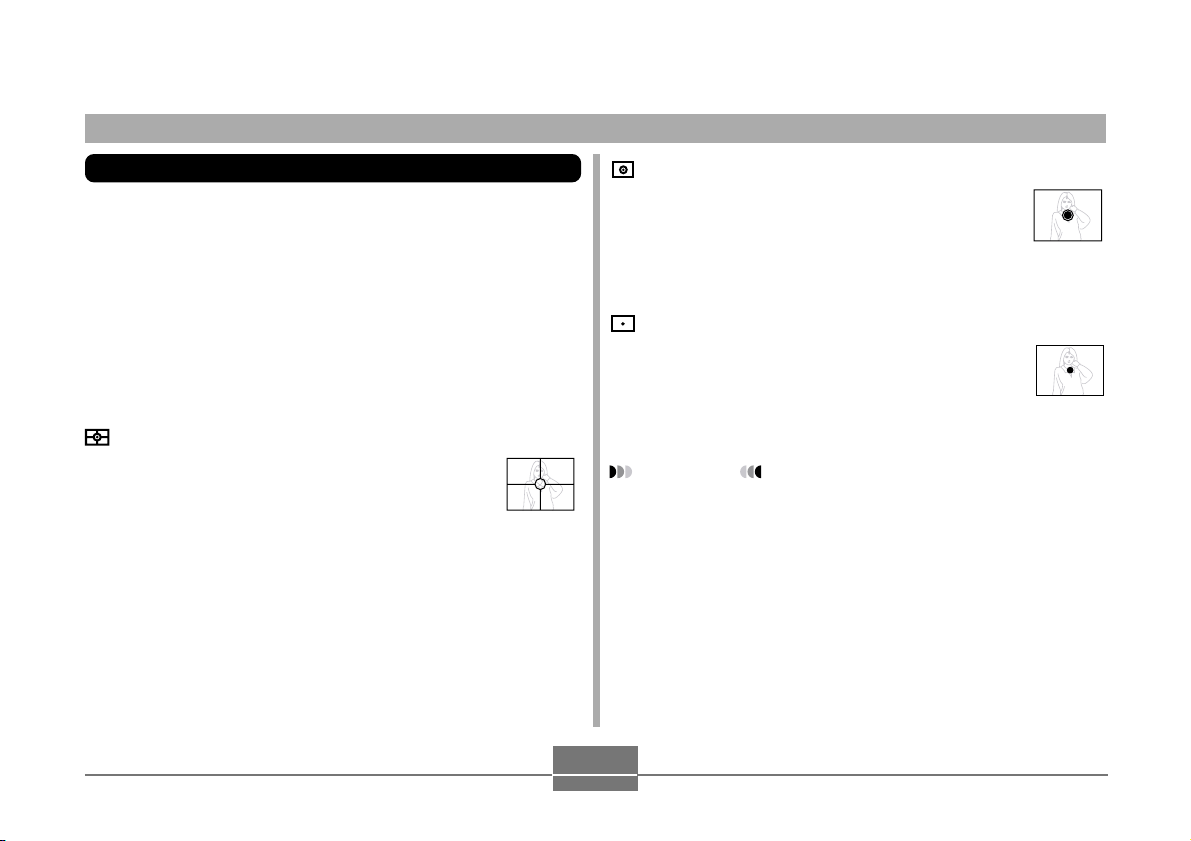
ДРУГИЕ ФУНКЦИИ, ИСПОЛЬЗУЕМЫЕ ПРИ ЗАПИСИ
Выбор режима экспозиционного замера
При помощи описанной ниже процедуры вы можете задать нужный
режим экспозиционного замера: многозонный, центральновзвешен
ный или точечный.
1. В режиме записи нажмите кнопку «MENU» [Меню].
2. Выберите вкладку «REC» [Запись], выберите «Metering»
[Экспозиционный замер], а затем нажмите [>].
3. Выберите нужную вам установку, а затем нажмите
кнопку «SET» [Установка].
(Многозонный)
В этом режиме изображение делится на зоны, и вы
полняются замеры освещенности в каждой зоне для
обеспечения сбалансированной установки экспози
ции. Фотоаппарат автоматически определяет усло
вия съемки в соответствии с измеренными значения
ми освещенности и соответствующим образом зада
ет установки экспозиции. Этот тип экспозиционного
замера обеспечивает безошибочное задание устано
вок экспозиции для широкого диапазона условий
съемки.
(Центральновзвешенный)
В этом режиме замеры выполняются в центре облас
ти фокусировки. Используйте этот режим экспозици
онного замера, если вы хотите сохранить за собой
некоторую возможность управления экспозицией, а
не позволять фотоаппарату все установки выполнять
автоматически.
(Точечный)
В этом режиме замеры выполняются для очень не
большой части фокусной зоны. Используйте этот ре
жим экспозиционного замера, если вы хотите, чтобы
экспозиция была задана в соответствии с освещен
ностью определенного объекта без учета влияния
освещенности окружающих предметов.
ВНИМАНИЕ!
l Когда выбран многозонный режим экспозиционного замера,
определенные процедуры вызывают автоматическое измене
ние установки режима экспозиционного замера, как описано
ниже.
l При выборе экспозиционного числа (см. стр. 58), отличного от
«0.0», задается центральновзвешенный режим экспозицион
ного замера. Когда вы восстанавливаете нулевое значение
экспозиционного числа, снова задается многозонный режим
экспозиционного замера.
l При выборе режима задания выдержки вручную (см. стр. 67)
задается центральновзвешенный режим экспозиционного
замера. Когда вы выбираете другой режим задания выдержки,
отличный от ручного, снова задается многозонный режим эк
спозиционного замера.
74
Page 75

ДРУГИЕ ФУНКЦИИ, ИСПОЛЬЗУЕМЫЕ ПРИ ЗАПИСИ
Использование гистограммы
При помощи кнопки «DISP» [Дисплей] вы можете вывести на экран
монитора гистограмму компонентов яркости изображения. Эта гис
тограмма позволяет выполнять проверку экспозиции по мере записи
изображений (см. стр. 20). Вы можете также вывести на экран мони
тора гистограмму записанного изображения в режиме воспроизве
дения.
Гистограмма
Гистограмма это графическое изображение яркости изображения в
соответствии с числом пикселей. По вертикальной оси откладывает
ся число пикселей, а горизонтальная ось отражает их яркость. Гистог
рамму можно использовать при корректировке и редактировании
изображения, чтобы выяснить, достаточно ли на изображении содер
жится теней (левая сторона), полутонов (центр) и ярко освещенных
участков (правая сторона), обеспечивающих необходимую степень
детализации изображения. Если, по какойлибо причине, гистограм
ма имеет чересчур неправильную форму, вы можете выполнить сдвиг
экспозиционного числа влево или вправо, чтобы добиться лучшей сба
лансированности изображения. Корректируя экспозиционное число
таким образом, чтобы график располагался как можно ближе к цент
ру, вы можете добиться оптимальной экспозиции.
l Если гистограмма уходит слиш
ком далеко влево, это означает,
что на изображении присутствует
слишком много темных пикселей.
Такой тип гистограммы появляет
ся в том случае, если все изобра
жение слишком темное. Гистог
рамма, смещенная влево, может
быть следствием чересчур силь
ного «затемнения» темных участ
ков изображения.
l Если гистограмма уходит слиш
ком далеко вправо, это означает,
что на изображении присутствует
слишком много светлых пикселей.
Такой тип гистограммы появляет
ся в том случае, если все изобра
жение слишком светлое. Гистог
рамма, смещенная вправо, может
быть следствием чересчур силь
ного «осветления» светлых участ
ков изображения.
l Центральноориентированная
гистограмма означает, что изоб
ражение имеет удачное соотно
шение светлых и темных пиксе
лей. Такой тип гистограммы полу
чается, когда изображение имеет
оптимальную яркость.
75
Page 76

ДРУГИЕ ФУНКЦИИ, ИСПОЛЬЗУЕМЫЕ ПРИ ЗАПИСИ
ВНИМАНИЕ!
l Учтите, что указанные выше гистограммы приведены лишь в спра
вочных целых. Вам, возможно, не удастся добиться точно таких
же гистограмм при ваших конкретных условиях съемки.
l Центральноориентированная гистограмма не обязательно га
рантирует оптимальную экспозицию. Записанное изображение
может быть передержанным или недодержанным, даже и в том
случае, если его гистограмма центральноориентирована.
l Ограничения компенсации экспозиции могут препятствовать до
стижению оптимальной гистограммы.
l Использование вспышки или многозонного замера, а также оп
ределенные условия съемки могут повлечь за собой отражение
гистограммой экспозиции, отличной от фактической экспозиции
изображения на момент его записи.
l При использовании режима последовательной записи серии
изображений гистограмма появляется только для первого изоб
ражения (см. стр. 59).
l При съемке в режиме объединения снимков (см. стр. 60) гистог
рамма не появляется.
Установки фотоаппарата в режиме записи
Ниже приведены установки, которые вы можете задать перед запи
сью изображений в режиме записи.
l Чувствительность ISO
l Усиление цвета
l Цветовой фильтр
l Насыщенность
l Контрастность
l Резкость
l Включение / отключение сетки
l Установки, принимаемые по умолчанию после включения пита
ния
ВНИМАНИЕ!
l Вы можете также задать указанные ниже установки. Более
подробные сведения содержатся в соответствующих разделах
данного руководства.
— Размер и качество изображения (см. стр. 51).
— Баланс белого (см. стр. 72)
— Экспозиционный замер (см. стр. 74)
— Интенсивность вспышки (см. стр. 48)
— Цифровая трансфокация (см. стр. 45)
76
Page 77

ДРУГИЕ ФУНКЦИИ, ИСПОЛЬЗУЕМЫЕ ПРИ ЗАПИСИ
Установка уровня чувствительности
Выполните описанную ниже процедуру, чтобы задать уровень чув
ствительности, соответствующий типу записываемого изображения.
1. В режиме записи нажмите кнопку «MENU» [Меню].
2. Выберите вкладку «REC» [Запись], выберите «ISO», а
затем нажмите [>].
3. Выберите нужную вам установку, а затем нажмите
кнопку «SET» [Установка].
QV-R3
«Auto» [Автоматически] : Автоматический выбор чувствительности
«ISO 125» : Эквивалент ISO 125
«ISO 250» : Эквивалент ISO 250
QV-R4
«Auto» [Автоматически] : Автоматический выбор чувствительности
«ISO 100» : Эквивалент ISO 100
«ISO 200» : Эквивалент ISO 200
ВНИМАНИЕ!
l При высокой чувствительности повышается вероятность воз
никновения статических помех на изображении. Выбирайте
установку чувствительности, соответствующую вашим потреб
ностям.
Функция усиления определенных цветов
Чтобы усилить определенные цвета вашего изображения, выполни
те описанную ниже процедуру.
1. В режиме записи нажмите кнопку «MENU» [Меню].
2. Выберите вкладку «REC» [Запись], выберите «Enhance»
[Усиление], а затем нажмите [>].
3. Выберите нужную вам установку, а затем нажмите
кнопку «SET» [Установка].
Чтобы выполнить это
Отключить функцию усиления
цветов
Усилить красные цвета «Red» [Красный]
Усилить зеленые цвета «Green» [Зеленый]
Усилить голубые цвета «Blue» [Голубой]
Усилить телесные цвета «Flesh Tones» [Телесные цвета]
действие
ПРИМЕЧАНИЯ
l Функция усиления цвета создает тот же эффект, что и цвето
вой фильтр, установленный на объектив.
l Если вы одновременно подключите функцию усиления цвета
и функцию фильтра (см. стр. 87), то функции фильтра будет
отдан приоритет (цветовое усиление выполняться не будет).
Выберите эту установку
«Off’ [Отключить]
77
Page 78

ДРУГИЕ ФУНКЦИИ, ИСПОЛЬЗУЕМЫЕ ПРИ ЗАПИСИ
Использование функции фильтра
Функция фильтра позволяет менять тон изображения во время его
записи.
1. В режиме записи нажмите кнопку «MENU» [Меню].
2. Выберите вкладку «REC» [Запись], выберите «Filter»
[Фильтр], а затем нажмите [>].
3. Выберите нужную вам установку, а затем нажмите
кнопку «SET» [Установка].
l Можно выбрать следующие установки: «Off» [Отключено], «B/
W» [Чернобелый], «Sepia» [Сепия], «Red» [Красный], «Green»
[Зеленый], «Blue» [Голубой], «Yellow» [Желтый], «Pink» [Розо
вый], «Purple» [Фиолетовый].
ВНИМАНИЕ!
l Функция фильтра позволяет создать такой же эффект, что и
установка на объективе цветового фильтра.
l Если вы одновременно подключите функцию усиления цвета
(см. стр. 77) и функцию фильтра, то функции фильтра будет
отдан приоритет (цветовое усиление выполняться не будет).
Изменение насыщенности цветов
Чтобы отрегулировать насыщенность цветов изображения, которое
вы записываете, выполните описанную ниже процедуру.
1. В режиме записи нажмите кнопку «MENU» [Меню].
2. Выберите вкладку «REC» [Запись], выберите
«Saturation» [Насыщенность], а затем нажмите [>].
3. Выберите нужную вам установку, а затем нажмите
кнопку «SET» [Установка].
Чтобы получить:
Высокую насыщенность цветов
(интенсивность)
Нормальную насыщенность цветов
(интенсивность)
Низкую насыщенность цветов
(интенсивность)
Выберите эту установку:
«High» [Высокая]
«Normal» [Нормальная]
«Low» [Низкая]
78
Page 79

ДРУГИЕ ФУНКЦИИ, ИСПОЛЬЗУЕМЫЕ ПРИ ЗАПИСИ
Регулировка контрастности
Чтобы отрегулировать контрастность записываемого изображения
(степень отличия ярких и темных его участков), выполните описан
ную ниже процедуру.
1. В режиме записи нажмите кнопку «MENU» [Меню].
2. Выберите вкладку «REC» [Запись], выберите «Contrast»
[Контрастность], а затем нажмите [>].
3. Выберите нужную вам установку, а затем нажмите
кнопку «SET» [Установка].
Чтобы получить: Выберите установку
Высокую контрастность «High» [Высокая]
Нормальную контрастность «Normal» [Нормальная]
Низкую контрастность «Low» [Низкая]
Регулировка резкости контуров изображения
Чтобы отрегулировать резкость контуров изображения, выполните
описанную ниже процедуру.
1. В режиме записи нажмите кнопку «MENU» [Меню].
2. Выберите вкладку «REC» [Запись], выберите
«Sharpness» [Резкость], а затем нажмите [>].
3. Выберите нужную вам установку, а затем нажмите
кнопку «SET» [Установка].
Чтобы получить это: Выберите установку:
Высокую резкость «Hard» [Высокая]
Нормальную рез кость «Normal» [Нормальная]
Низкую резкость «Soft» [Низкая]
79
Page 80

ДРУГИЕ ФУНКЦИИ, ИСПОЛЬЗУЕМЫЕ ПРИ ЗАПИСИ
Подключение и отключение функции вывода экранной сетки
Вы можете вывести на экран монитора линии сетки, которые помогут
вам выбрать композицию записываемого изображения и следить за
тем, чтобы во время съемки фотоаппарат располагался ровно.
1. В режиме записи нажмите кнопку «MENU» [Меню].
2. Выберите вкладку «REC» [Запись], выберите «Grid»
[Сетка], а затем нажмите [>].
3. Выберите нужную вам установку, а затем нажмите
кнопку «SET» [Установка].
Чтобы выполнить это действие Выберите эту установку
Вывести сетку на экран «On» [Включить]
Убрать сетку с экрана «Off’ [Отключить]
Задание установок, принимаемых по умолчанию после включения фотоаппарата
Вы можете настроить фотоаппарат таким образом, чтобы при вык
лючении он сохранял определенные установки в «памяти режимов»,
а затем восстанавливал их всякий раз после включения питания фо
тоаппарата. Это позволит вам избежать процедуры настройки фото
аппарата каждый раз после его включения.
쎲 Установки «памяти режимов»
Ниже приведены установки, которые можно сохранить в «памяти ре
жимов» и будут восстанавливаться всякий раз после включения пита
ния фотоаппарата: режим вспышки, режим фокусировки, баланс бе
лого, чувствительность ISO, режим экспозиционного замера, интен
сивность вспышки, цифровая трансфокация, позиция ручной фокуси
ровки.
1. В режиме записи нажмите кнопку «MENU» [Меню].
2. Выберите вкладку «Memory» [Память], а затем нажми
те [ ].
3. Выберите пункт, установку которого вы хотите изме
нить, а затем нажмите кнопку «SET» [Установка].
80
Page 81

ДРУГИЕ ФУНКЦИИ, ИСПОЛЬЗУЕМЫЕ ПРИ ЗАПИСИ
4. Выберите нужную вам установку, а затем нажмите
кнопку «SET» [Установка].
Чтобы выполнить это действие Выберите эту установку
Сохранить текущее значение установки и
восстановить его после включения питания
фотоаппарата в следующий раз.
Восстановить заводскую установку,
принимаемую по умолчанию , после
включения питания фотоаппарата в
следующий раз.
«On» [Включить]
«Off» [Отклю чить]
5. Завершив задание всех установок, нажмите кнопку
«MENU» [Меню], чтобы убрать экран установки.
Функция Включена Выключена
Вспышка «Auto» [Автоматически]
Фокусировка «Auto» [Автоматически]
Баланс белого «Auto» [Автоматически]
ISO «Auto» [Автоматически]
Экспозиционный
замер
Интенсивность
вспышки
Цифровая
трансфокация
Позиция ручной
фокусировки
Установка при
выключении
питания
фотоаппарата.
«Multi» [Многозонный]
«Normal» [Нормальная]
«On» [Включена]
Последняя позиция
автофокусировки,
действовавшая перед тем,
как вы переключились на
ручную фокусировку.
Сброс всех установок фотоаппарата
Чтобы выполнить сброс всех установок фотоаппарата и восстановить
установки, принимаемые по умолчанию, как описано в разделе «Спра
вочная информация о системе меню» на стр. 131, выполните описан
ную ниже процедуру.
1. В режиме записи или воспроизведения нажмите кноп
ку «MENU» [Меню].
2. Выберите вкладку «Set Up» [Настройка], выберите
«Reset» [Сброс], а затем нажмите [>].
3. Выберите «Reset» [Сброс], а затем нажмите «SET» [Ус
тановка].
l Чтобы отменить процедуру, не выполняя сброса, выберите
«Cancel» [Отмена] и нажмите «SET» [Установка].
81
Page 82

ВОСПРОИЗВЕДЕНИЕ
На встроенном экране монитора фотоаппарата можно просматри
вать записанные изображения.
Основные операции воспроизведения изображений
Выполните описанную ниже процедуру, чтобы просмотреть изобра
жения, хранящиеся в памяти фотоаппарата.
1. Нажмите кнопку питания,
чтобы включить фотоаппа
рат.
l При этом на экране монитора
появится изображение или со
общение.
Кнопка питания
2. Установите переключатель
режимов в положение
(режим воспроизведения).
l Вы задали режим воспроизве
дения изображений.
Переключатель режимов
3. При помощи кнопок [ ], [ ], [<] и [>] просмотрите
записанные изображения на экране монитора.
Чтобы выполнить это действие: Сделайте это:
Выполнить просмотр вперед Нажимайте кнопку [>].
Выполнить просмотр в обратном
направлении
Вывести на экран первое изображение Нажмите кнопку [ ].
Вывести на экран последнее
изображение
ПРИМЕЧАНИЯ
l Удерживая кнопку [<] или [>], можно просматривать изобра
жения на большой скорости.
l Учтите, что изображения, выводимые на экран монитора дан
ного фотоаппарата, являются упрощенными версиями факти
ческих изображений, хранящихся в памяти фотоаппарата.
Нажимайте кнопку [<].
Нажмите кнопку [ ].
82
Page 83

ВОСПРОИЗВЕДЕНИЕ
Изменение размеров воспроизводимого изображения
Чтобы увеличить воспроизводимое на экране изображение (макси
мум в 4 раза), выполните описанную ниже процедуру.
1. В режиме воспроизведения при помощи кнопок [<] и
[>] выведите на экран нужное изображение.
2. Сдвиньте регулятор транс
фокатора в направлении
значка , чтобы увеличить
изображение.
l При этом на экране появится
индикатор, означающий теку
щий коэффициент трансфока
ции.
Текущий коэффици
ент трансфокации
3. При помощи кнопок [ ],
[ ], [<] и [>] вы можете
сдвигать изображение
вверх, вниз, влево и вправо.
4. Нажмите любую кнопку, кроме кнопки «DISP» [Дисп
лей], чтобы восстановить исходный размер изобра
жения.
ВНИМАНИЕ!
l Нельзя увеличить фильм.
83
Page 84

ВОСПРОИЗВЕДЕНИЕ
Изменение размеров изображения
Вы можете использовать указанную ниже процедуру, чтобы изменить
формат изображения, задав размер SXGA (1280 х 960 пикселей) или
VGA (640 x 480 пикселей).
1. В режиме воспроизведения нажмите кнопку «MENU»
[Меню].
2. Выберите вкладку «PLAY»
[Воспроизведение], выбе
рите «Resize» [Изменение
размера], а затем нажмите
[>].
3. При помощи кнопок [<] и [>] просмотрите изображе
ния и выберите то из них, размер которого вы хотите
изменить.
4. При помощи кнопок [ ] и [ ] выберите нужный раз
мер, а затем нажмите кнопку «SET» [Установка].
Чтобы выполнить это действие Выберите эту установку
Задать формат SXGA (1280 х 960
пикселей)
Задать формат VGA (640 х 480 пикселей) 640 õ 480
Отменить операцию изменения размера «Cancel» [Отмена]
1280 õ 960
ВНИМАНИЕ!
l При изменении размера изображения новая версия с изоб
ражением нового размера сохраняется в виде отдельного
файла.
l Размер изображений менее 640 х 480 пикселей изменить
нельзя.
l Вы можете изменить размер только тех изображений, кото
рые записаны с помощью этого фотоаппарата.
l Если на экране появляется сообщение «The function is not
supported for this file» [Для этого файла данная функция не под
держивается], то это означает, что изменить размер данного
изображения нельзя.
l Если в памяти фотоаппарата недостаточно места для сохра
нения нового файла, то операцию изменения размеров изоб
ражения выполнить нельзя.
84
Page 85

ВОСПРОИЗВЕДЕНИЕ
Кадрирование изображения
Чтобы обрезать часть увеличенного изображения, а оставшуюся часть
использовать для вложения в сообщение электронной почты или вклю
чения в Webстраницу и т.п., выполните описанную ниже процедуру.
1. В режиме воспроизведения при помощи кнопок [<] и
[>] просмотрите изображения и выведите на экран то
из них, для которого вы хотите выполнить кадрировку.
2. Нажмите кнопку «MENU»
[Меню].
3. Выберите вкладку «PLAY»
[Воспроизведение], выбе
рите «Trimming» [Обрезка],
а затем нажмите [>].
4. Сдвиньте рычажок трансфокатора в направлении ,
чтобы увеличить размер рамки на экране монитора.
l Размер рамки кадрирования зависит от размера изображения,
представленного на экране монитора.
5. При помощи кнопок [ ], [ ], [<] и [>] передвиньте
рамку кадрирования вверх, вниз, влево или вправо так,
чтобы область изображения, которую вы хотите вы
резать, находилась внутри рамки.
6. Нажмите кнопку «SET» [Установка], чтобы вырезать
часть изображения, заключенную в рамку кадрирова
ния.
l Если вы хотите отменить выполнение процедуры, вы можете
это сделать в любой момент, нажав кнопку «MENU» [Меню].
ВНИМАНИЕ!
l Вырезанная часть изображения сохраняется в виде нового
файла.
l Оригинальное изображение также остается в памяти.
l Изображения, полученные в режиме съемки фильма, кадри
ровать нельзя.
l Если на экране появляется сообщение «The function is not
supported for this file» [Для этого файла данная функция не под
держивается], то это означает, что выполнить операцию кад
рирования данного изображения нельзя.
l Если в памяти фотоаппарата недостаточно места для сохра
нения нового файла, то операцию кадрирования изображе
ния выполнить нельзя.
85
Page 86
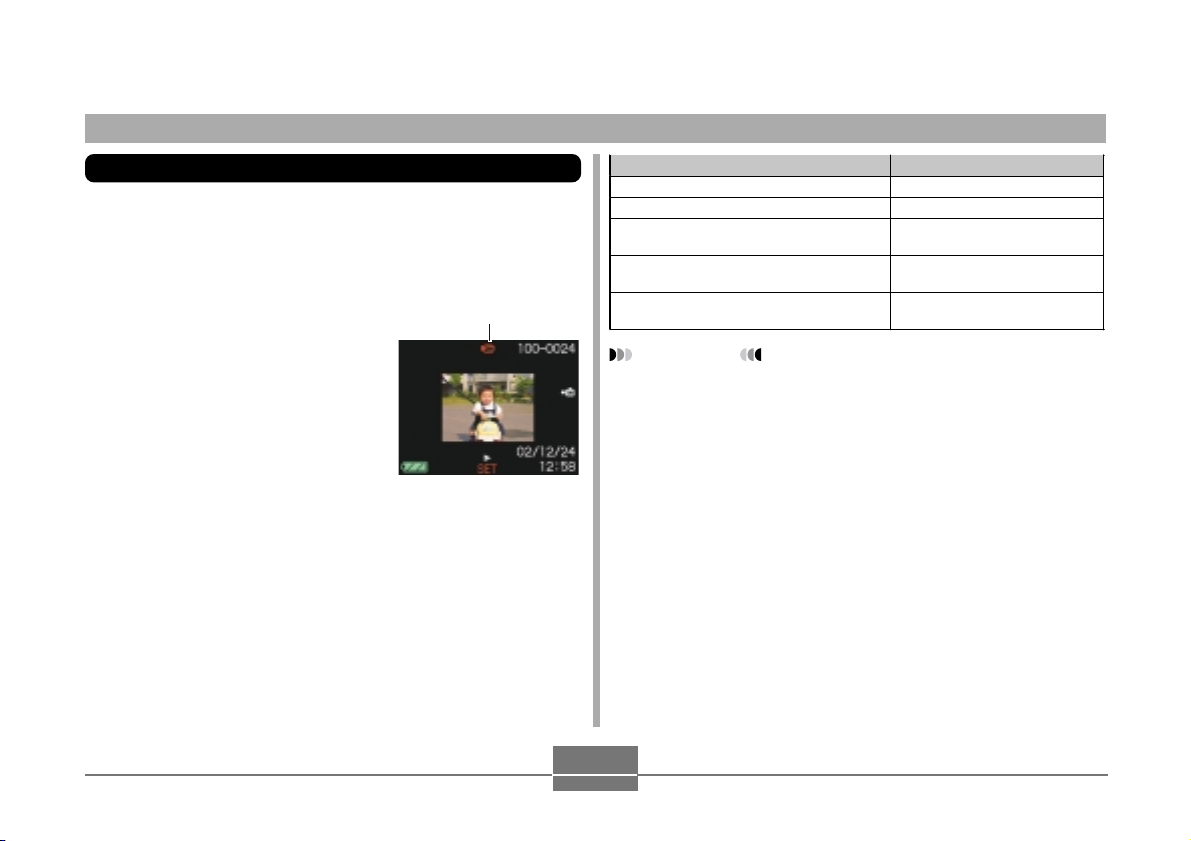
ВОСПРОИЗВЕДЕНИЕ
Воспроизведение фильма
Выполните описанную ниже процедуру, чтобы просмотреть фильм,
записанный в режиме съемки фильма.
1. В режиме воспроизведения при помощи кнопок [<] и
[>] выведите на экран нужный фильм.
Значок фильма
Нажмите кнопку «SET» [Установка], чтобы начать вос
2.
произведение фильма.
l Во время воспроизведения фильма вы можете выполнить сле
дующие операции:
Чтобы выполнить это действие Выполните следующее
Быстрая перемотка фильма вперед Нажимайте кнопку [>]
Быстрая перемотка фильма назад Нажимайте кнопку [<]
Пауза и отмена паузы во время
воспроизведения фильма
Покадровое перемещение вперед или
назад в режиме паузы
Остановка воспроизведения Нажмите кнопку «MENU»
ВНИМАНИЕ!
l Фильм демонстрируется до конца, а затем происходит оста
Нажмите кнопку «SET»
[Установка]
Нажимайте кнопку [>] или [<]
[Ìåíþ].
новка воспроизведения. Нельзя повторно выполнить воспро
изведение фильма.
86
Page 87

ВОСПРОИЗВЕДЕНИЕ
Одновременное воспроизведение 9 изображений
При выполнении описанной ниже процедуры на экран монитора од
новременно выводятся девять изображений.
1. Войдите в режим воспроизведения.
2. Переместите рычажок трансфокатора в направлении
.
l При этом на экране появятся 9 изображений. В центре будет
находиться изображение, представленное на экране монито
ра при выполнении пункта 2, а вокруг него будет располагать
ся рамка выделения.
3. При помощи кнопок [ ], [ ], [<] и [>] передвиньте
рамку выделения к нужному вам изображению. При
нажатии кнопки [>], когда рамка выделения находит
ся в правом столбце, или кнопки [<], когда она нахо
дится в левом столбце, осуществляется переход к ото
бражению следующих девяти изображений.
Пример. В памяти хранится 20 изображений, и первым выведено
l Если в памяти хранится девять или менее изображений, то они
на экран изображение 1.
17 18 19
20 1 2
345
отображаются следующим образом: изображение 1 находит
ся в верхнем левом углу, а вокруг него расположена рамка вы
деления.
678
91011
12 13 14
15 16 17
18 19 20
2 3
1
4. При нажатии любой кнопки, кроме [ ], [ ], [<] и [>],
на экран выводится полноэкранная версия изображе
ния, вокруг которого находится рамка выделения.
87
Page 88

ВОСПРОИЗВЕДЕНИЕ
Выбор одного изображения в режи
ме одновременного воспроизведе
ния 9 изображений
1. Перейдите в режим одновременного воспроизведения
9 изображений.
2. При помощи кнопок [ ],
[ ], [<] и [>] передвиньте
рамку выделения вверх,
вниз, влево или вправо так,
чтобы она была расположе
на вокруг нужного вам изоб
ражения.
3. При нажатии любой кнопки,
кроме кнопок [ ], [ ], [<]
и [>], на экран выводится
выбранное изображение.
l При этом выводится полноэк
ранная версия выбранного
изображения.
Рамка выделения
88
Page 89

УДАЛЕНИЕ ФАЙЛОВ
Можно удалить отдельный файл или все файлы, хранящиеся в памя
ти фотоаппарата.
ВНИМАНИЕ!
l Учтите, что удаленные файлы не могут быть восстановлены.
Перед удалением файла удостоверьтесь в том, что он вам
больше не потребуется. Будьте особенно осторожны с опера
цией удаления всех файлов, записанных в память фотоаппа
рата. Проверьте все файлы перед удалением.
l Операцию удаления выполнить нельзя, если все файлы в па
мяти защищены от удаления (см. стр. 92).
l Защищенный файл удалить нельзя. Чтобы удалить такой файл,
сначала снимите с него защиту от удаления (см. стр. 92).
Удаление одного файла
Чтобы удалить один файл, выполните описанную ниже процедуру.
1. В режиме воспроизведения
нажмите .
2. При помощи кнопок [<] и [>] выберите файл, который
вы хотите удалить.
3. При помощи кнопок [ ] и [ ] выберите «Delete» [Уда
лить].
l Чтобы отменить операцию, ничего не удаляя, выберите
«Cancel» [Отмена].
4. Нажмите кнопку «SET» [Установка], чтобы удалить
изображение.
l При необходимости повторите шаги со 2го по 4й, чтобы уда
лить другие файлы.
5. Нажмите кнопку «MENU» [Меню], чтобы прекратить
выполнение операции удаления.
8989
Page 90
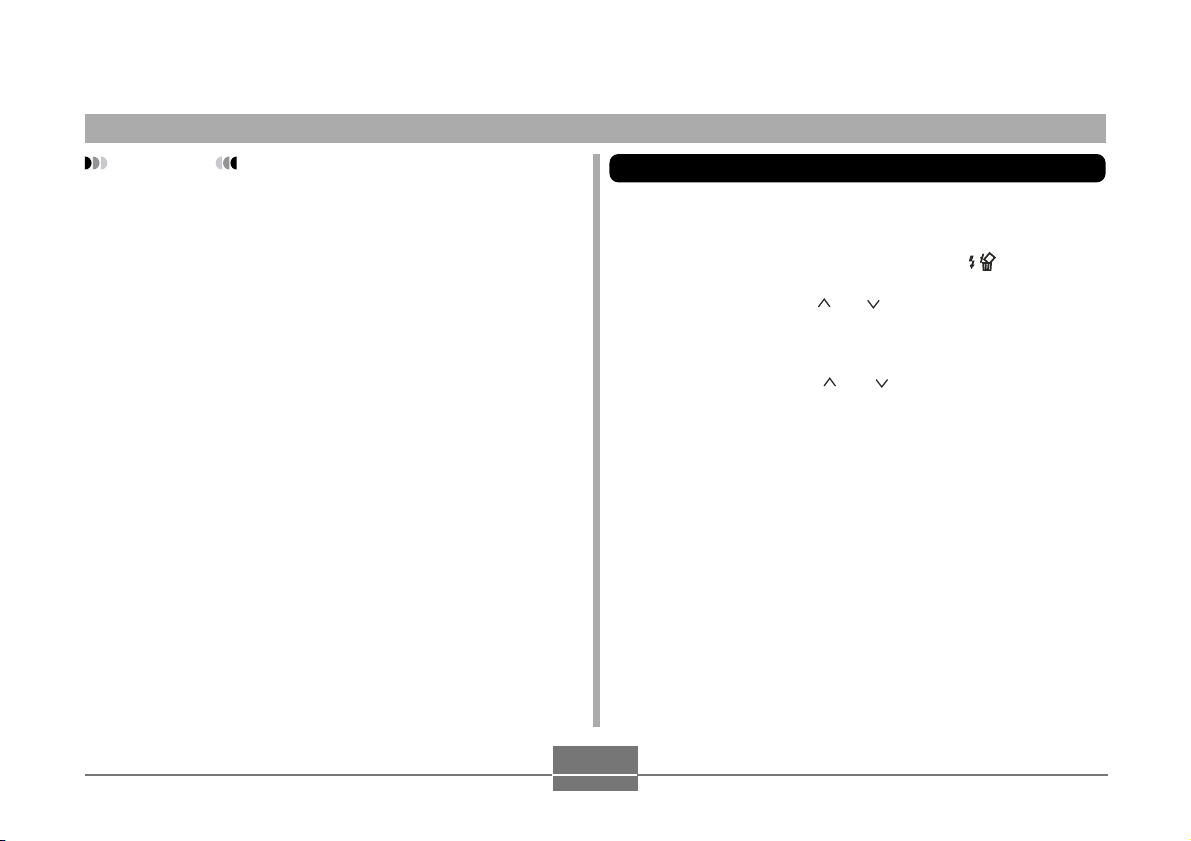
ВОСПРОИЗВЕДЕНИЕ
ВНИМАНИЕ!
l Если по какойлибо причине нельзя удалить какойлибо файл,
то при попытке его удаления на экране появляется сообщение
«The function is not supported for this file» [Для этого файла дан
ная функция не поддерживается].
Удаление всех файлов
Приведенная ниже процедура позволяет удалить все хранящиеся в
памяти фотоаппарата незащищенные от удаления файлы.
1. В режиме воспроизведения нажмите .
2. При помощи кнопок [ ] и [ ] выберите «All File Delete»
[Удалить все файлы], а затем нажмите кнопку «SET»
[Установка].
3. При помощи кнопок [ ] и [ ] выберите «Yes» [Да].
l Чтобы отменить операцию, ничего не удаляя, выберите «No»
[Нет].
4. Нажмите кнопку «SET» [Установка], чтобы удалить все
файлы.
90
Page 91

УПРАВЛЕНИЕ ФАЙЛАМИ
Функция управления файлами фотоаппарата позволяет легко выпол
нять необходимые операции с изображениями. Вы можете защитить
файлы от удаления и даже использовать функцию DPOF (формат ко
манды цифровой печати) для распечатки изображений.
Папки
Для записи изображений ваш фотоаппарат автоматически создает
директорию папок во встроенной флэшпамяти или на плате памяти.
Папки и файлы в памяти
Записанное вами изображение автоматически сохраняется в папке,
имя которой является серийным номером. Одновременно в памяти
может храниться до 900 папок. Имена папок генерируются так, как
показано ниже.
Пример. Имя 100й папки.
Серийный номер (3 цифры)
В каждой папке может храниться до 9 999 файлов.
При попытке записать 10 000й файл в папку создается новая папка
со следующим серийным номером. Имена файлов генерируются так,
как показано ниже.
Пример. Имя 26го файла.
Расширение
Серийный номер (4 цифры)
l Фактически число файлов, которые вы сможете сохранить на пла
те памяти, зависит от емкости платы, установок качества изобра
жения и т.п.
l Подробные сведения о структуре директорий содержатся в раз
деле «Структура директорий в памяти» на стр. 122 данного руко
водства.
9191
Page 92

УПРАВЛЕНИЕ ФАЙЛАМИ
Защита файлов от удаления
Защищенный файл нельзя удалить. Вы можете защитить отдель
ные файлы или все файлы в памяти фотоаппарата, выполнив одну
операцию.
Как защитить один файл
1. В режиме воспроизведения нажмите кнопку .
2. При помощи кнопок [<]и [>] выведите на экран то изоб
ражение, которое хотите защитить от удаления.
3. При помощи кнопок [ ]и [ ] выберите либо «On» (за
щищено), либо «Off» (не защищено).
4. Нажмите кнопку «SET» [Уста
новка], чтобы принять уста
новку.
l Защищенный от удаления
файл помечен индикатором
.
5. Нажмите кнопку «MENU» [Меню], чтобы выйти из экра
на защиты изображений от удаления.
Как защитить все файлы в памяти
1. В режиме воспроизведения нажмите кнопку .
2. При помощи кнопок [ ]и [ ] выберите «All Files: On»
[Все файлы: защитить], а затем нажмите кнопку «SET»
[Установка].
l Чтобы снять удаление со всех файлов, выберите «All Files: Off»
[Все файлы: снять защиту], а затем нажмите кнопку «SET» [Ус
тановка].
l При выборе «All Files: On» [Все файлы: защитить] устанавлива
ется защита для всех изображений, и на них появляется инди
катор .
3. Нажмите кнопку «MENU» [Меню], чтобы выйти из эк
рана защиты изображений от удаления.
92
Page 93

УПРАВЛЕНИЕ ФАЙЛАМИ
Функция DPOF
Аббревиатура DPOF означает «Digital Print Order
Format» [Формат команды цифровой печати]. Это
формат для записи на плату памяти или любой дру
гой носитель информации сведений о том, какие
цифровые изображения должны быть распечатаны,
и сколько должно быть сделано копий. Затем вы
можете выполнить печать данных с платы памяти на
DPOFсовместимом принтере или используя про
фессиональные средства печати. Команда печати
будет подаваться в соответствии с записанными на
плате памяти установками имени файла и числа
копий.
На этом фотоаппарате следует всегда выбирать изображения, про
сматривая их на экране монитора. Не задавайте изображения толь
ко по имени файла, не просмотрев его содержимое.
n Установки DPOF
Имя файла, число копий, дата
Как задать установки печати DPOF для отдельного изображения
1. В режиме воспроизведения
нажмите кнопку DPOF.
2. При помощи кнопок [ ] и [ ] выберите «Select images»
[Выбор изображений], а затем нажмите кнопку «SET»
[Установка].
3. При помощи кнопок [<] и [>]
выведите на экран нужное
вам изображение.
4. При помощи кнопок [ ] и [ ] задайте число копий.
l Вы можете задать до 99 копий. Если вы не хотите печатать
изображение, задайте «00».
93
Page 94

УПРАВЛЕНИЕ ФАЙЛАМИ
5. Чтобы подключить функцию впечатывания даты на от
печатки изображений, нажмите кнопку «DISP» [Дисп
лей], чтобы на экране появился индикатор .
l Чтобы отключить функцию впечатывания даты на снимки, на
жмите кнопку «DISP» [Дисплей], чтобы удалить с экрана инди
катор .
l Если вы хотите задать установки печати и для других изобра
жений, повторите шаги, описанные в пунктах с 3го по 5й.
6. После задания всех необходимых установок нажмите
кнопку «SET» [Установка], чтобы применить их.
Как задать установки печати DPOF для всех изображений
1. В режиме воспроизведения нажмите кнопку DPOF.
2. При помощи кнопок [ ] и
[ ] выберите «All images»
[Все изображения], а затем
нажмите кнопку «SET» [Ус
тановка].
3. При помощи кнопок [ ] и
[ ] задайте число копий.
l Вы можете задать до 99 копий.
Если вы не хотите печатать
изображение, задайте «00».
4. Чтобы подключить функцию впечатывания даты на от
печатки изображений, нажмите кнопку «DISP» [Дисп
лей], чтобы на экране появился индикатор .
Чтобы отключить функцию впечатывания даты на снимки, нажми
те кнопку «DISP» [Дисплей], чтобы удалить с экрана индика
тор .
5. После задания всех необходимых установок нажмите
кнопку «SET» [Установка], чтобы применить их.
94
Page 95

УПРАВЛЕНИЕ ФАЙЛАМИ
Функция «PRINT Image Matching II» [Функция
полного цветового соответствия при печати
изображений]
Изображения включают данные «PRINT
Image Matching II» (установка режима и дру
гая информация о настройке фотоаппарата).
Принтер, поддерживающий функцию полно
го цветового соответствия «PRINT Image
Matching», считывает эти данные и задает
такие настройки, что распечатанное изобра
жение получается точно таким же, каким вы
хотели его видеть при записи.
* Корпорация SEIKO EPSON владеет автор
ским правом на версии PRINT Image
Matching и PRINT Image Matching II.
Функция «Exif Print»
«Exif Print» это международный от
крытый стандартный формат файлов,
позволяющий записывать и выводить
на дисплей насыщенные цифровые
изображения с высокой точностью
передачи цветов. Файл в формате Exif
2.2 включает целый ряд сведений об
условиях съемки, которые могут ин
терпретироваться принтером, под
держивающим функцию Exif Print, для
печати изображений высокого каче
ства.
ВНИМАНИЕ!
l Сведения о том, поддерживает ли принтер функцию Exif Print,
вы можете получить у производителя этого принтера.
95
Page 96

ДРУГИЕ УСТАНОВКИ
Задание метода генерации серийного номера имени файла
Используйте описанную ниже процедуру для задания метода гене
рации серийного номера, используемого для создания имен файлов
(см. стр. 91).
1. В режиме записи или воспроизведения нажмите кноп
ку «MENU» [Меню].
2. Выберите вкладку «Set Up» [Настройка], выберите «File
No.,» [Номер файла], а затем нажмите [>].
3. При помощи кнопок [ ] и [ ] измените установку, а
затем нажмите кнопку «SET» [Установка].
Метод выбора имени для
сохраняемого файла
Сохранять последний использованный
номер файла и прибавлять к нему
единицу, вне зависимости от того,
удаляются ли файлы и заменяют ли плату
памяти новой.
Находить самый большой номер файла в
текущей папке и прибавлять к нему
единицу.
Выберите установку:
«Continue»
[Продолжить]
«Reset» [Сброс].
Подключение и отключение подтверждающего сигнала
Используйте описанную ниже процедуру, чтобы подключить или от
ключить функцию подачи звукового сигнала при нажатии каждой
кнопки.
1. В режиме записи или воспроизведения нажмите кноп
ку «MENU» [Меню].
2. Выберите вкладку «Set Up» [Настройка], выберите
«Beep» [Звуковой сигнал], а затем нажмите [>].
3. При помощи кнопок [ ] и [ ] измените установку, а
затем нажмите кнопку «SET» [Установка].
Чтобы выполнить действие Выберите установку
Подключить функцию подачи звукового
сигнала
Отключит ь функцию подачи звукового
сигнала
«On» [Подключить]
«Off» [Отключить]
96
Page 97

ДРУГИЕ УСТАНОВКИ
Выбор открывающего экрана
Вы можете выбрать изображение, записанное вами как изображе
ние открывающего экрана, которое примерно на две секунды будет
появляться на экране монитора при включении фотоаппарата.
1. В режиме записи или воспроизведения нажмите кноп
ку «MENU» [Меню].
2. Выберите вкладку «Set Up» [Настройка], выберите
«Startup» [Открывающий экран], а затем нажмите [>].
3. При помощи кнопок [<] и [>] выведите на экран изоб
ражение, которое вы хотите использовать в качестве
открывающего экрана.
l Вы можете выбрать отдельный снимок или фильм длительно
стью две секунды (200 Кб) или менее.
4. При помощи кнопок [ ] и [ ] измените установку, а
затем нажмите кнопку «SET» [Установка].
Чтобы выполнить действие: Выберите установку:
Использовать представленное на дисплее
изображение в качестве открывающего
экрана.
Отключит ь открываю щий экран. «Off» [Отключить]
«On» [Подключить]
ВНИМАНИЕ!
l Снимок или фильм, который вы выбрали в качестве открываю
щего экрана, хранится в специальной области памяти, назы
ваемой «память открывающего экрана». В этой области памя
ти может храниться только одно изображение. При выборе
другого открывающего экрана новое изображение записыва
ется на место старого. По этой причине, если вы хотите вер
нуться к предыдущему открывающему экрану, необходимо
иметь отдельную копию этого изображения в стандартной
области памяти фотоаппарата. Учтите, что удалить изобра
жение из области «памяти открывающего экрана» нельзя. Вы
можете только заменить его другим.
Использование будильника
Вы можете задать до трех сигналов будильника. В заданное вами
время фотоаппарат будет подавать звуковые сигналы и выводить на
экран монитора выбранное вами изображение.
Как установить будильник
1. В режиме воспроизведения нажмите кнопку «MENU»
[Меню].
2. Выберите вкладку «PLAY» [Воспроизведение], выбе
рите «Alarm» [Будильник], а затем нажмите [>].
97
Page 98

ДРУГИЕ УСТАНОВКИ
3. При помощи кнопок [ ] и [ ] выберите будильник,
установки которого вы хотите задать, а затем нажми
те кнопку «SET» [Установить].
4. При помощи кнопок [<] и [>] выберите установку, ко
торую вы хотите изменить, а затем при помощи кно
пок [ ] и [ ] измените выбранную установку.
l Вы задаете время подачи сигнала будильника и режим его ра
боты: однократно или ежедневно. Вы можете также подклю
чать и отключать будильник.
5. Нажмите кнопку «DISP» [Дисплей].
l Если во время подачи сигналов будильника вы не хотите выво
дить на экран какоелибо изображение, вместо кнопки «DISP»
[Дисплей] вы можете нажать «SET» [Установка].
6. При помощи кнопок [<] и [>] выберите сцену, которая
должна появляться на экране в момент наступления
заданного будильником времени, а затем нажмите
кнопку «SET» [Установка].
7. Задав все необходимые установки, нажмите кнопку
«SET» [Установка].
l Вы можете настроить до трех будильников, пронумерованных
соответственно 1, 2 и 3.
Прекращение подачи сигналов будильника
Если в момент наступления подачи сигнала будильника фотоаппа
рат выключен, то звуковой сигнал подается в течение одной минуты
(или до тех пор, пока вы не выключите его). После подачи звукового
сигнала будильника фотоаппарат включается автоматически. Чтобы
остановить подачу сигналов будильника, нажмите любую кнопку.
ВНИМАНИЕ!
l В указанных ниже условиях звуковой сигнал будильника пода
ваться не будет.
— Когда фотоаппарат включен.
— В режиме записи изображений с фиксированным интерва
лом.
98
Page 99

ДРУГИЕ УСТАНОВКИ
Изменение установки даты и времени
Используйте описанную ниже процедуру для изменения установки
даты и времени.
1. В режиме записи или воспроизведения нажмите кноп
ку «MENU» [Меню].
2. Выберите вкладку «Set Up» [Настройка], выберите
«Adjust» [Регулировка], а затем нажмите [>].
3. Установите текущие дату и время.
Чтобы выполнить действие: Сделайте это:
Перемещение курсора между установками Нажимайте кнопку [<]
Изменение установки в текущей позиции
курсора
Переключение между 12-часовым и 24часовым форматами представления
времени
Когда все установки будут заданы должным образом,
4.
нажмите кнопку «SET» [Установка], чтобы сохранить
их и выйти из экрана задания установок.
èëè [>].
Нажимайте кнопку [ ]
или [ ].
Нажмите кнопку «DISP»
[Дисплей].
Изменение формата даты
Вы можете выбрать любой из трех форматов для отображения даты
на экране монитора.
1. В режиме записи или воспроизведения нажмите кноп
ку «MENU» [Меню].
2. Выберите вкладку «Set Up» [Настройка], выберите
«Date Style» [Формат даты], а затем нажмите кнопку
[>].
3. При помощи кнопок [ ] и [ ] выберите нужную уста
новку, а затем нажмите кнопку «SET» [Установка].
Пример. 23 октября 2002 года.
Чтобы отображать дату в
таком виде
02/10/23 «YY/MM/DD» [Год/месяц/день]
23/10/02 «DD/MM/YY» [День/месяц/год]
10/32/02 «MM/DD/YY» [Месяц/день/год]
Выберите этот формат
99
Page 100

ДРУГИЕ УСТАНОВКИ
Использование режима всемирного времени
Вы можете использовать экран всемирного времени для просмотра
времени в других часовых поясах, куда вы собираетесь в поездку и т.п.
Функция всемирного времени позволяет узнать время в любом из 162
городов 32 часовых поясов.
Как выполнить переключение между экранами представления местного времени и всемирного времени
1. В режиме записи или воспроизведения нажмите кноп
ку «MENU» [Меню].
2. Выберите вкладку «Set Up» [Настройка], выберите
«World Time» [Всемирное время], а затем нажмите
кнопку [>].
l При этом на экране появится текущий часовой пояс режима
всемирного времени.
3. При помощи кнопок [ ] и [ ] выберите местное вре
мя или всемирное время.
Чтобы выполнить действие: Выберите установку:
Отображение на экране местного
времени в вашем часовом поясе.
Отображение на экране времени в
другом часовом поясе.
4.
Нажмите кнопку «SET» [Установка] еще раз, чтобы вый
ти из экрана задания установок.
«Home» [Местное время]
«World» [Всемирное время]
Как выбрать установки всемирного времени
1. В режиме записи или воспроизведения нажмите кноп
ку «MENU» [Меню].
2. Выберите вкладку «Set Up» [Настройка], выберите
«World Time» [Всемирное время], а затем нажмите
кнопку [>].
l При этом на экране появится текущий часовой пояс режима
всемирного времени.
3. При помощи кнопок [ ] и [ ] выберите «World» [Все
мирное время], а затем нажмите кнопку [>].
l Если вы хотите задать установки местного времени, вместо
«World» [Всемирное время] выберите «Home» [Местное вре
мя].
4. При помощи кнопок [ ] и [ ] выберите «City» [Го
род], а затем нажмите [>].
5. При помощи кнопок [ ],
[ ], [<] и [>] выберите нуж
ную географическую об
ласть, а затем нажмите
кнопку «SET» [Установка].
100
